Page 1

Color LaserJet Enterprise M651
Guia de l'usuari
M651dn
M651xhM651n
www.hp.com/support/colorljM651
Page 2
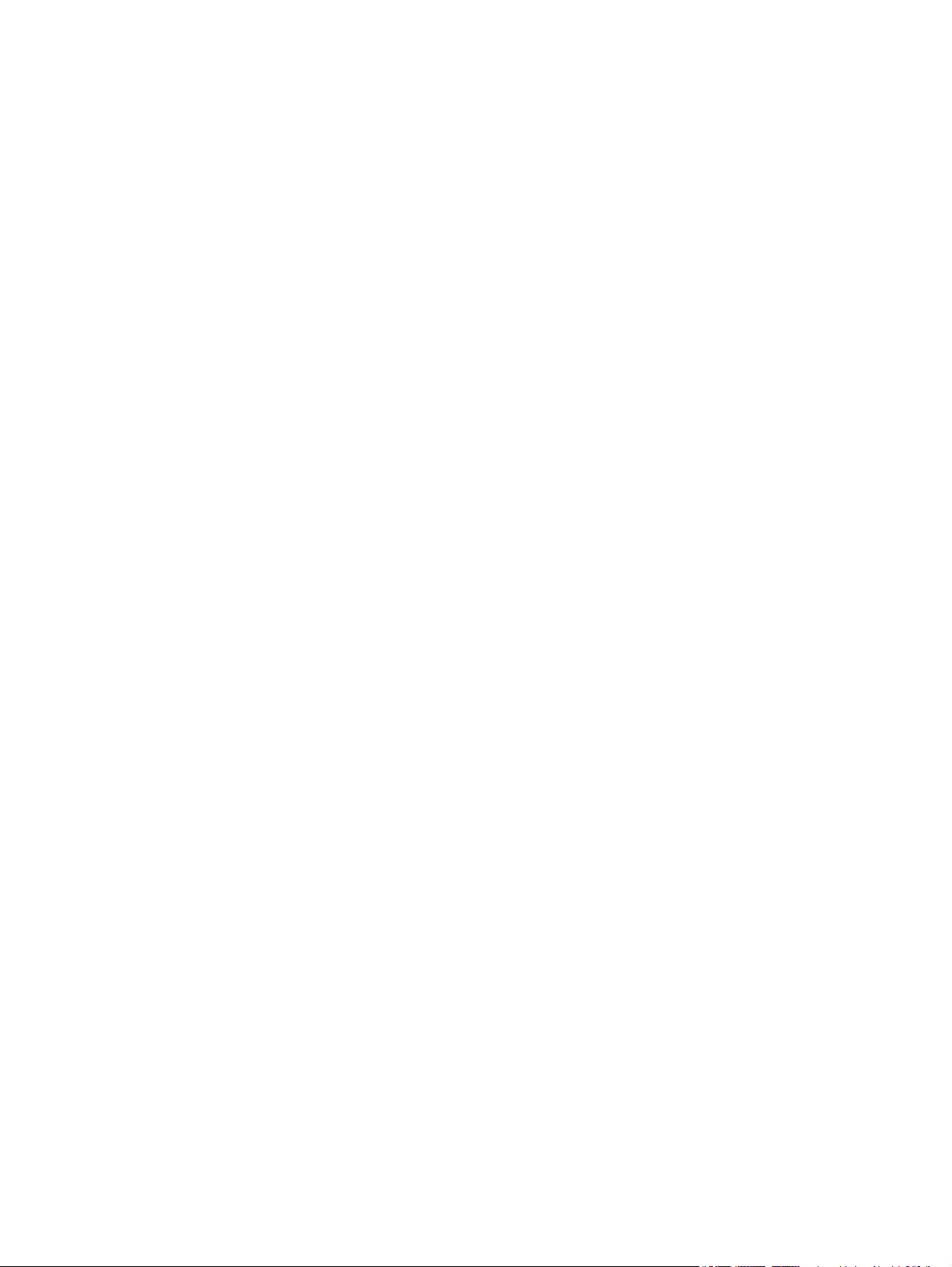
Page 3
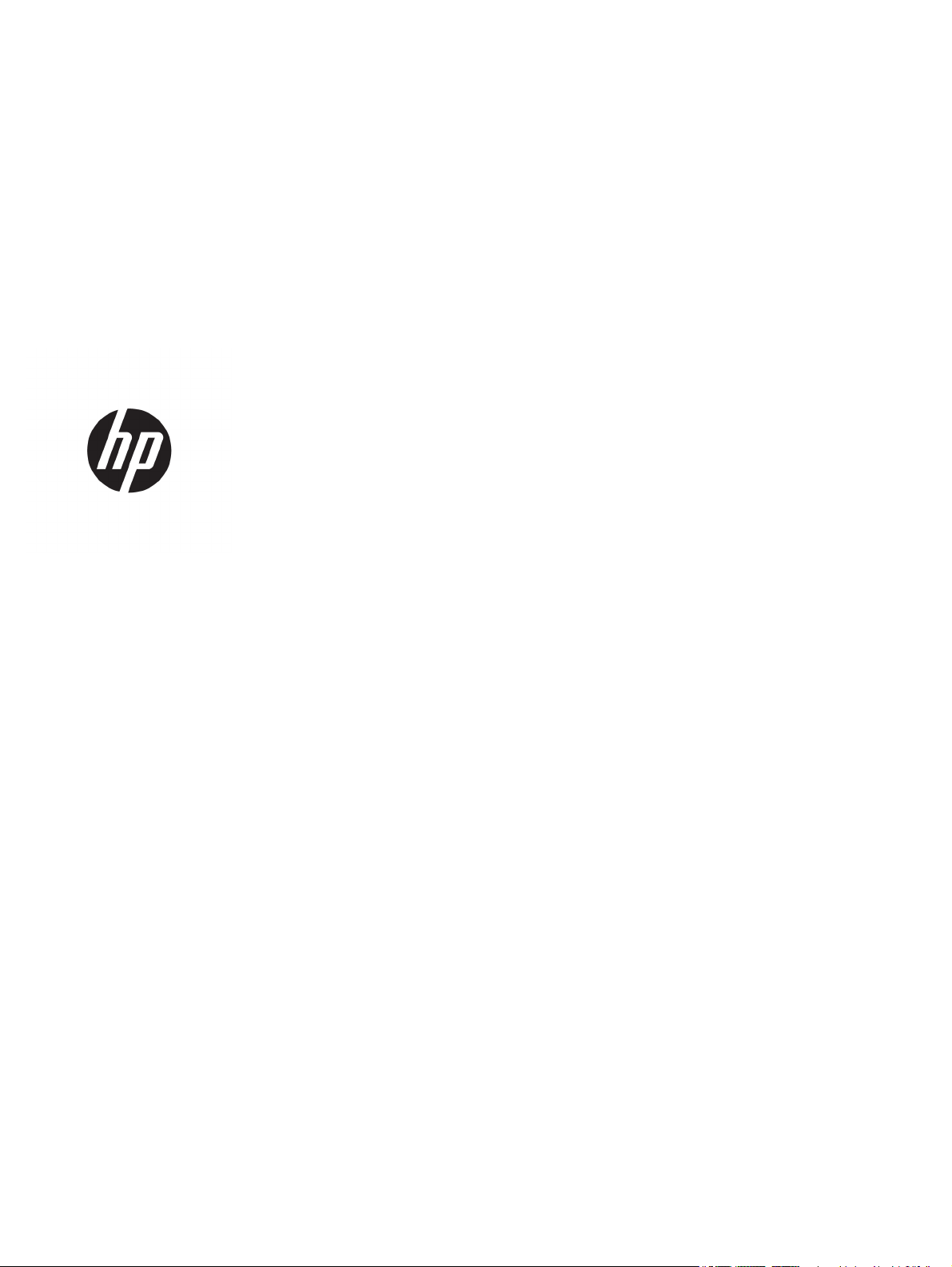
HP Color LaserJet Enterprise M651
Guia de l'usuari
Page 4
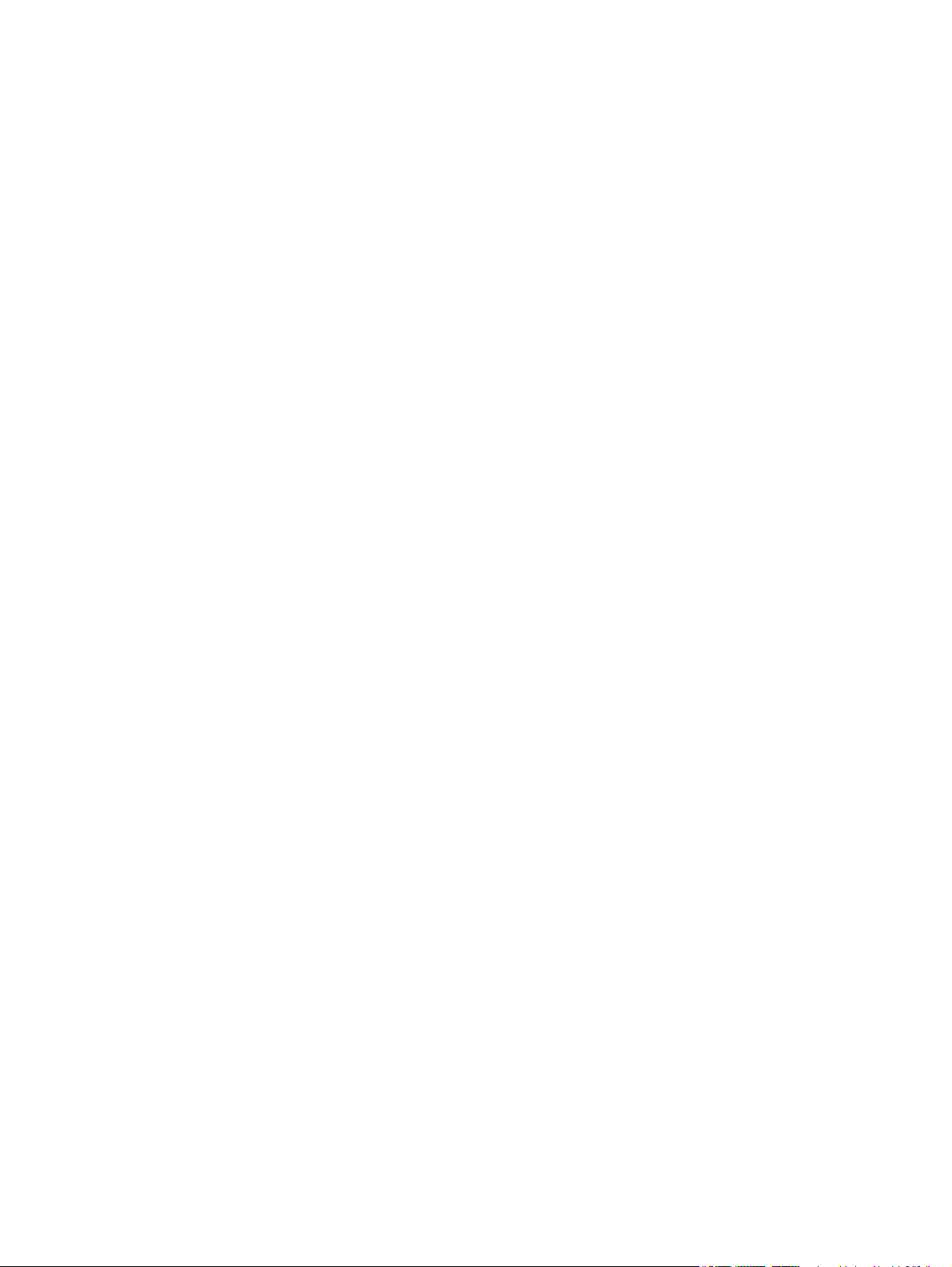
Copyright i llicència
© Copyright 2015 HP Development Company,
L.P.
Es prohibeix la reproducció, adaptació o
traducció sense el permís previ per escrit,
excepte en els termes que contemplin les lleis
de propietat intel·lectual.
La informació d’aquest document està subjecta
a canvis sense previ avís.
Les úniques garanties pels productes i serveis
de HP s’especifiquen en les declaracions de
garantia expresses que acompanyen els
productes i serveis esmentats. Cap informació
d’aquest document pot ésser considerada com
una garantia addicional. HP no serà
responsable del errors u omissions tècnics o
d’edició que contingui aquest document.
Edition 1, 11/2015
Crèdits de marques comercials
®
, Adobe Photoshop®, Acrobat® i
Adobe
PostScript
®
són marques registrades d'Adobe
Systems Incorporated.
Apple i el logotip d'Apple són marques
comercials d'Apple Computer, Inc., registrades
als Estats Units i a altres països/regions. iPod
és una marca comercial d'Apple Computer, Inc.
iPod només té llicència per a la reproducció
legal o prèvia autorització del titular dels drets
d'autor. No pirategeu música.
Microsoft®, Windows®, Windows® XP i Windows
Vista® són marques de Microsoft Corporation
registrades als EUA.
®
és una marca registrada de The Open
UNIX
Group.
Page 5
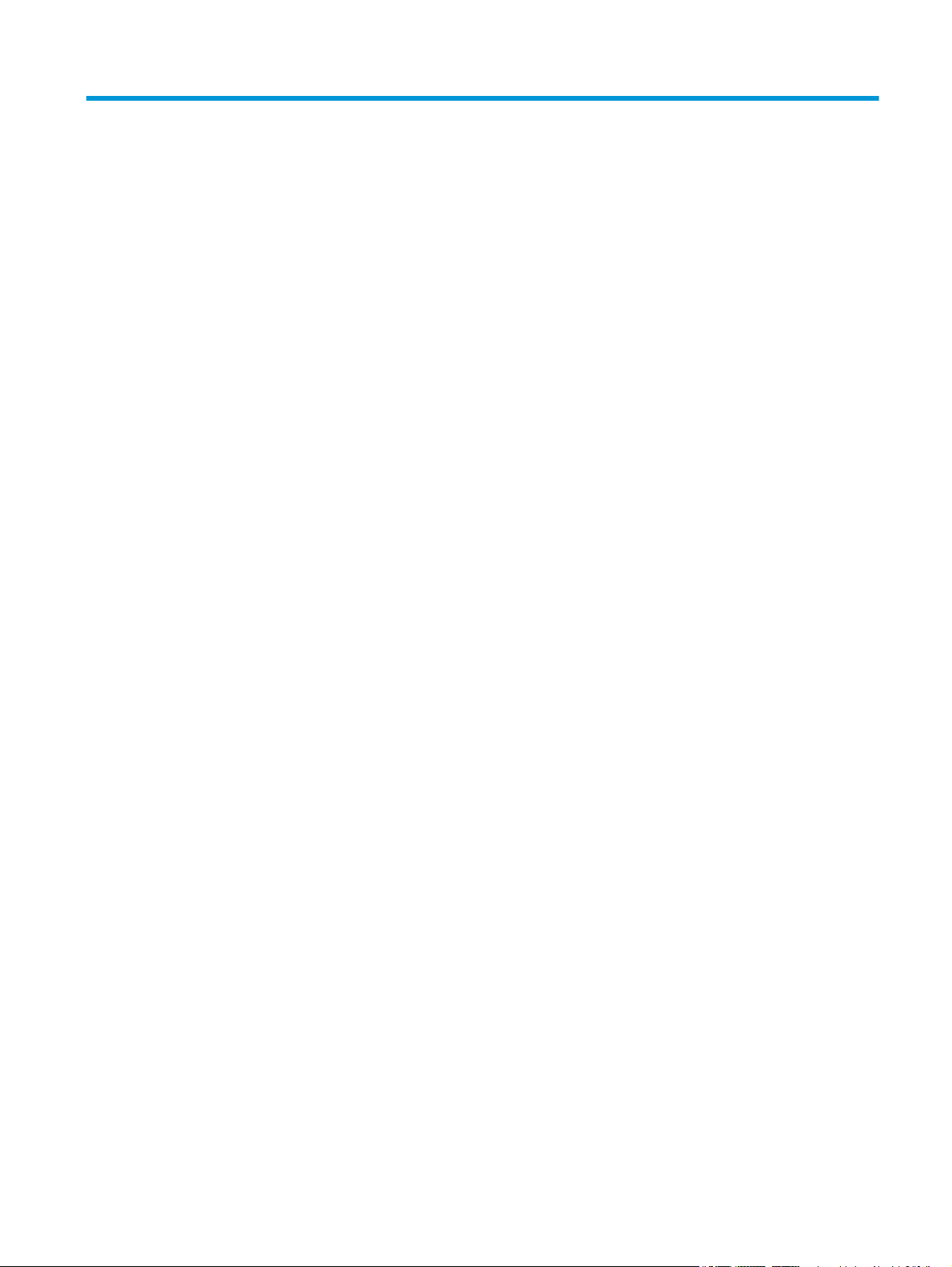
Índex de continguts
1 Introducció al producte .................................................................................................................................. 1
Comparació de productes ...................................................................................................................................... 2
Vistes del producte ................................................................................................................................................ 4
Vista frontal del producte ................................................................................................................... 5
Vista posterior del producte ............................................................................................................... 6
Ports de la interfície ............................................................................................................................ 7
Vista del tauler de control ................................................................................................................... 7
Configuració del maquinari del producte i instal·lació del programari .............................................................. 10
2 Safates de paper ......................................................................................................................................... 11
Càrrega de la safata 1 .......................................................................................................................................... 12
Càrrega de la safata 2 i de les safates per a 500 fulls ........................................................................................ 17
Càrrega de la safata d'entrada d'alta capacitat de 1.500 fulls ........................................................................... 21
3 Components, subministraments i accessoris .................................................................................................. 23
Encàrrec de peces, accessoris i subministraments ............................................................................................ 24
Encàrrecs ........................................................................................................................................... 24
Peces i subministraments ................................................................................................................. 24
Accessoris .......................................................................................................................................... 25
Substitució dels cartutxos de tòner .................................................................................................................... 26
Substitució de la unitat de recollida del tòner .................................................................................................... 30
4 Impressió .................................................................................................................................................... 33
Tasques d'impressió (Windows) .......................................................................................................................... 34
Com imprimir (Windows) ................................................................................................................... 34
Impressió automàtica a les dues cares (Windows) .......................................................................... 35
Impressió manual a les dues cares (Windows) ................................................................................. 35
Impressió de diverses pàgines per full (Windows) ........................................................................... 36
Selecció del tipus de paper (Windows) ............................................................................................. 36
Tasques d'impressió addicionals ...................................................................................................... 36
Tasques d'impressió (Mac OS X) .......................................................................................................................... 38
CAWW iii
Page 6
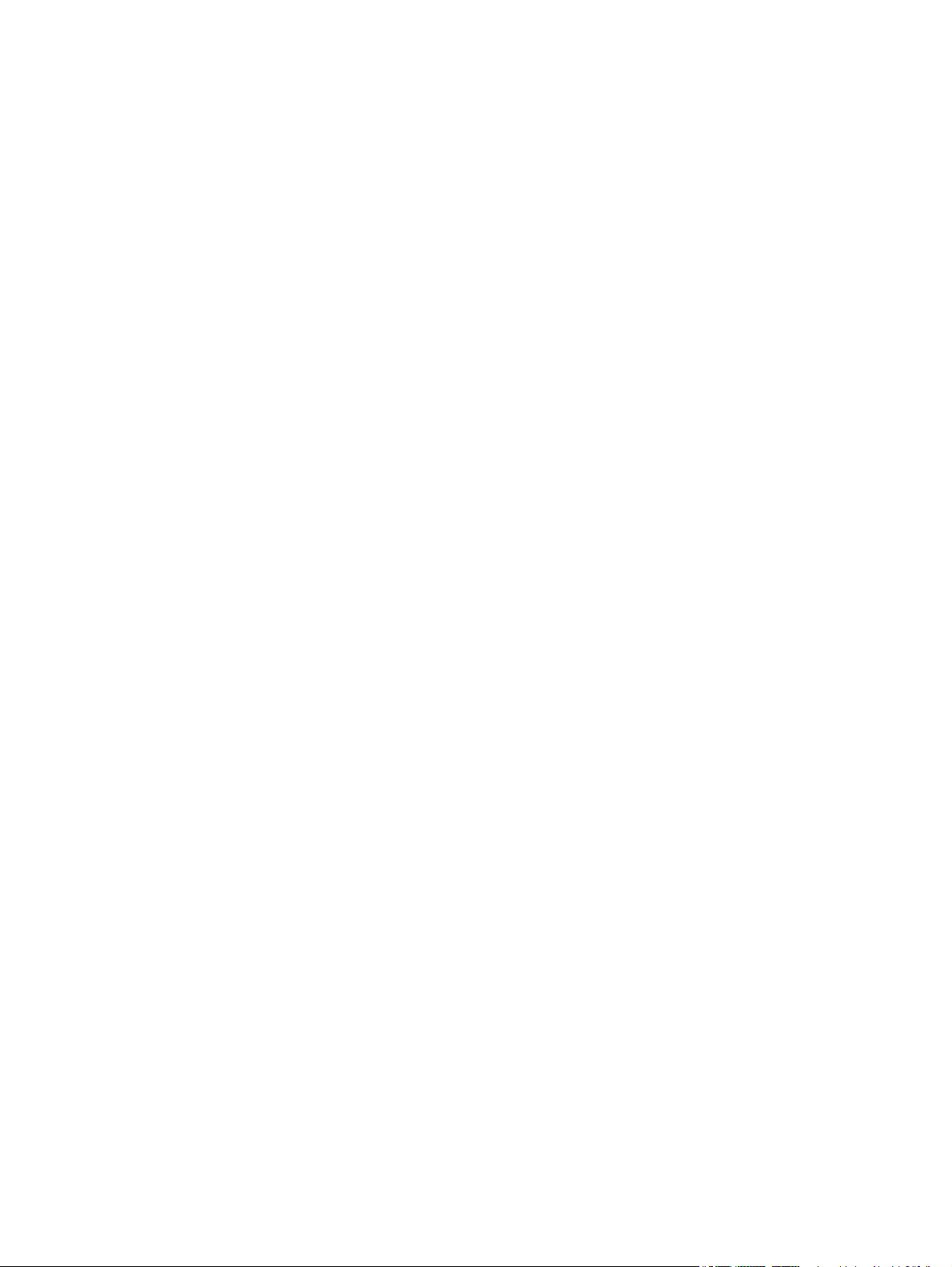
Procediment d'impressió (Mac OS X) ................................................................................................ 38
Impressió automàtica a les dues cares (Mac OS X) .......................................................................... 38
Impressió manual a les dues cares (Mac OS X) ................................................................................. 38
Impressió de diverses pàgines per full (Mac OS X) ........................................................................... 39
Selecció del tipus de paper (Mac OS X) ............................................................................................. 39
Tasques d'impressió addicionals ...................................................................................................... 39
Emmagatzematge de tasques d'impressió al producte per imprimir-les més tard .......................................... 40
Creació d'una tasca emmagatzemada (Windows) ............................................................................ 40
Creació d'una tasca emmagatzemada (Mac OS X) ............................................................................ 41
Imprimir una tasca emmagatzemada ............................................................................................... 42
Eliminar una tasca emmagatzemada ............................................................................................... 42
Impressió mòbil ................................................................................................................................................... 44
Impressió directa sense fil d'HP i impressió NFC .............................................................................. 44
HP ePrint mitjançant correu electrònic ............................................................................................. 45
Programari HP ePrint ........................................................................................................................ 45
AirPrint ............................................................................................................................................... 46
Impressió des del port USB ................................................................................................................................. 47
Habilitació del port USB per imprimir ............................................................................................... 47
Impressió de documents USB ........................................................................................................... 47
5 Gestió del producte ...................................................................................................................................... 49
Configuració dels paràmetres IP de xarxa .......................................................................................................... 50
Descàrrec per compartir impressora ................................................................................................ 50
Visualització o canvi dels paràmetres de xarxa ............................................................................... 50
Canvi de nom del producte en una xarxa .......................................................................................... 50
Configuració manual dels paràmetres IPv4 TCP/IP des del tauler de control ................................. 51
Configuració manual dels paràmetres IPv6 TCP/IP des del tauler de control ................................. 51
HP Utility per Mac OS X ........................................................................................................................................ 53
Obertura de l'HP Utility ..................................................................................................................... 53
Característiques d'HP Utility ............................................................................................................. 53
Servidor web incrustat d HP ................................................................................................................................ 55
Com accedir al servidor web incrustat d'HP (EWS) ........................................................................... 55
Característiques del servidor web incrustat d' HP ............................................................................ 55
Pestanya Informació ....................................................................................................... 56
Pestanya General ............................................................................................................ 56
Pestanya Impressió o pestanya Còpia/impressió .......................................................... 57
Pestanya Escaneig/enviament digital (només models MFP) ........................................ 58
Pestanya Fax (només models MFP) ............................................................................... 59
Pestanya Solució de problemes ..................................................................................... 60
Pestanya Seguretat ........................................................................................................ 60
Pestanya Serveis web d'HP ............................................................................................. 61
iv CAWW
Page 7
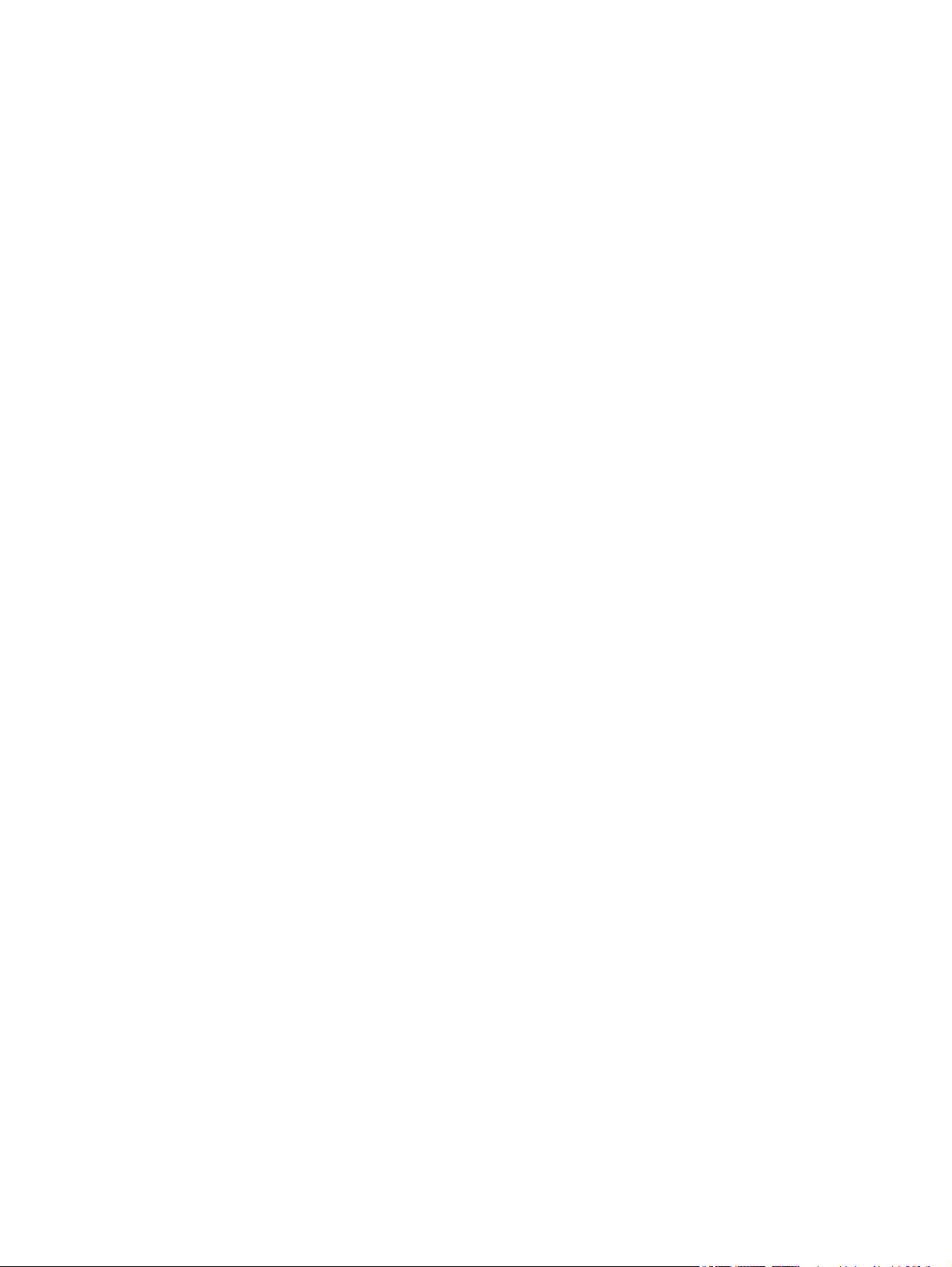
Fitxa Xarxa ...................................................................................................................... 61
Llista Altres enllaços ....................................................................................................... 63
HP Web Jetadmin ................................................................................................................................................. 64
Característiques de seguretat del producte ....................................................................................................... 65
Declaracions de seguretat ................................................................................................................ 65
Seguretat IP ....................................................................................................................................... 65
Inici de sessió al producte ................................................................................................................. 65
Assignació d'una contrasenya de sistema ........................................................................................ 65
Assistència de codificació: Unitats d'HP High-Performance Secure Hard Disk ................................ 66
Bloqueig de la formatadora .............................................................................................................. 66
Paràmetres d’estalvi ........................................................................................................................................... 67
Optimitzar la velocitat o l'ús d'energia ............................................................................................. 67
Configuració del mode d'hibernació ................................................................................................. 67
Configuració del programa d'hibernació .......................................................................................... 67
Actualització del programari i el microprogramari ............................................................................................. 69
6 Solució de problemes generals ..................................................................................................................... 71
Assistència al client ............................................................................................................................................. 72
Sistema d'ajuda del tauler de control ................................................................................................................. 73
Restauració dels paràmetres per defecte de fàbrica ......................................................................................... 74
Al tauler de control del producte apareix el missatge "El cartutx està baix" o "El cartutx està molt baix" ...... 75
Canvi dels paràmetres "Molt baix" .................................................................................................... 75
Productes amb funcionalitat de fax ............................................................................... 75
Encàrrec de subministraments ......................................................................................................... 76
El producte no agafa paper o el paper entra malament ..................................................................................... 77
El producte no agafa paper ............................................................................................................... 77
El producte agafa més d'un full de paper alhora ............................................................................. 77
L'alimentador de documents s'embussa, fa que es torci el paper o agafa més d'un full de
paper. ................................................................................................................................................. 77
Solució d'encallaments ........................................................................................................................................ 79
Ubicacions d'embussos ..................................................................................................................... 79
Autonavegació per eliminar embussos ............................................................................................ 79
Es produeixen embussos de paper freqüents o periòdics? .............................................................. 79
Eliminació d'embussos a la safata 1 ................................................................................................. 80
Eliminació d'embussos a la safata 2 i a les safates per a 500 fulls ................................................. 82
Eliminació d'embussos a la safata d'entrada d'alta capacitat de 1.500 fulls i a la porta
inferior dreta ..................................................................................................................................... 87
Eliminació d'embussos a la porta inferior dreta ............................................................................... 91
Eliminació d'embussos a la porta dreta i a l'àrea del fusor .............................................................. 93
Eliminació d'embussos a la safata de sortida .................................................................................. 96
Millora de la qualitat d'impressió ........................................................................................................................ 97
CAWW v
Page 8
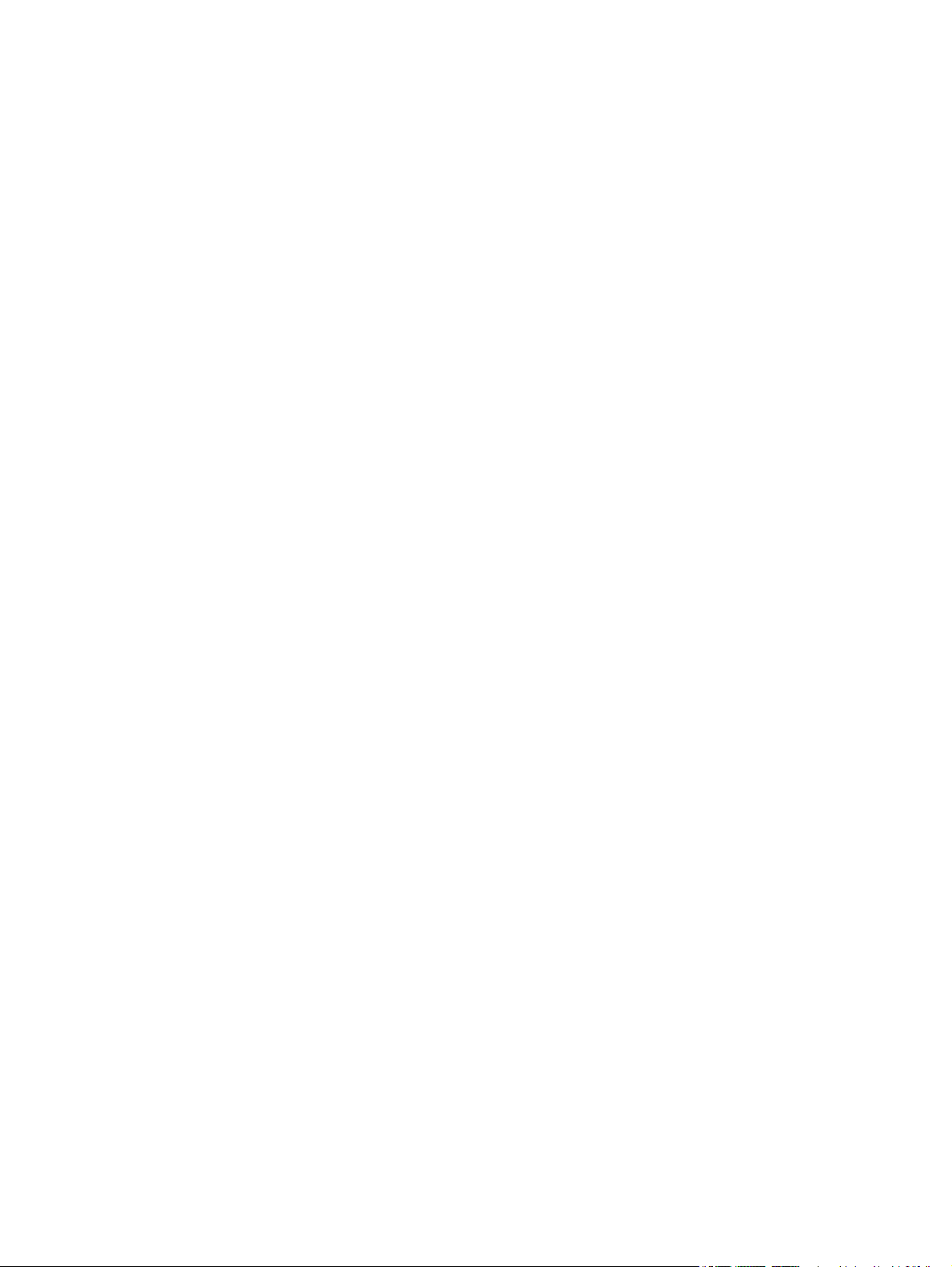
Impressió des d'un altre programa ................................................................................................... 97
Comprovació del tipus de paper per al treball d'impressió .............................................................. 97
Comprovació del paràmetre de tipus de paper (Windows) ............................................ 97
Comprovació del paràmetre de tipus de paper (Mac OS X) ............................................ 97
Comprovació de l'estat del cartutx de tòner .................................................................................... 98
Neteja del producte ........................................................................................................................... 98
Impressió d'una pàgina de neteja ................................................................................... 98
Inspecció visual del cartutx del tòner ............................................................................................... 99
Comprovació del paper i de l'entorn d'impressió ............................................................................. 99
Primer pas: Ús de paper que compleixi les especificacions d'HP .................................. 99
Segon pas: Comprovació de l'entorn .............................................................................. 99
Pas 3: Configuració de l'alineament de la safata individual ........................................ 100
Calibratge del producte per alinear els colors ............................................................................... 100
Comprovació d'altres paràmetres de les feines d'impressió ......................................................... 101
Ajustament dels paràmetres de color (Windows) ........................................................ 101
Proveu amb un altre controlador d'impressió ............................................................................... 102
Solució de problemes de la xarxa cablejada ..................................................................................................... 104
Mala connexió física ........................................................................................................................ 104
L'ordinador utilitza una adreça IP de producte incorrecta per al producte ................................... 104
L'ordinador no pot establir comunicació amb el producte ............................................................ 104
El producte utilitza paràmetres incorrectes de velocitat d'enllaç i d'impressió a doble cara
(dúplex) per a la xarxa .................................................................................................................... 105
Els programaris nous podrien provocar problemes de compatibilitat .......................................... 105
El vostre ordinador o estació de treball podria no haver-se configurat correctament ................ 105
El producte està desactivat o bé hi ha altres paràmetres de xarxa incorrectes ........................... 105
Índex ........................................................................................................................................................... 107
vi CAWW
Page 9
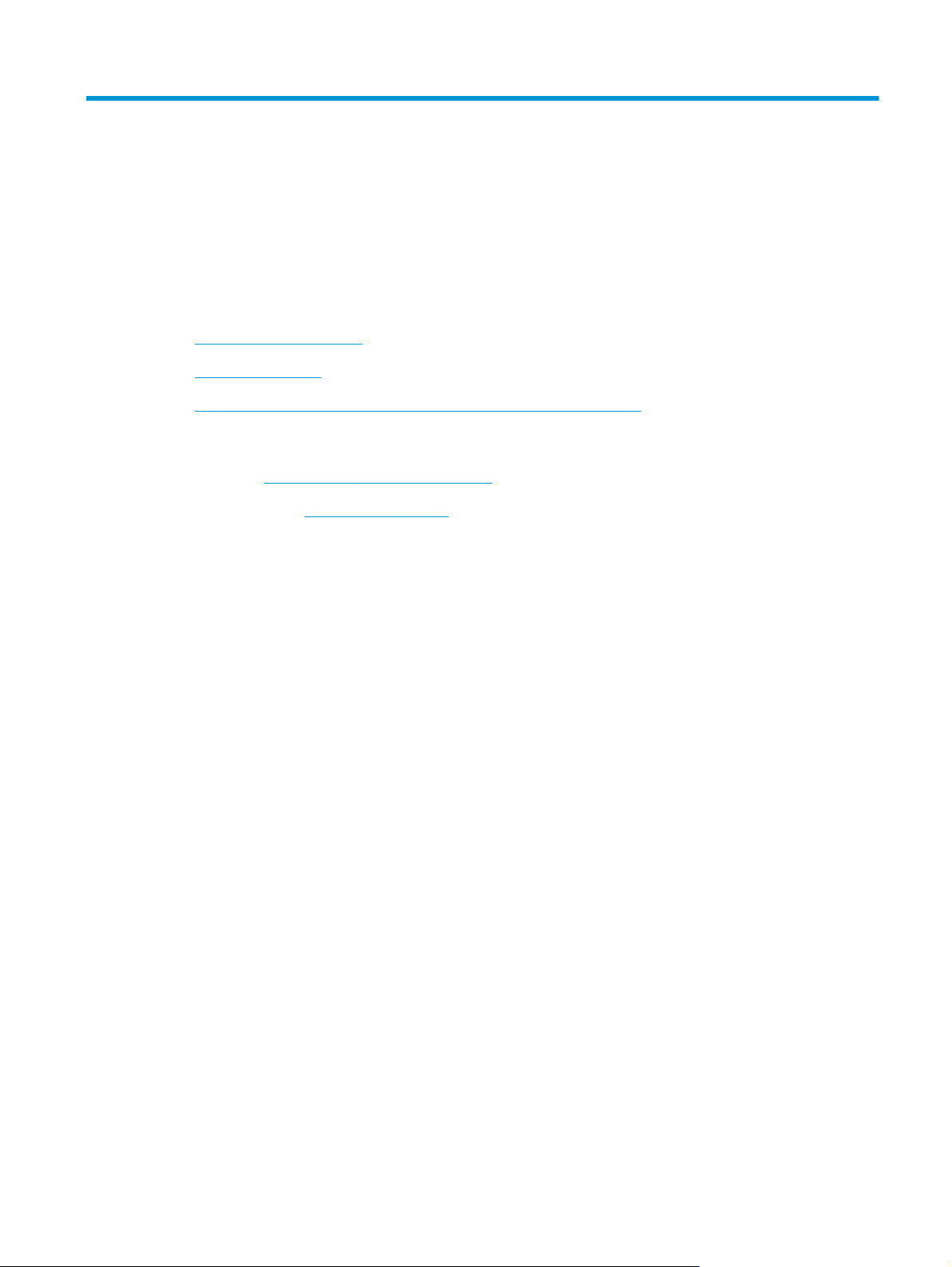
1 Introducció al producte
●
Comparació de productes
●
Vistes del producte
●
Configuració del maquinari del producte i instal·lació del programari
Per a més informació:
Als EUA, aneu a
Fora dels EUA, visiteu
(Solució de problemes). Escriviu el nom del producte i, a continuació, seleccioneu Search (Cerca).
L'ajuda integral d'HP per al vostre producte inclou la informació següent:
●
Instal·lació i configuració
●
Instruccions d'ús
●
Resolució de problemes
●
Descàrrega d'actualitzacions de programari
●
Informació per unir-se a fòrums de suport tècnic
●
Obtenció d'informació normativa i sobre la garantia
www.hp.com/support/colorljM651.
www.hp.com/support. Seleccioneu el vostre país/regió. Feu clic a Troubleshooting
CAWW 1
Page 10
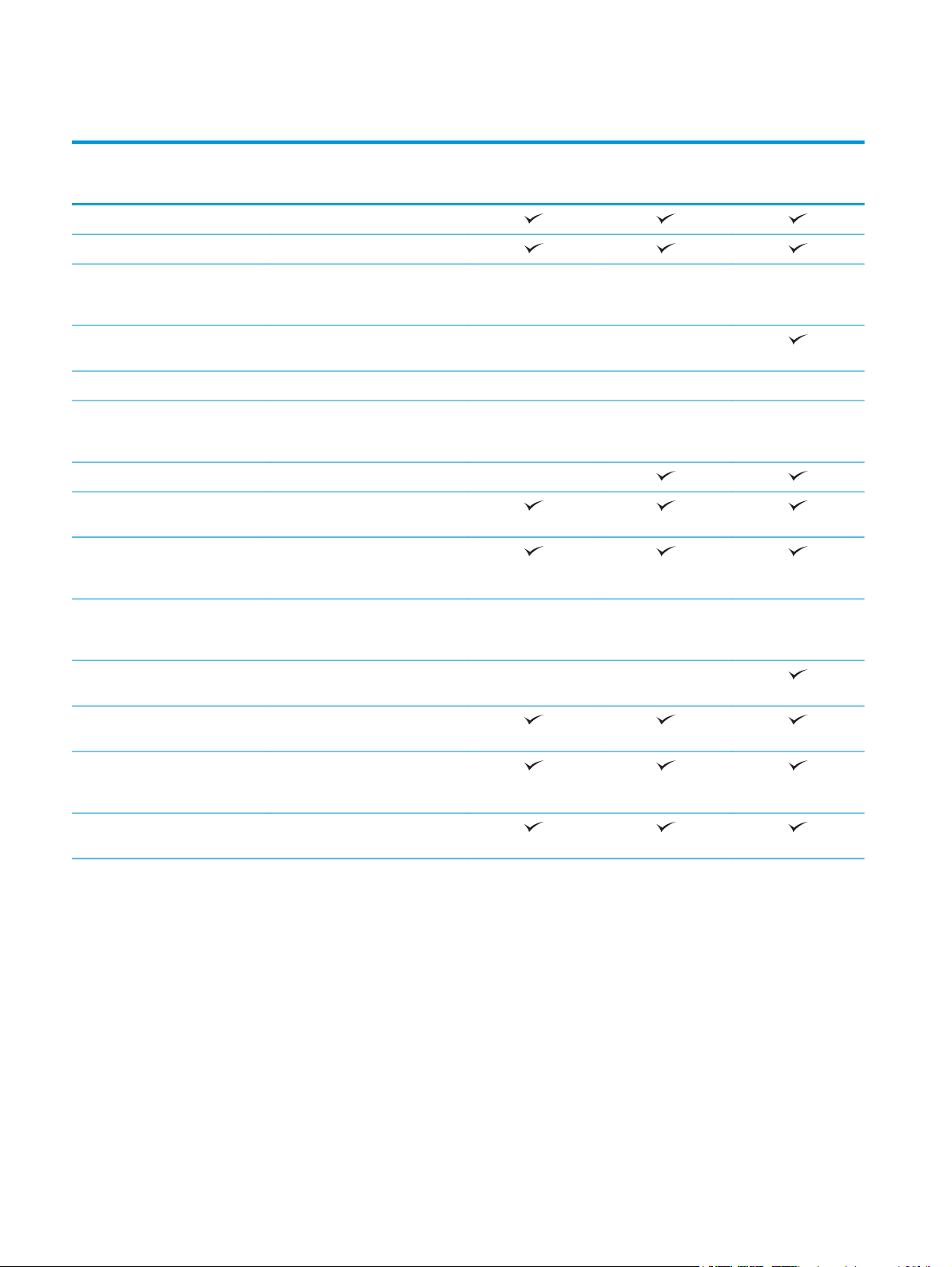
Comparació de productes
Nom del model
Número de model
Gestió del paper Safata 1 (capacitat de 100 fulls)
Safata 2 (capacitat de 500 fulls)
Alimentador de paper d'1 x 500
Alimentador de gran capacitat per
Alimentador d'1 x 500 fulls Opcional Opcional
Inserció de material per postal a la
Impressió dúplex automàtica
Connectivitat Connexió LAN Ethernet
Port USB de fàcil accés per
Accessori d'impressió sense fil
M651n
CZ255A
Opcional Opcional
fulls amb armari
d’emmagatzematge
Opcional Opcional
a 2.500 fulls
Opcional Opcional Opcional
safata per imprimir paper de mida
reduïda
10/100/1000 amb IPv4 i IPv6
imprimir sense un ordinador i per
actualitzar el microprogramari
Opcional Opcional Opcional
directa i NFC d'HP per imprimir des
de dispositius mòbils
M651dn
CZ256A
M651xh
CZ257A
Emmagatzematge HP High-Performance Secure Hard
Entrada i pantalla del tauler de
control
Imprimeix Imprimeix 43 pàgines per minut
Impressió USB de fàcil accés (no es
Disk de 320 GB
Tauler de control de la pantalla
tàctil
(ppm) en paper de mida A4 i 45
ppm en paper de mida de carta
requereix ordinador)
2 Capítol 1 Introducció al producte CAWW
Page 11
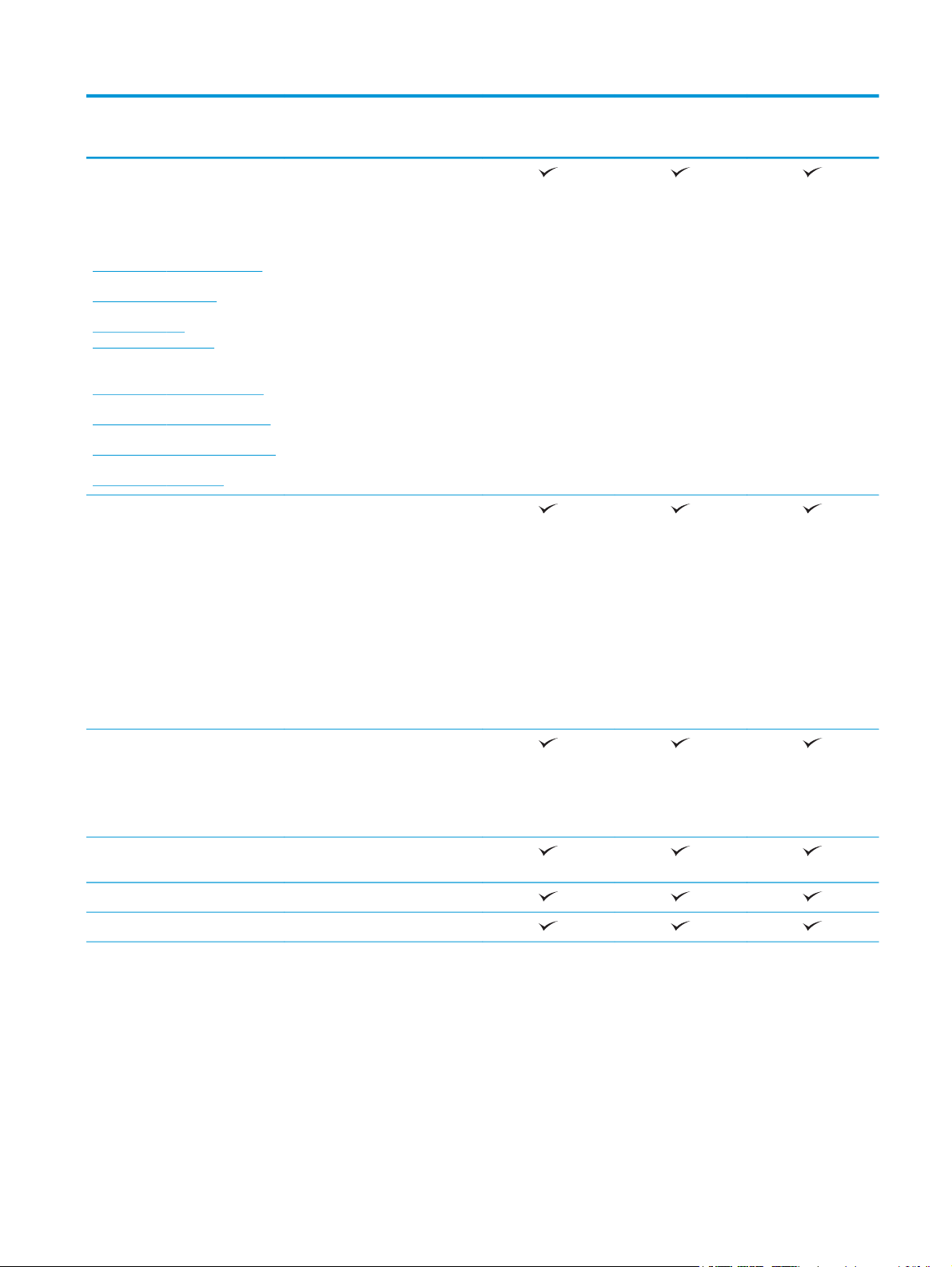
Nom del model
M651n
M651dn
M651xh
Número de model
Solucions d'impressió mòbil
Per a més informació sobre
solucions d'impressió mòbil,
vegeu:
www.hp.com/go/mobileprinting
www.hpconnected.com
www.hp.com/go/
LaserJetMobilePrinting (només
anglès)
www.hp.com/go/eprintsoftware
www.hp.com/go/eprintenterprise
www.google.com/cloudprint/learn
www.hp.com/go/airprint
2
,
Sistemes operatius admesos
3
●
HP ePrint mitjançant correu
electrònic
●
Programari HP ePrint
●
Aplicació HP ePrint
●
Aplicació ePrint Enterprise
●
HP ePrint Home & Biz
●
Google Cloud Print
●
AirPrint
●
Impressió Android
1
Windows XP SP3 o posterior de 32
bits i 64 bits
NOTA: L'instal·lador del
programari no admet aquesta
versió de 64 bits, però el
controlador de la impressora sí.
CZ255A
CZ256A
CZ257A
NOTA: Microsoft va retirar el
suport estàndard per al Windows
XP a l'abril del 2009. HP seguirà
fent tot el que sigui possible per
proporcionar assistència per al
sistema operatiu XP descatalogat.
Windows Vista de 32 bits i 64 bits
NOTA: L'instal·lador del
programari o el controlador de la
impressora no admet el Windows
Vista Starter.
Windows 7 SP1 o posterior, 32 bits
i 64 bits
Windows 8 de 32 bits i 64 bits
Windows 8.1 de 32 bits i 64 bits
CAWW Comparació de productes 3
Page 12
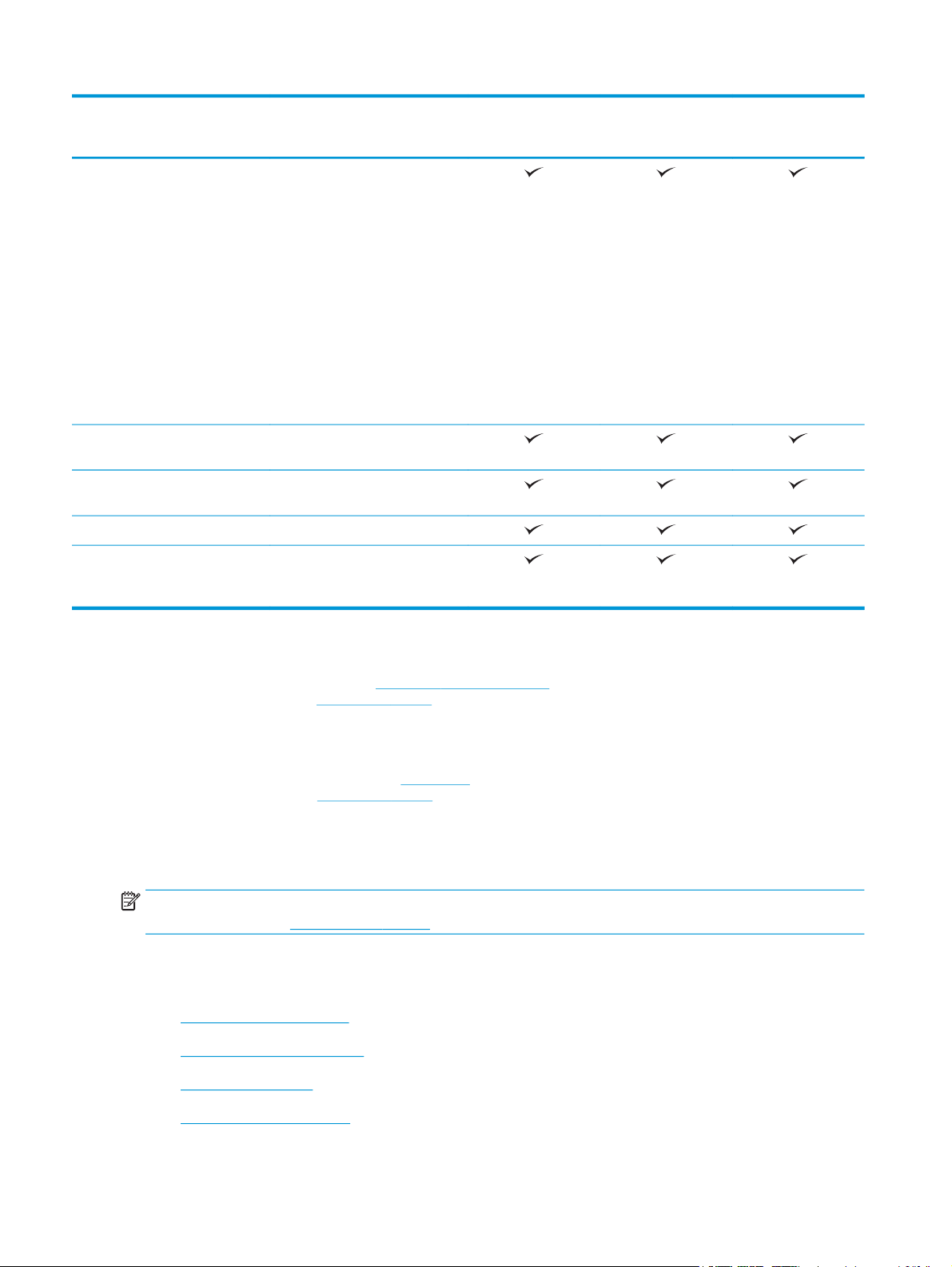
Nom del model
M651n
M651dn
M651xh
Número de model
Windows 2003 Server SP2 o
Windows Server 2008 de 32 bits
Windows Server 2008 R2 de 64
Windows Server 2012 de 64 bits
Mac OS X 10.6, OS X 10.7 Lion,
1
El programari HP ePrint admet els següents sistemes operatius: Windows Vista® (32 i 64 bits); Windows 7 SP 1 o superior (32 i
64 bits); Windows 8 (32 i 64 bits); Windows 8.1 (32 i 64 bits) i Mac OS X versions 10.6, 10.7 Lion, 10.8 Mountain Lion i 10.9 Mavericks.
2
La llista de sistemes operatius compatibles s'aplica als controladors d'impressió PCL 6, UPD PCL 6 i UPD PS del Windows i als
controladors d'impressió Mac, i també al CD d'instal·lació del programari que s'inclou amb el producte. Per obtenir una llista dels
sistemes operatius compatibles, aneu a
trobeu fora dels EUA, aneu a
número de producte. A l'àrea Download Options (Opcions de descàrrega), feu clic a Drivers, Software & Firmware (Controladors,
programari i microprogramari).
3
El CD d'instal·lació del programari HP instal·la el controlador HP PCL 6 per als sistemes operatius Windows, juntament amb altre
programari opcional. El programari d'instal·lació de Mac no s'inclou al CD. En el CD s'inclou informació per passos per descarregar el
programador de l'instal·lador del Mac des de
l'instal·lador del Mac: Aneu a
programari). Escriviu un nom o un número de producte. A l'àrea Download Options (Opcions de descàrrega), feu clic a Drivers,
Software & Firmware (Controladors, programari i microprogramari). Feu clic a la versió del sistema operatiu i, a continuació, feu clic
al botó Download (Descarrega).
posterior de 32 bits i 64 bits
NOTA: L'instal·lador del
programari no admet aquesta
versió de 64 bits, però el
controlador de la impressora
l'admet.
NOTA: Microsoft va retirar el
suport estàndard per al Windows
Server 2003 al juliol de 2010.
HP continuarà fent tot el que sigui
possible per proporcionar
assistència per al sistema operatiu
Server 2003 descatalogat.
i 64 bits
bits
OS X 10.8 Mountain Lion i
OS X 10.9 Mavericks
ww.hp.com/support/colorljM651 per obtenir ajuda integral d'HP per al vostre producte. Si us
www.hp.com/support, i feu clic a Drivers & Software (Controladors i programari). Escriviu un nom o un
www.hp.com. Tot seguit, indiquem els passos per descarregar el programari de
www.hp.com/support, seleccioneu el país/regió i feu clic a Drivers & Software (Controladors i
CZ255A
CZ256A
CZ257A
NOTA: No s'admet l'UPD PCL 5. Per obtenir més informació sobre els sistemes operatius de client i servidor
per al HP UPD, visiteu
www.hp.com/go/upd i feu clic a la fitxa Specifications (Especificacions).
Vistes del producte
●
Vista frontal del producte
●
Vista posterior del producte
●
Ports de la interfície
●
Vista del tauler de control
4 Capítol 1 Introducció al producte CAWW
Page 13
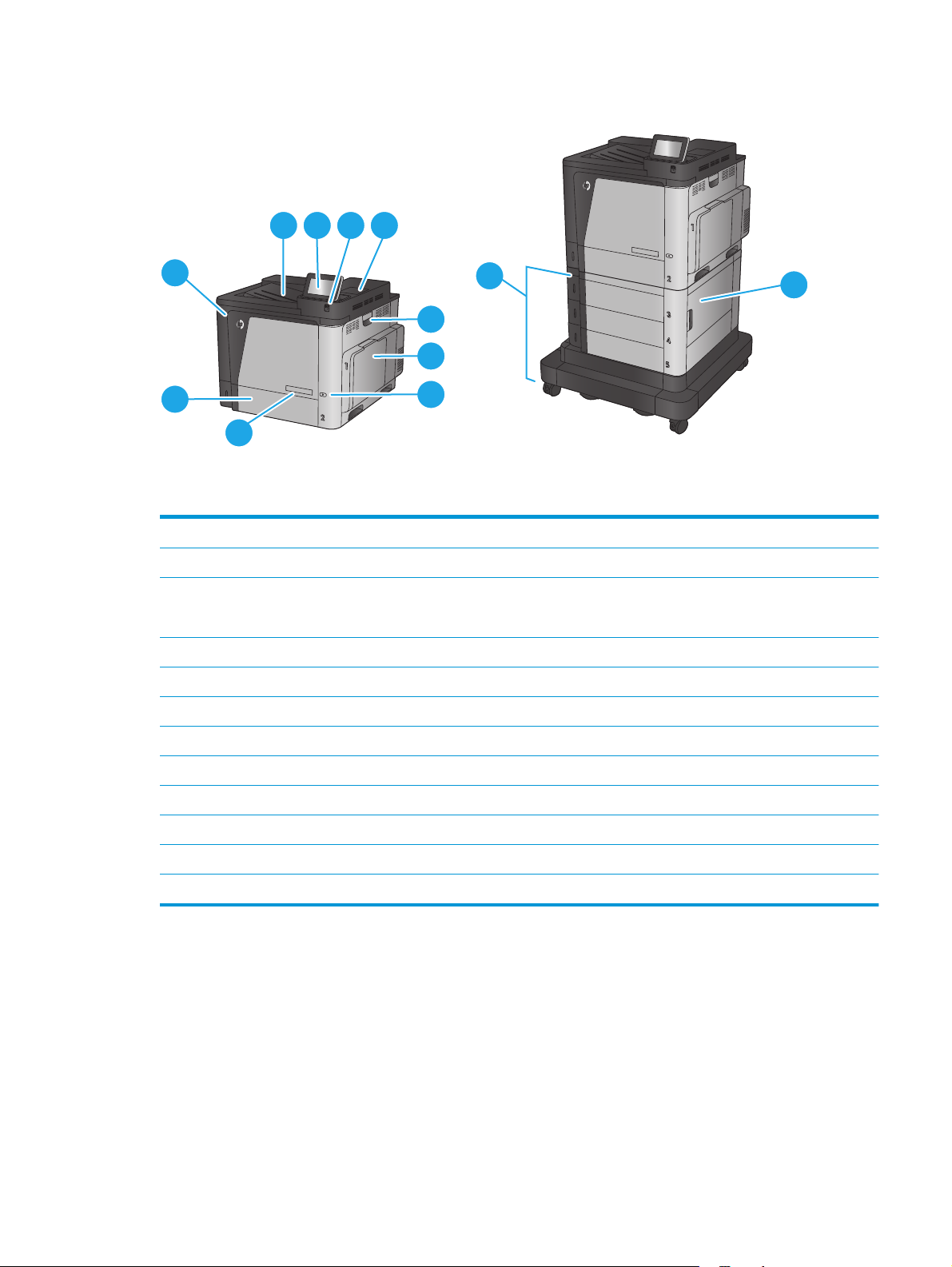
Vista frontal del producte
1
2
3
4
10
11
5
6
9
7
8
M651xhM651n
M651dn
1Caixa de sortida
2 Tauler de control amb pantalla tàctil en color (inclinable per facilitar-ne la visualització)
3 Port USB de fàcil accés (per imprimir sense ordinador)
NOTA: Un administrador ha d'activar aquest port abans d'utilitzar-lo.
4 Bossa d'integració de maquinari (per connectar-hi accessoris i dispositius de tercers)
5 Porta dreta (accés per eliminar embussos)
6 safata 1
12
7 Botó d'engegat/apagat
8 Nom del model
9 safata 2
10 Porta frontal (permet accedir als cartutxos de tòner)
11 Safates de 2x500 fulls i safata d'entrada de gran capacitat per a 1.500 fulls
12 Porta inferior dreta (accés per eliminar embussos)
CAWW Vistes del producte 5
Page 14
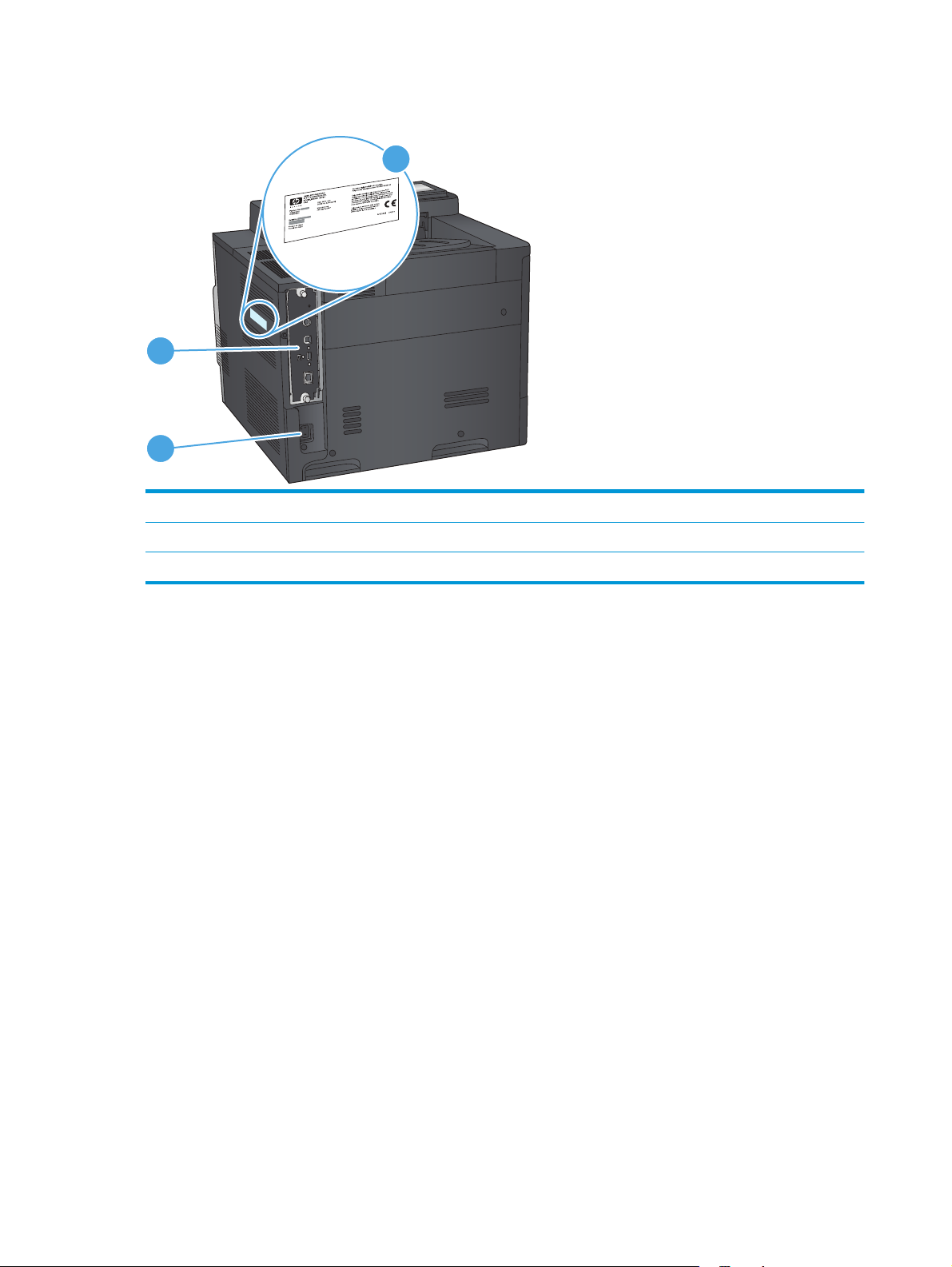
Vista posterior del producte
1
2
1 Formatador (conté els ports d'interfície)
2 Connexió elèctrica
3 Etiqueta del model i del número de sèrie
3
6 Capítol 1 Introducció al producte CAWW
Page 15
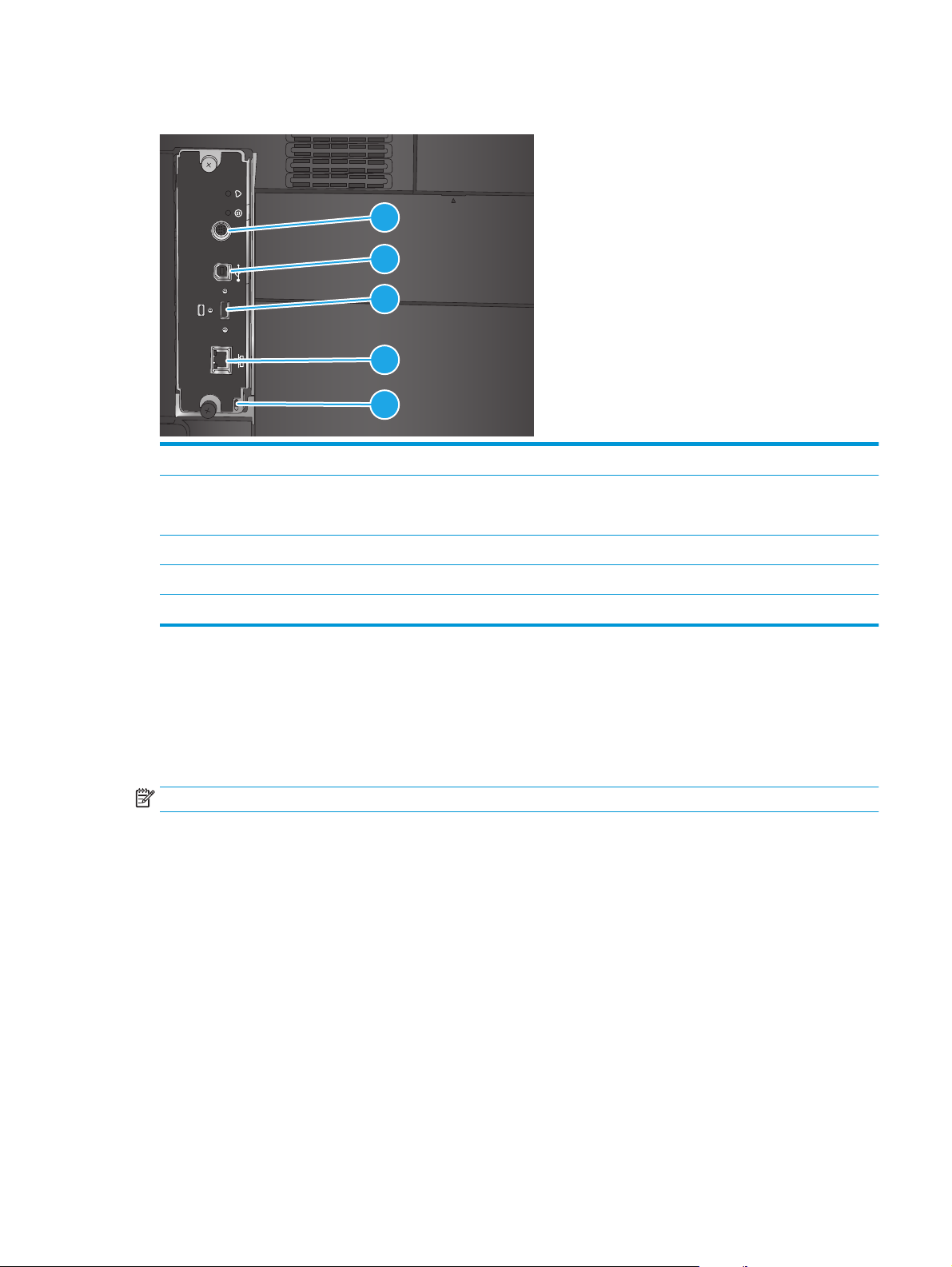
Ports de la interfície
FIH
1 Arnès d'interfície extern (per connectar dispositius de tercers)
2 Port d'impressió USB 2.0 d'alta velocitat
NOTA: Per a una impressió USB de fàcil accés, utilitzeu el port USB que hi ha a prop del tauler de control.
3 Port USB per connectar-hi dispositius USB externs (pot estar cobert)
4 Port de xarxa Ethernet (RJ-45) de xarxa d'àrea local (LAN)
5 Ranura per a un bloqueig de seguretat de tipus de cable
Vista del tauler de control
1
2
3
4
5
La pantalla d'inici dóna accés a les funcions del producte i indica l'estat actual.
Torneu a la pantalla inicial en qualsevol moment tocant el botó d'inici de la part esquerra del tauler de
control del producte o tocant el botó d'inici de la cantonada superior esquerra de la majoria de pantalles.
NOTA: Les funcions que apareixen a la pantalla d'inici poden variar segons la configuració del producte.
CAWW Vistes del producte 7
Page 16
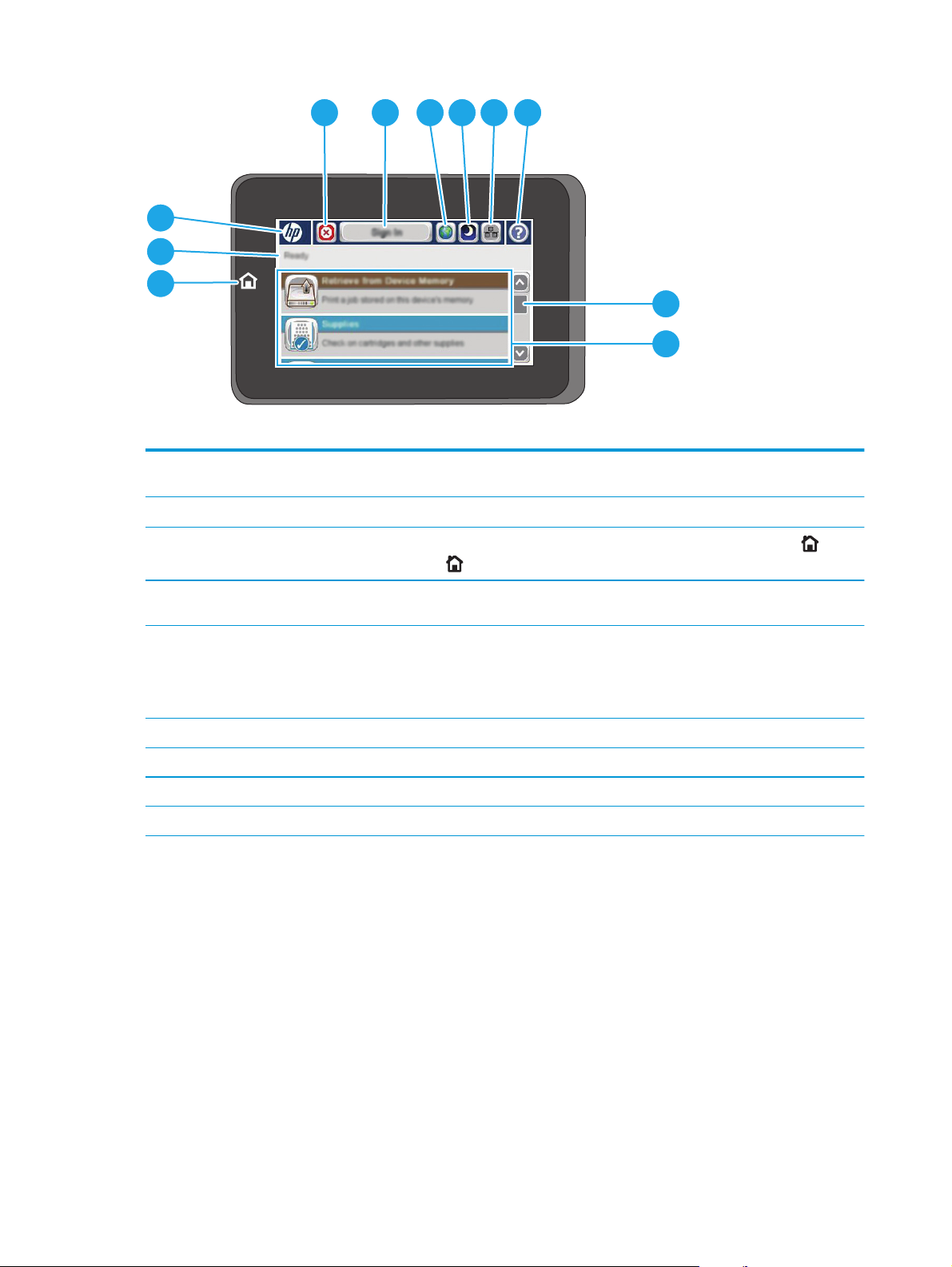
4 5 6 7 8 9
3
2
1
10
11
1 Botó i indicador lluminós
d'inici
2 Estat del producte La línia d'estat proporciona informació sobre l'estat general del producte.
3 Logotip d'HP o botó
d'inici
4 Botó Atura Toqueu el botó Atura per posar en pausa la tasca actual. S'obrirà la pantalla Estat de la tasca i
5 Botó Inicia sessió o
Tanca sessió
6 Botó Selecció idioma Toqueu el botó Selecció idioma per seleccionar l'idioma per al tauler de control del producte.
7 Botó Hibernació Toqueu el botó Hibernació per posar el producte en mode d'hibernació.
8 Botó Xarxa Toqueu el botó Xarxa per obtenir informació sobre la connexió de xarxa.
9 Botó Ajuda Toqueu el botó Ajuda per obrir el sistema d'ajuda incrustat.
Toqueu-lo per tornar en qualsevol moment a la pantalla d'inici del producte.
A qualsevol pantalla que no sigui la pantalla d'inici, el logotip d'HP canvia a un botó d'inici
Toqueu el botó d'inici
podreu cancel·lar o continuar la tasca.
Toqueu el botó Inicia sessió per a accedir a funcions de seguretat.
Toqueu el botó Tanca sessió per tancar la sessió al producte si heu iniciat una sessió per accedir a
funcions de seguretat. Un cop tancada la sessió, el producte restableix totes les opcions als
paràmetres per defecte.
per tornar a la pantalla d'inici.
.
8 Capítol 1 Introducció al producte CAWW
Page 17
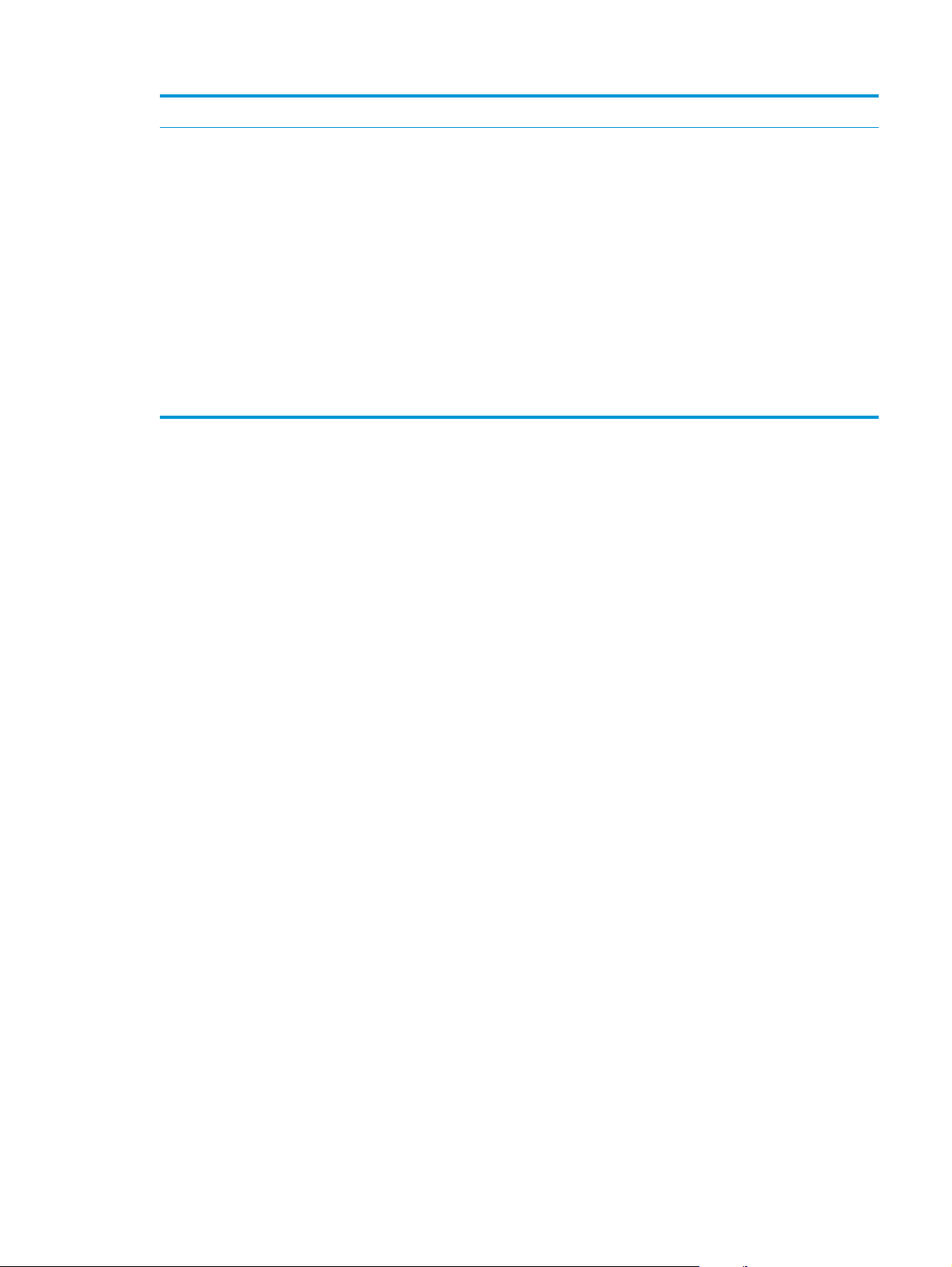
10 Barra de desplaçament Toqueu les fletxes de la barra de desplaçament per veure la llista completa de funcions disponibles.
11 Funcions Segons la configuració del producte, les funcions que apareixen en aquesta zona poden incloure els
elements següents:
●
Configuracions ràpides
●
Recupera des d'USB
●
Recupera de mem. del dispos.
●
Estat tasca
●
Subministraments
●
Safates
●
Administració
●
Manteniment del dispositiu
CAWW Vistes del producte 9
Page 18
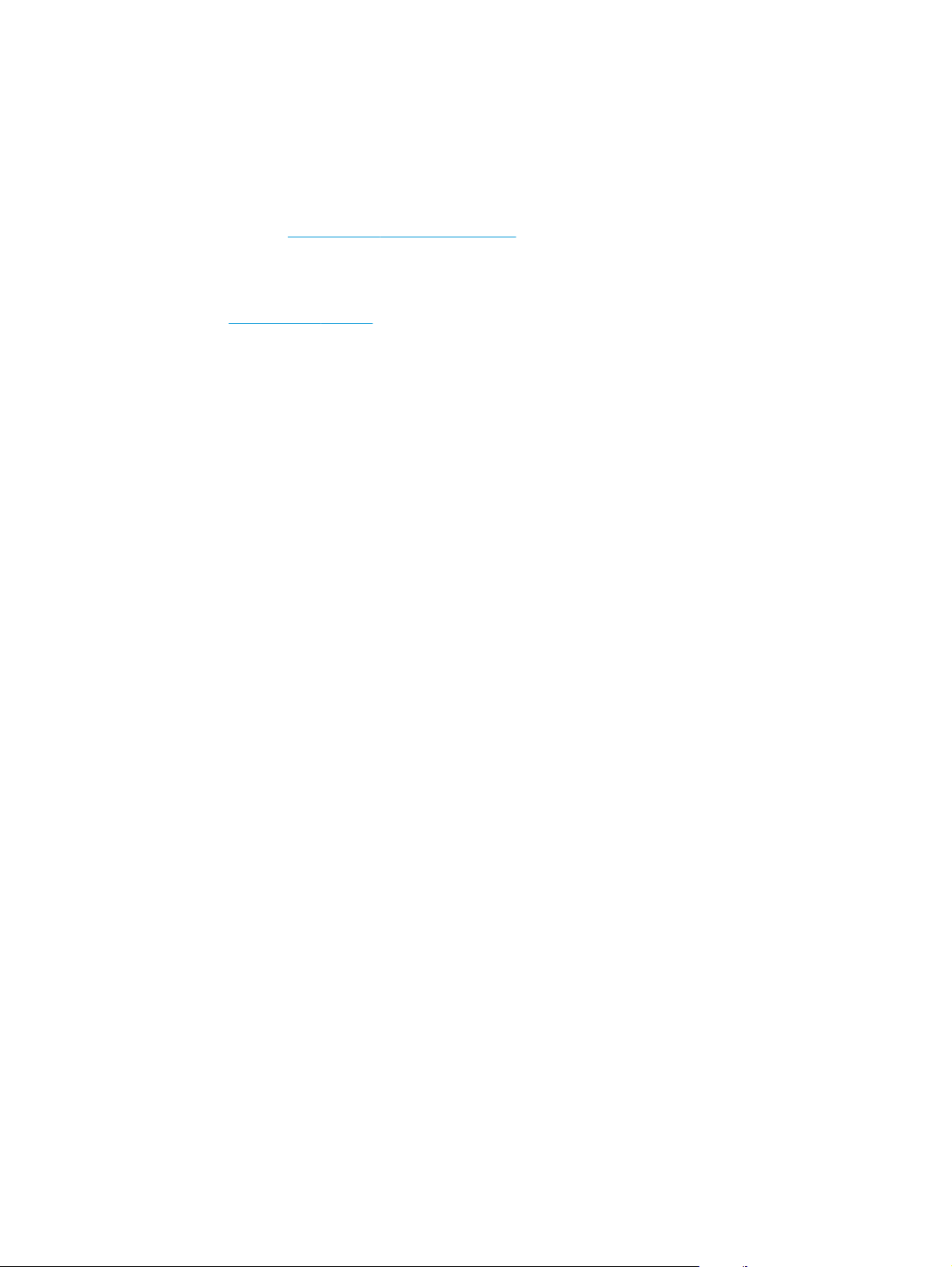
Configuració del maquinari del producte i instal·lació del programari
Per obtenir informació bàsica sobre la configuració, vegeu la Guia d'instal·lació del maquinari que s'inclou
amb el producte. Per obtenir informació addicional, aneu a la secció d'assistència tècnica d'HP al web.
Als EUA, dirigiu-vos a
producte.
Fora dels EUA, seguiu aquests passos:
1. Aneu a
2. Seleccioneu el vostre país/regió.
3. Feu clic a Troubleshooting (Solució de problemes).
4. Escriviu el nom del producte (HP Color LaserJet Enterprise M651) i, a continuació, seleccioneu Search
Trobareu ajuda en relació amb les qüestions següents:
●
●
●
●
●
●
www.hp.com/support.
(Cerca).
Instal·lació i configuració
Instruccions d'ús
Resolució de problemes
Descàrrega d'actualitzacions de programari
Informació per unir-se a fòrums de suport tècnic
Obtenció d'informació normativa i sobre la garantia
www.hp.com/support/colorljM651 per obtenir ajuda integral d'HP per al vostre
10 Capítol 1 Introducció al producte CAWW
Page 19
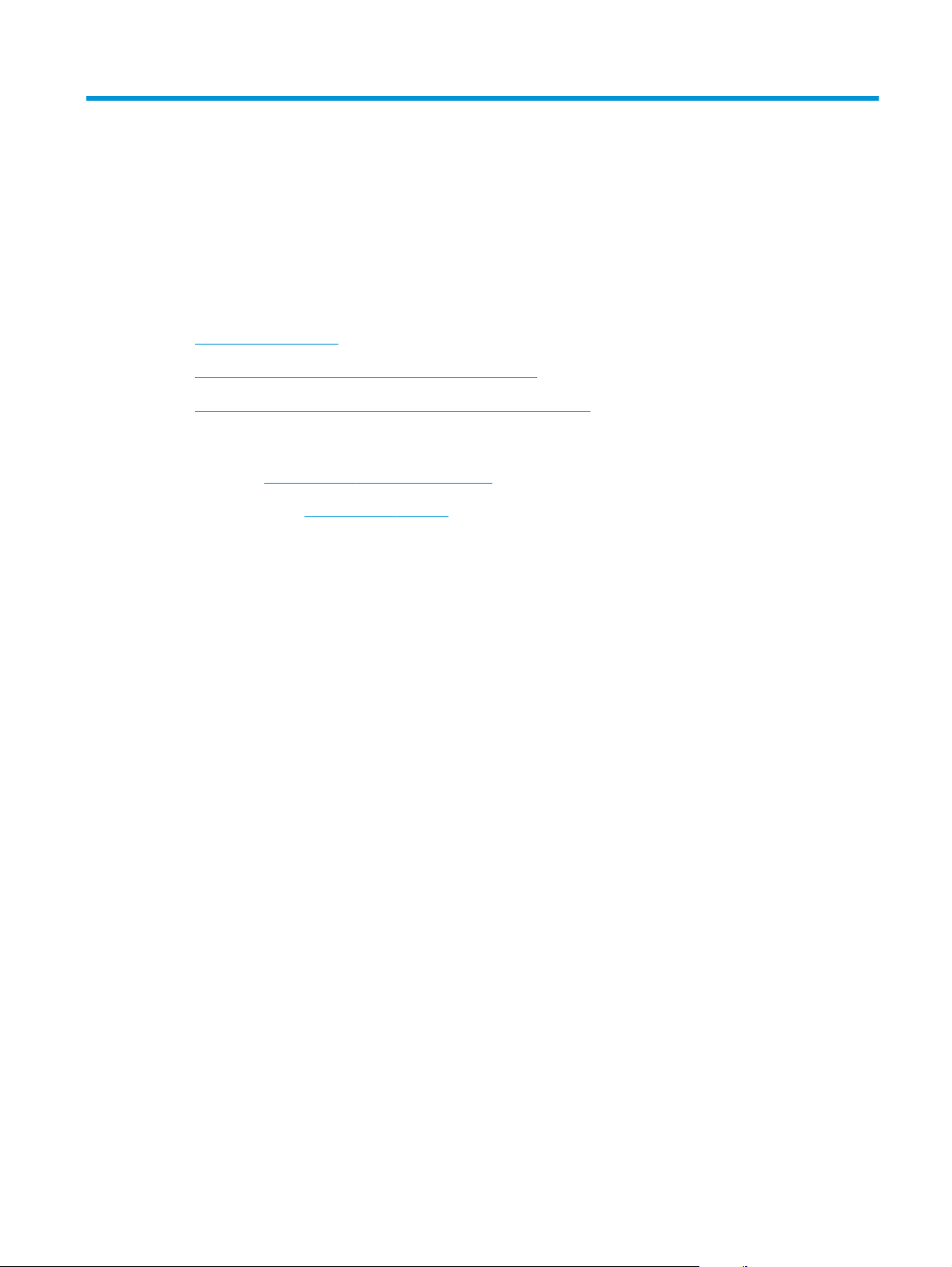
2 Safates de paper
●
Càrrega de la safata 1
●
Càrrega de la safata 2 i de les safates per a 500 fulls
●
Càrrega de la safata d'entrada d'alta capacitat de 1.500 fulls
Per a més informació:
Als EUA, aneu a
Fora dels EUA, visiteu
(Solució de problemes). Escriviu el nom del producte i, a continuació, seleccioneu Search (Cerca).
L'ajuda integral d'HP per al vostre producte inclou la informació següent:
●
Instal·lació i configuració
●
Instruccions d'ús
●
Resolució de problemes
●
Descàrrega d'actualitzacions de programari
●
Informació per unir-se a fòrums de suport tècnic
●
Obtenció d'informació normativa i sobre la garantia
www.hp.com/support/colorljM651.
www.hp.com/support. Seleccioneu el vostre país/regió. Feu clic a Troubleshooting
CAWW 11
Page 20
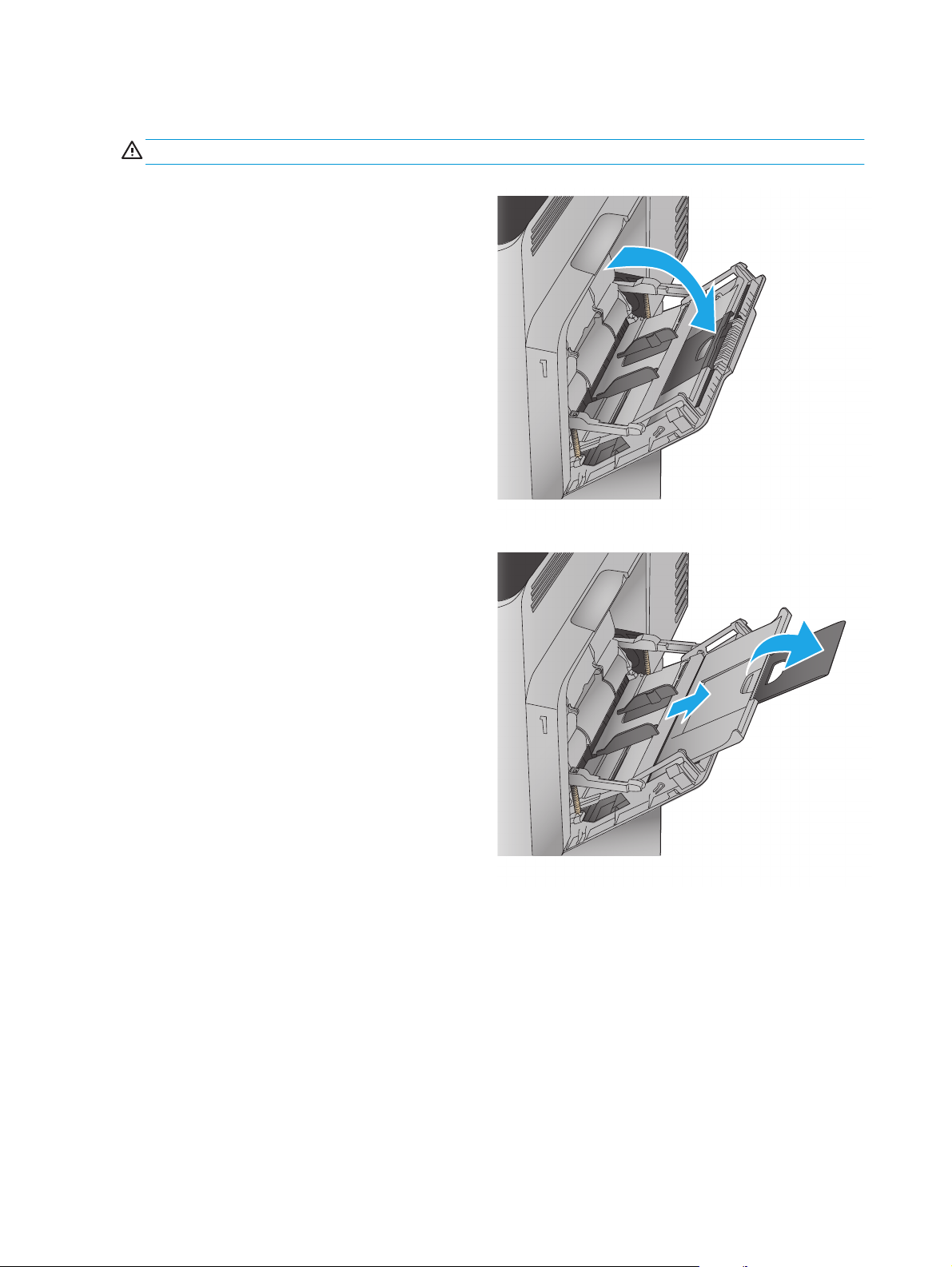
Càrrega de la safata 1
ATENCIÓ: Per tal d'evitar embussos, no afegiu ni traieu mai paper de la safata 1 durant la impressió.
1. Obriu la safata 1.
2. Estireu de l'extensió de la safata per a col·locar el
paper.
12 Capítol 2 Safates de paper CAWW
Page 21
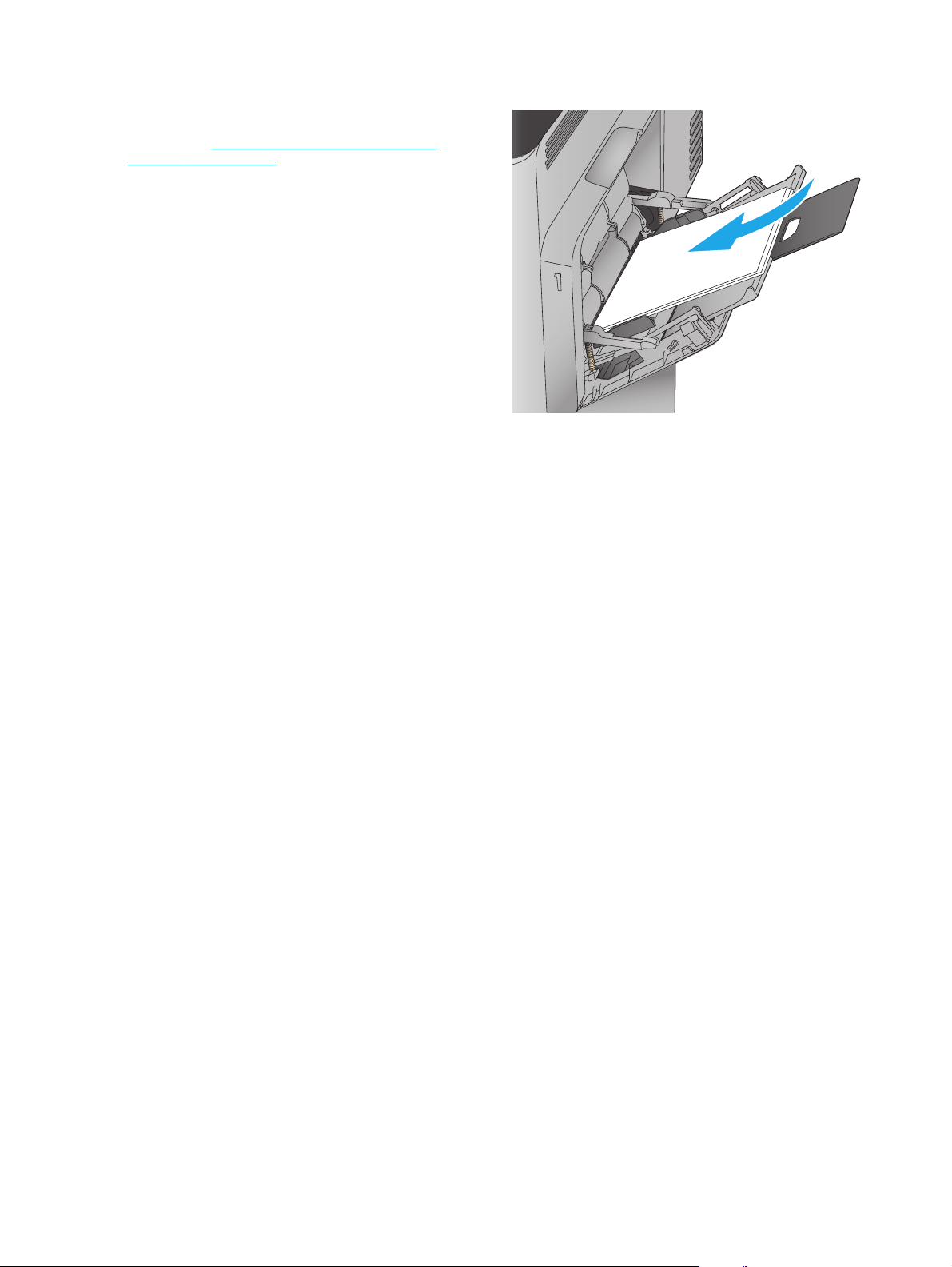
3. Carregueu paper a la safata. Per obtenir
informació sobre com orientar el paper,
consulteu la
Taula 2-1 Orientació del paper a la
safata 1 a la pàgina 15.
CAWW Càrrega de la safata 1 13
Page 22
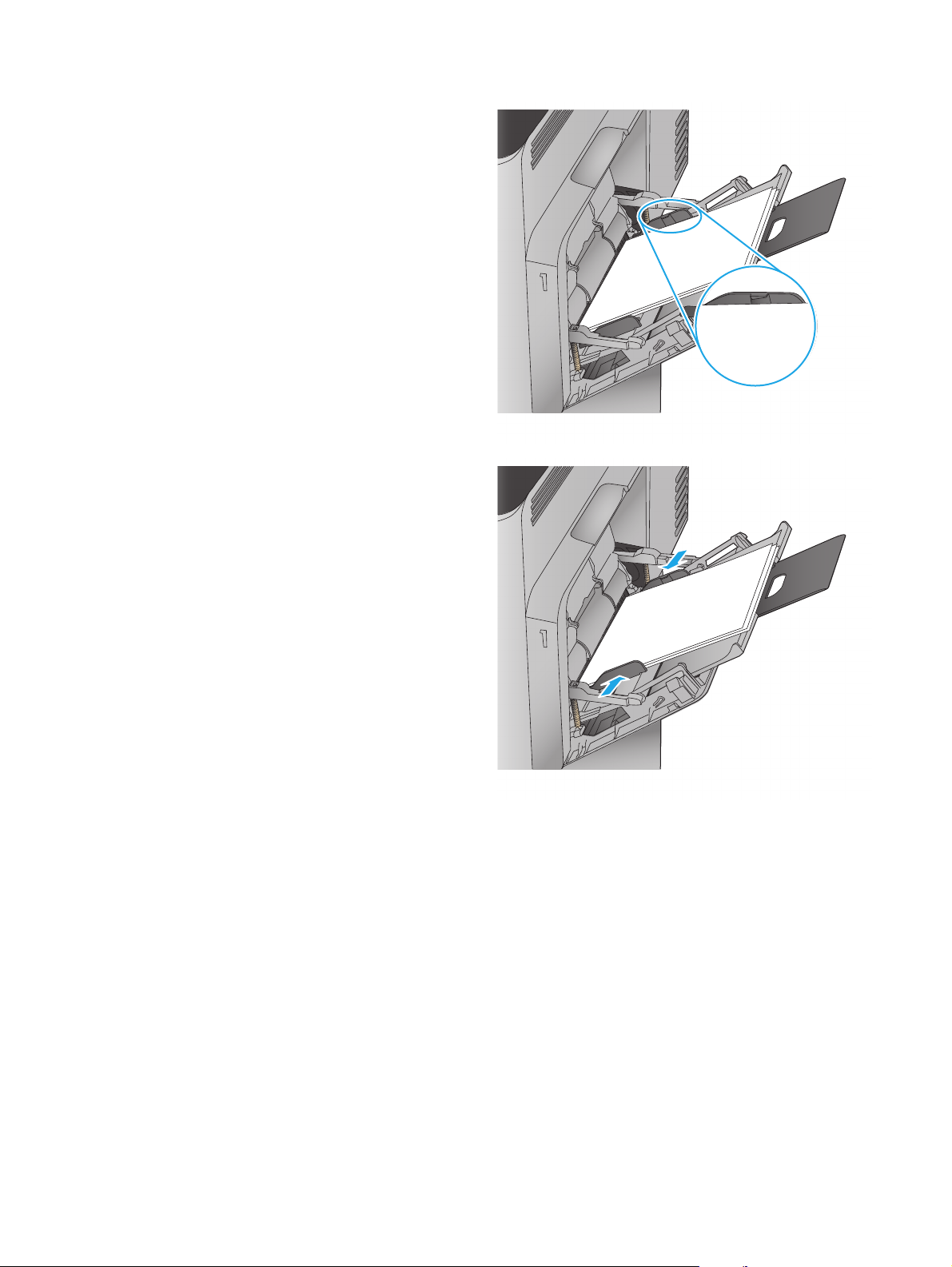
4. Assegureu-vos que el paper queda per sota de la
línia de capacitat de les guies del paper.
5. Ajusteu les guies laterals de manera que toquin
lleugerament la pila de paper, però sense corbarla.
14 Capítol 2 Safates de paper CAWW
Page 23
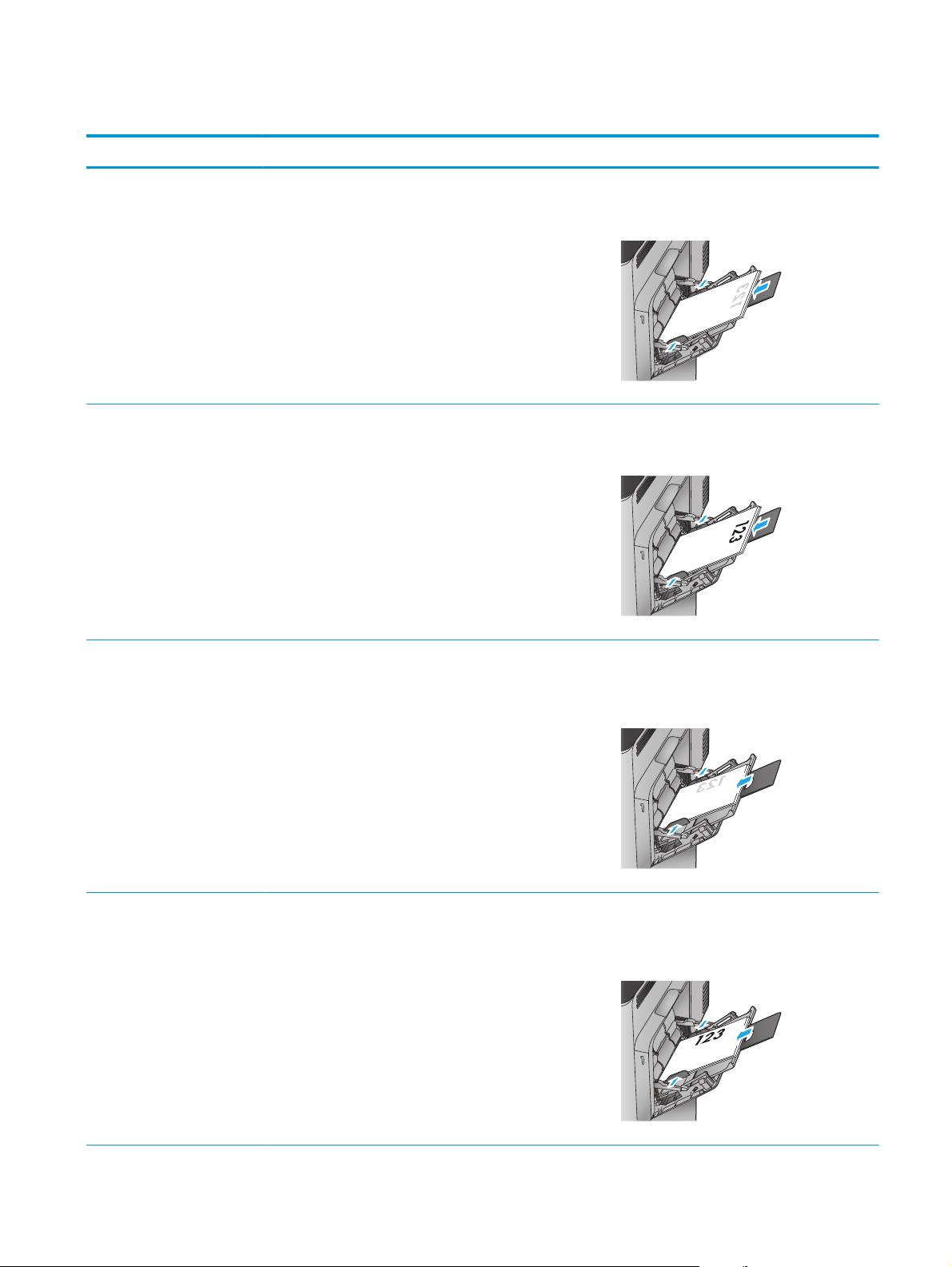
Taula 2-1 Orientació del paper a la safata 1
Tipus de paper Orientació de la imatge Mode dúplex Com carregar paper
Preimprès o amb capçalera Vertical Impressió a una cara Cara avall
Vora inferior cap al producte
Impressió automàtica a 2
cares
Horitzontal Impressió a una cara Cara avall
Cara amunt
Vora inferior cap al producte
Marge superior cap a la part posterior del
producte
Impressió automàtica a 2
cares
Cara amunt
Marge superior cap a la part posterior del
producte
CAWW Càrrega de la safata 1 15
Page 24
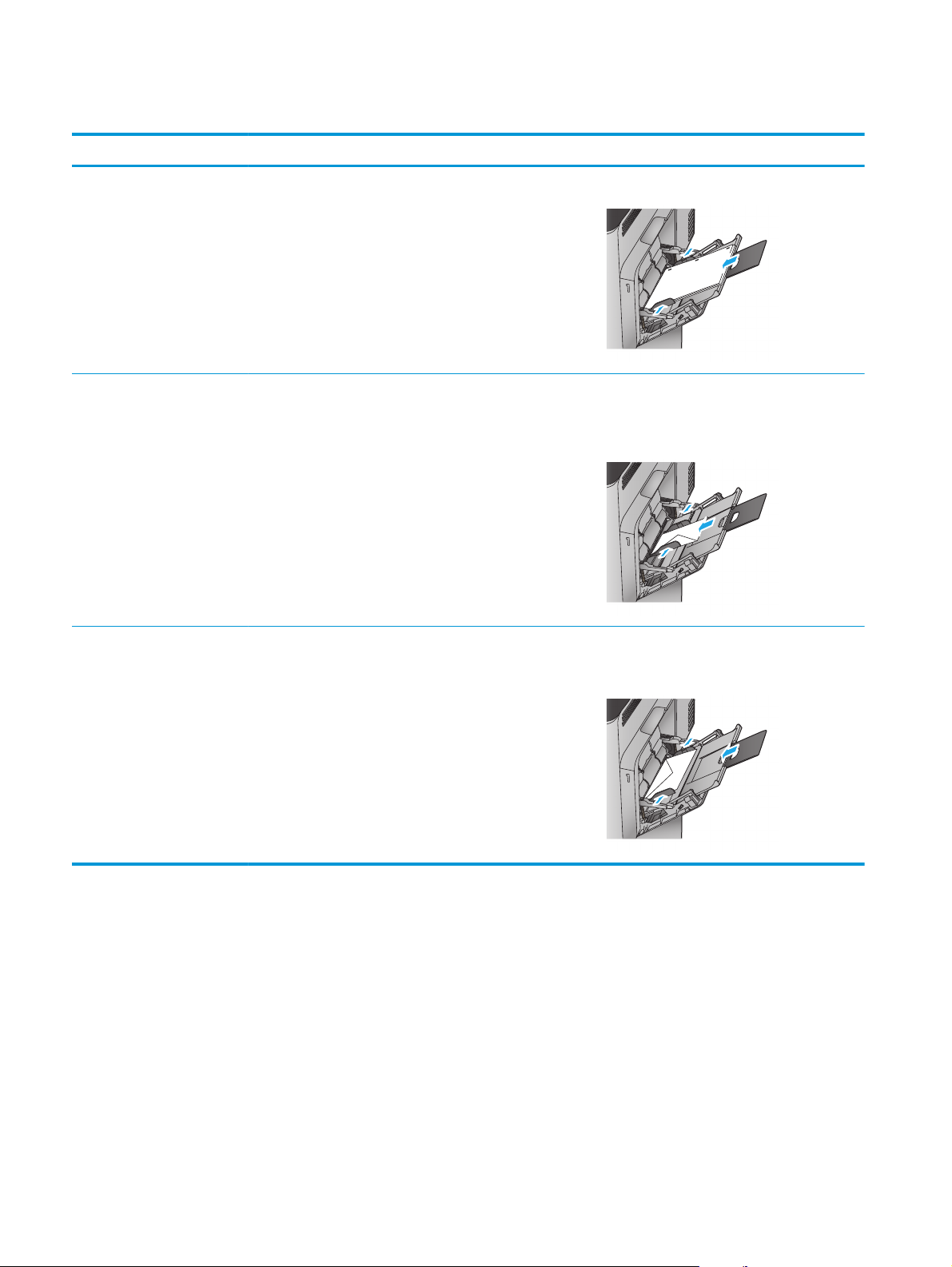
Taula 2-1 Orientació del paper a la safata 1 (continuació)
Tipus de paper Orientació de la imatge Mode dúplex Com carregar paper
Perforat Vertical o horitzontal 1 o 2 cares Forats cap a la part posterior del producte
Sobres Horitzontal
Marge curt del sobre cap a
l'entrada del producte
Vertical
Marge llarg del sobre cap a
l'entrada del producte
Impressió a una cara Cara avall
Marge superior cap a la part davantera del
producte
Impressió a una cara Cara avall
Marge superior mirant cap al producte
16 Capítol 2 Safates de paper CAWW
Page 25

Càrrega de la safata 2 i de les safates per a 500 fulls
NOTA: El procediment per carregar paper a les safates per a 500 fulls és el mateix que per a la safata 2.
Aquí només es mostra el de la 2.
1. Obriu la safata.
NOTA: No obriu la safata mentre estigui en ús.
2. Premeu les pestanyes d'ajustament per situar les
guies de llargada i d'amplada del paper i
desplaceu les guies fins que s'ajustin a la mida
del paper que estigueu utilitzant.
CAWW Càrrega de la safata 2 i de les safates per a 500 fulls 17
Page 26
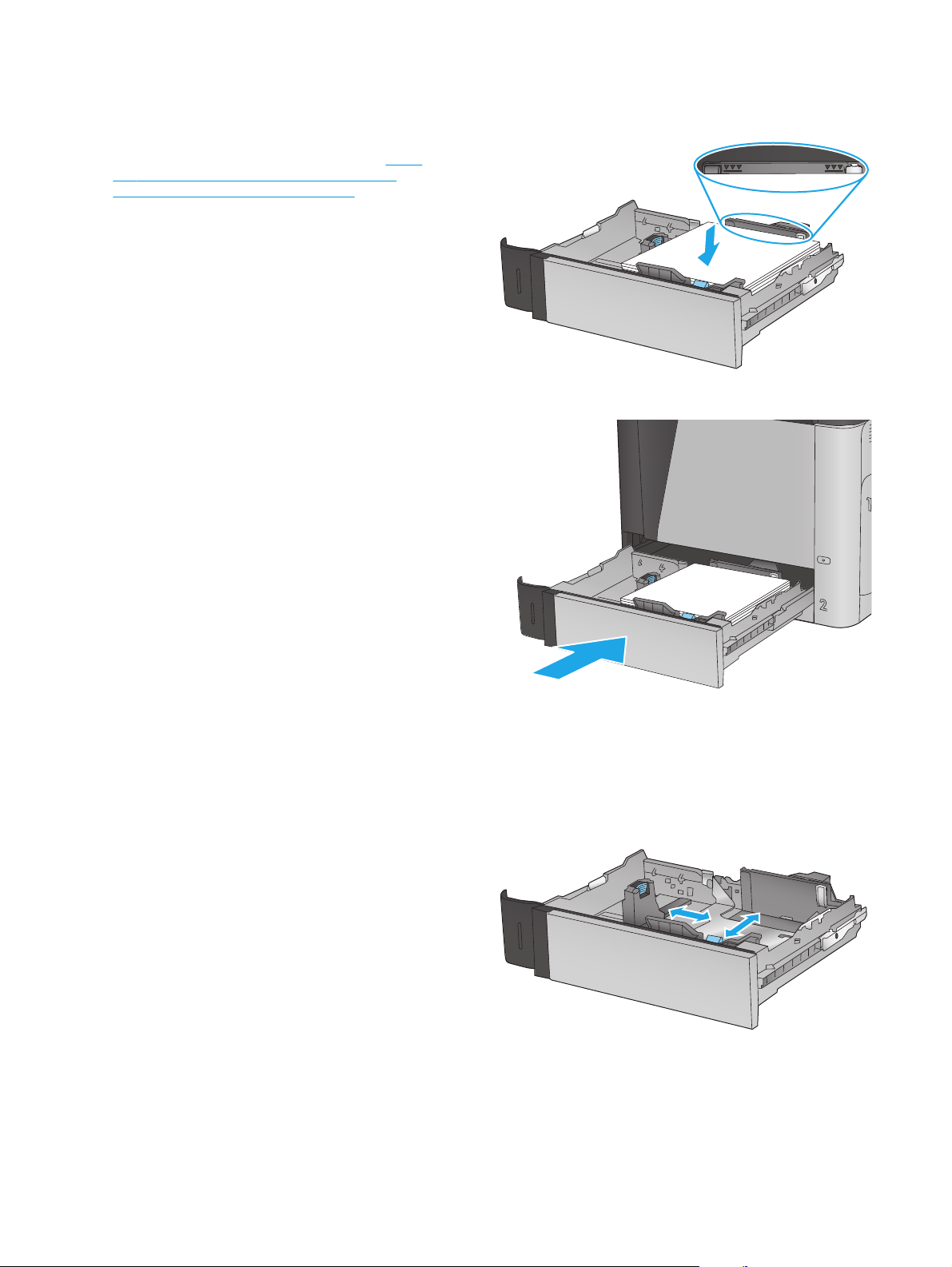
3. Carregueu paper a la safata. Comproveu el paper
Y
X
per assegurar-vos que les guies toquin suaument
la pila sense corbar-la. Per obtenir informació
sobre com orientar el paper, consulteu la
2-2 Orientació del paper a la safata 2 i a les
safates per a 500 fulls a la pàgina 19.
NOTA: Per evitar embussos, no sobrecarregueu
la safata. Assegureu-vos que la part superior de
la pila es troba per sota de l'indicador del límit de
càrrega de la safata.
NOTA: Si la safata no s'ajusta correctament,
pot aparèixer un missatge d'error durant la
impressió o es pot produir un embús de paper.
4. Tanqueu la safata.
Taula
5. El missatge de configuració de safata es mostra
al tauler de control del producte.
6. Toqueu el botó D'acord per a acceptar el tipus i la
mida detectats, o toqueu el botó Modifica per a
seleccionar una mida o un tipus de paper
diferents.
Per a paper de mida personalitzada, haureu
d'especificar les dimensions X i Y per al paper
quan es mostri el missatge al tauler de control
del producte.
7. Trieu el tipus i la mida correctes i, a continuació,
toqueu el botó D'acord.
18 Capítol 2 Safates de paper CAWW
Page 27
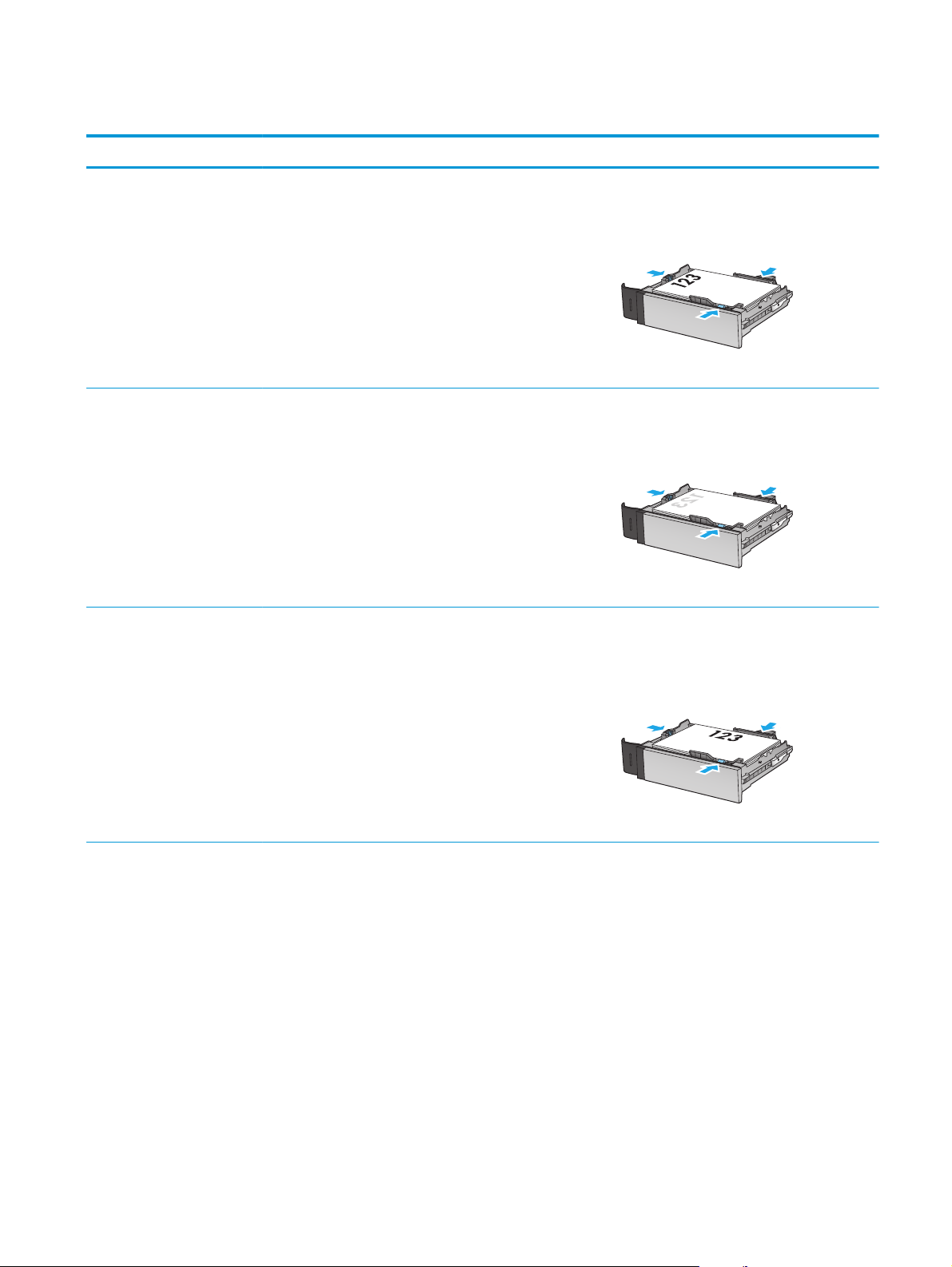
Taula 2-2 Orientació del paper a la safata 2 i a les safates per a 500 fulls
Tipus de paper Orientació de la imatge Mode dúplex Com carregar paper
Preimprès o amb capçalera Vertical Impressió a una cara Cara amunt
Marge superior al cantó esquerre de la safata
Impressió automàtica a 2
cares
Horitzontal Impressió a una cara Cara amunt
Cara avall
Marge superior al cantó esquerre de la safata
Marge superior cap a la part posterior de la
safata
CAWW Càrrega de la safata 2 i de les safates per a 500 fulls 19
Page 28
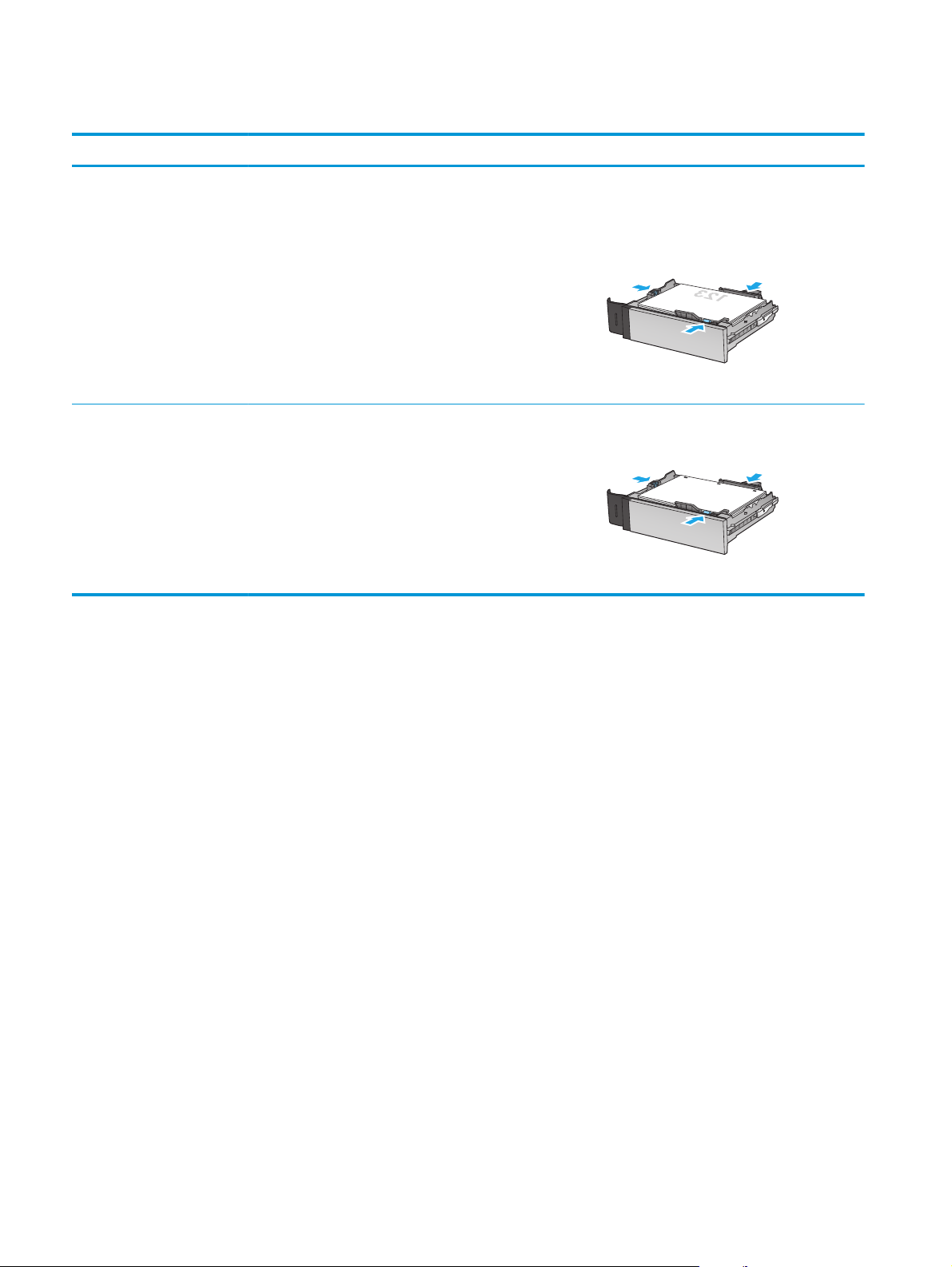
Taula 2-2 Orientació del paper a la safata 2 i a les safates per a 500 fulls (continuació)
Tipus de paper Orientació de la imatge Mode dúplex Com carregar paper
Impressió automàtica a 2
cares
Perforat Vertical o horitzontal 1 o 2 cares Forats cap a la part posterior de la safata
Cara avall
Marge superior cap a la part posterior de la
safata
20 Capítol 2 Safates de paper CAWW
Page 29
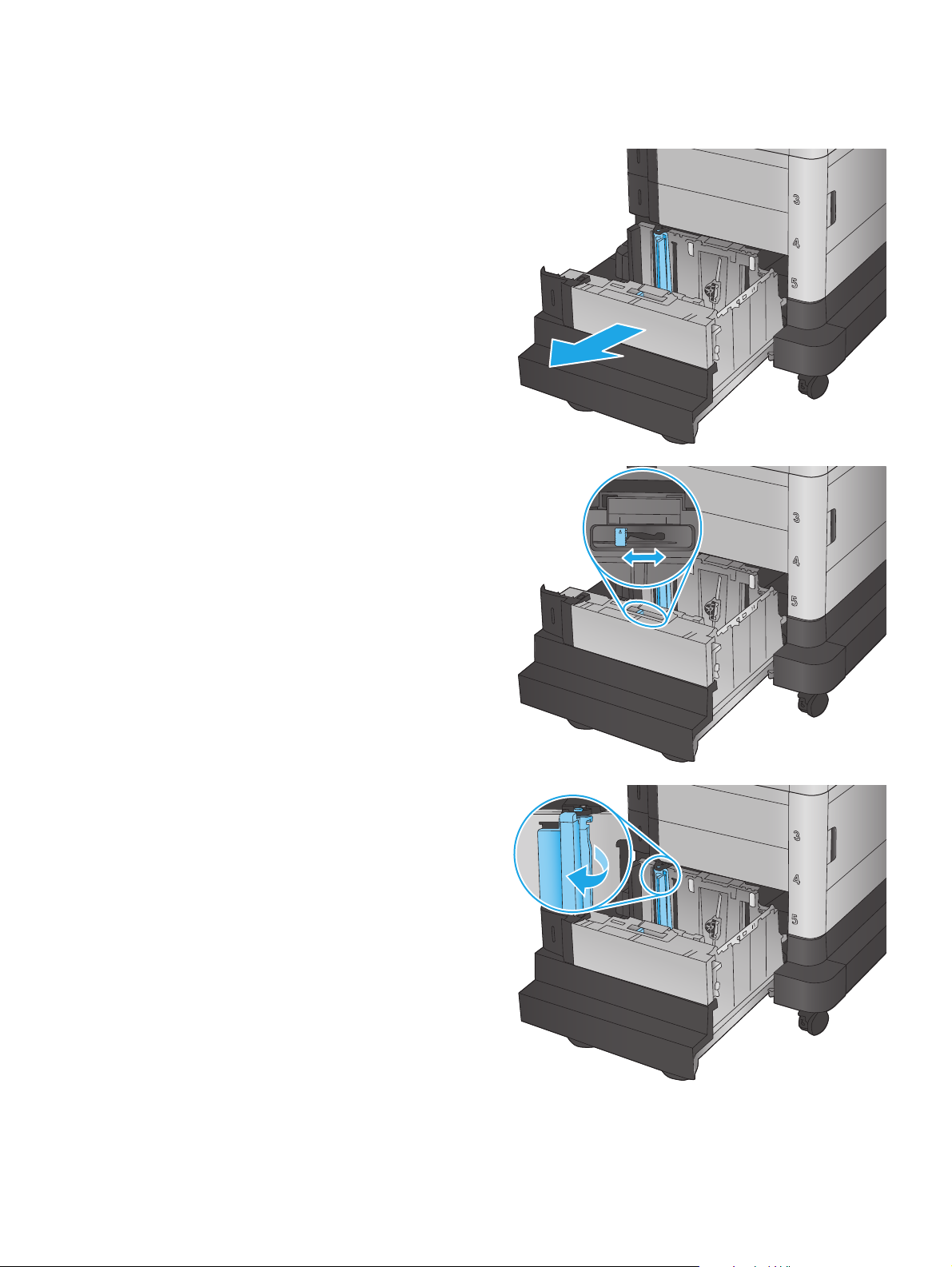
Càrrega de la safata d'entrada d'alta capacitat de 1.500 fulls
1. Obriu la safata.
NOTA: No obriu la safata mentre estigui en ús.
2. Ajusteu la guia d'amplada del paper a la posició
correcta per al paper que utilitzeu.
LGL LTR
A4
3. Gireu la palanca d'aturada del paper a la posició
correcta per al paper que utilitzeu.
CAWW Càrrega de la safata d'entrada d'alta capacitat de 1.500 fulls 21
Page 30
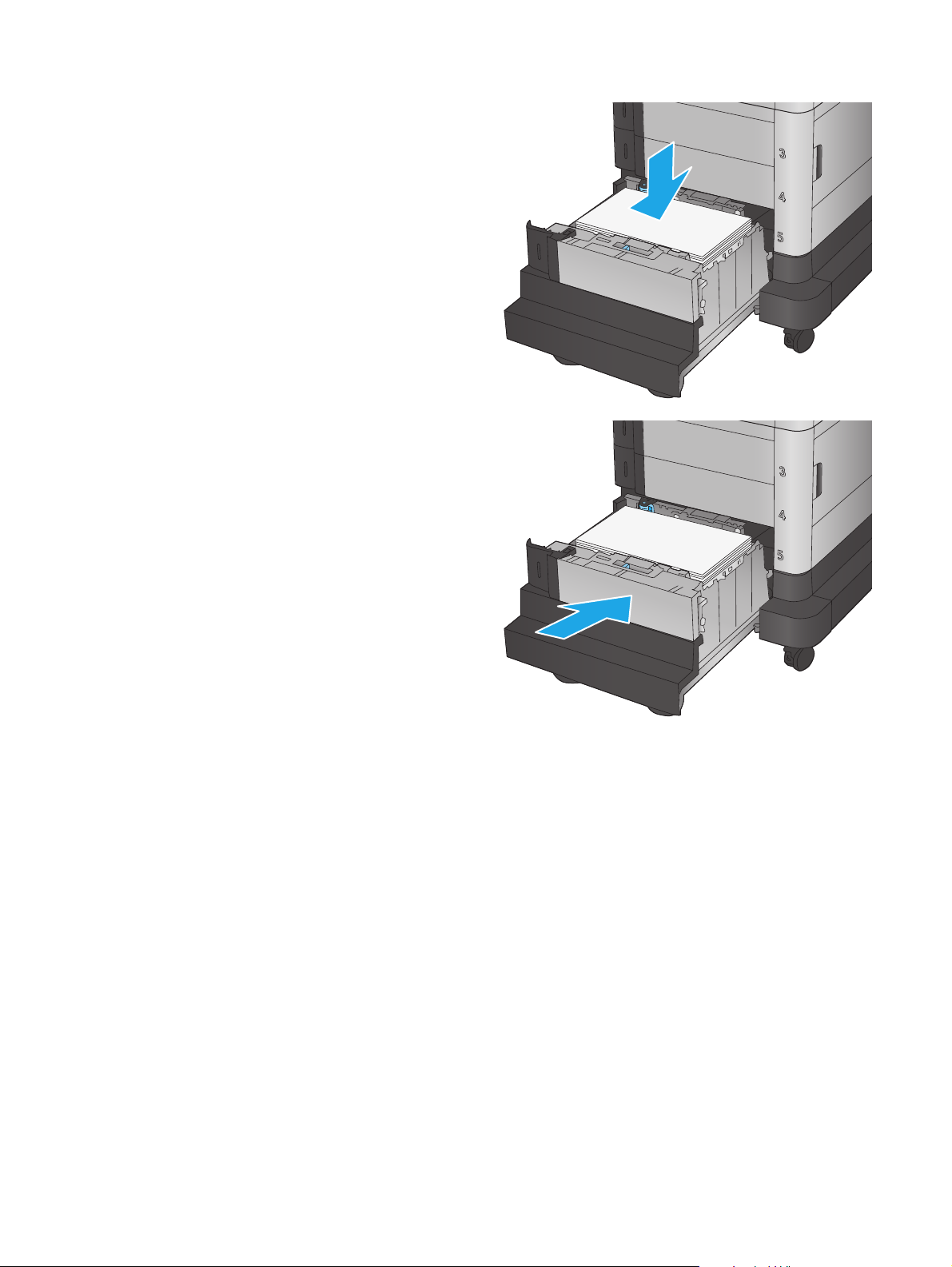
4. Carregueu paper a la safata. Comproveu el paper
per assegurar-vos que les guies toquin suaument
la pila sense corbar-la.
NOTA: Per evitar embussos, no sobrecarregueu
la safata. Assegureu-vos que la part superior de
la pila es troba per sota de l'indicador del límit de
càrrega de la safata.
NOTA: Si la safata no s'ajusta correctament,
pot aparèixer un missatge d'error durant la
impressió o es pot produir un embús de paper.
5. Tanqueu la safata.
6. El missatge de configuració de safata es mostra
al tauler de control del producte.
7. Toqueu el botó D'acord per a acceptar el tipus i la
mida detectats, o toqueu el botó Modifica per a
seleccionar una mida o un tipus de paper
diferents.
8. Trieu el tipus i la mida correctes i, a continuació,
toqueu el botó D'acord.
22 Capítol 2 Safates de paper CAWW
Page 31

3 Components, subministraments i
accessoris
●
Encàrrec de peces, accessoris i subministraments
●
Substitució dels cartutxos de tòner
●
Substitució de la unitat de recollida del tòner
Per a més informació:
Als EUA, aneu a
Fora dels EUA, visiteu
(Solució de problemes). Escriviu el nom del producte i, a continuació, seleccioneu Search (Cerca).
L'ajuda integral d'HP per al vostre producte inclou la informació següent:
●
Instal·lació i configuració
●
Instruccions d'ús
●
Resolució de problemes
●
Descàrrega d'actualitzacions de programari
●
Informació per unir-se a fòrums de suport tècnic
●
Obtenció d'informació normativa i sobre la garantia
www.hp.com/support/colorljM651.
www.hp.com/support. Seleccioneu el vostre país/regió. Feu clic a Troubleshooting
CAWW 23
Page 32

Encàrrec de peces, accessoris i subministraments
Encàrrecs
Feu comandes de subministraments i de paper www.hp.com/go/suresupply
Feu comandes de peces o accessoris d'HP originals
Feu comandes per mitjà de proveïdors de serveis o d'assistència Poseu-vos en contacte amb un proveïdor de serveis o
Encarregueu productes mitjançant el servidor web incrustat d'HP
(EWS)
www.hp.com/buy/parts
d'assistència autoritzat d'HP.
Per accedir-hi, introduïu l'adreça IP del producte o el nom de
l'amfitrió al camp d'adreça/URL d'un navegador web compatible
del vostre ordinador. L'EWS conté un enllaç al lloc web
SureSupply d'HP, que permet comprar els subministraments
originals d'HP.
Peces i subministraments
Per a aquest producte hi ha les següents peces disponibles.
●
Les peces d’autoreparació que apareixen com a Obligatòria les han d’instal·lar els clients, tret que
estigueu disposats a pagar perquè el personal de servei d’HP faci la reparació. La garantia del producte
d’HP no cobreix el suport in situ ni la devolució al magatzem d’aquestes peces.
●
Les peces d’autoreparació que apareixen com a Opcional les pot instal·lar el personal de servei d’HP
sense cap cost addicional durant el període de garantia del producte.
Article Descripció Opcions d'autoreparació Número de referència
Kit de manteniment/del fusor de 110 V Fusor de 110 volts de recanvi Obligatòria CE246A
Kit de manteniment/del fusor de 220 V Fusor de 220 volts de recanvi Obligatòria CE247A
Kit de transferència d’imatges Rotlle i corretja de transferència d'imatges
de recanvi
Unitat de recollida del tòner Unitat de recollida del tòner de recanvi Obligatòria CE265A
Cartutx de tòner LaserJet negre HP 654X,
rendiment de 19.500 d'alta capacitat
Cartutx de tòner LaserJet negre HP 652A,
rendiment d'11.000
Cartutx de tòner LaserJet cian HP 654A,
rendiment de 15.000
Cartutx de tòner LaserJet groc HP 654A,
rendiment de 15.000
Cartutx de tòner LaserJet magenta HP
654A, rendiment de 15.000
Safata amb inserció de material per postal
LaserJet d'HP
Cartutx de recanvi de tòner d'alta
capacitat
Cartutx de tòner de recanvi Obligatòria CF320A
Cartutx de tòner de recanvi Obligatòria CF331A
Cartutx de tòner de recanvi Obligatòria CF332A
Cartutx de tòner de recanvi Obligatòria CF333A
Safata amb inserció de material per postal
de recanvi
Obligatòria CE249A
Obligatòria CF330X
Obligatòria CC497A
24 Capítol 3 Components, subministraments i accessoris CAWW
Page 33

Accessoris
Element Descripció Número de referència
Safata per a 500 fulls de paper Accessori de safata d'entrada CZ261
Armari i alimentador de paper de 500 fulls Accessori de safata d'entrada i armari
d'emmagatzematge
Suport i alimentador d'entrada d'alta capacitat de 2x500
fulls, 1.500 fulls
Safata amb inserció de material per postal LaserJet d'HP Inserció de safata per imprimir paper de mida reduïda CC497A
Accessori d'impressió directa sense fil i NFC HP Jetdirect
2800
Accessori d'alimentador de 2.500 fulls CZ263
Accessori d'impressió directa sense fil per a imprimir amb
un "toc" des dels dispositius mòbils
CZ262
J8029A
CAWW Encàrrec de peces, accessoris i subministraments 25
Page 34

Substitució dels cartutxos de tòner
El producte utilitza quatre colors i té un cartutx de tòner diferent per a cada color: groc (Y), magenta (M), cian
(C) i negre (K). Els cartutxos de tòner es troben a l'interior de la porta frontal.
Aquest producte indica quan un cartutx de tòner arriba a un nivell baix. La vida útil real restant del cartutx de
tòner por variar. No cal substituir el cartutx de tòner en aquest moment. Tingueu en compte la possibilitat de
tenir un cartutx de recanvi disponible per instal·lar-lo quan la qualitat d'impressió deixi de ser acceptable.
La il·lustració següent mostra els components del cartutx de tòner.
1
2
3
1 Protector de plàstic
2 Tambor d'imatges
3Xip de memòria
ATENCIÓ: Si us taqueu la roba amb tòner, fregueu la taca amb un drap sec i renteu la roba amb aigua freda.
L’aigua calenta fixa el tòner al teixit.
NOTA: A la caixa del cartutx de tòner podeu trobar informació sobre el reciclatge de cartutxos de tòner
usats.
26 Capítol 3 Components, subministraments i accessoris CAWW
Page 35

1. Obriu la porta frontal.
Y
M
Y
C
M
K
C
K
2. Agafeu el cartutx de tòner usat per la maneta i
estireu-la cap a fora per extreure'l.
3. Traieu el cartutx de tòner nou de la bossa
protectora.
Y
M
Y
C
M
K
C
K
K
K
CAWW Substitució dels cartutxos de tòner 27
Page 36

4. Agafeu els dos costats del cartutx de tòner i
sacsegeu-lo 5 o 6 cops.
5. Traieu la protecció del cartutx de tòner.
K
K
28 Capítol 3 Components, subministraments i accessoris CAWW
Page 37

6. Alineeu el cartutx de tòner amb la ranura i
inseriu-lo al producte.
7. Tanqueu la porta frontal.
Y
M
Y
C
M
K
C
K
Y
M
Y
M
K
C
K
C
K
CAWW Substitució dels cartutxos de tòner 29
Page 38

Substitució de la unitat de recollida del tòner
Substituïu la unitat de recollida del tòner quan aparegui un avís al tauler de control.
NOTA: La unitat de recollida del tòner està dissenyada per a un sol ús. No intenteu buidar la unitat de
recollida de tòner per tornar-la a utilitzar. Si ho féssiu, el tòner podria vessar a l'interior del producte i es
podria reduir la qualitat d'impressió. Un cop utilitzada, torneu la unitat de recollida del tòner al programa
HP Planet Partners per al seu reciclatge.
ATENCIÓ: Si us taqueu la roba amb tòner, fregueu la taca amb un drap sec i renteu la roba amb aigua freda.
L’aigua calenta fixa el tòner al teixit.
1. Obriu la porta frontal.
Y
M
Y
C
M
K
C
K
2. Agafeu la part superior de la unitat de recollida
del tòner i traieu-la del producte.
Y
M
Y
C
M
K
C
K
30 Capítol 3 Components, subministraments i accessoris CAWW
Page 39

3. Col·loqueu el tap acoblat sobre l'obertura que hi
ha a la part superior de la unitat.
4. Traieu la unitat de recollida del tòner nova del
seu embalatge.
CAWW Substitució de la unitat de recollida del tòner 31
Page 40

5. Introduïu en primer lloc la part inferior de la
unitat nova al producte i, tot seguit, premeu la
part superior de la unitat fins que encaixi al seu
lloc.
Y
M
Y
C
M
K
C
K
6. Tanqueu la porta frontal.
NOTA: Si la unitat de recollida del tòner no
s'instal·la correctament, la porta frontal no es
podrà tancar del tot.
Per reciclar la unitat de recollida del tòner usada,
seguiu les instruccions que trobareu a la unitat de
recollida del tòner nova.
Y
M
Y
C
M
K
C
K
32 Capítol 3 Components, subministraments i accessoris CAWW
Page 41

4 Impressió
●
Tasques d'impressió (Windows)
●
Tasques d'impressió (Mac OS X)
●
Emmagatzematge de tasques d'impressió al producte per imprimir-les més tard
●
Impressió mòbil
●
Impressió des del port USB
Per a més informació:
Als EUA, aneu a
Fora dels EUA, visiteu
(Solució de problemes). Escriviu el nom del producte i, a continuació, seleccioneu Search (Cerca).
L'ajuda integral d'HP per al vostre producte inclou la informació següent:
●
Instal·lació i configuració
●
Instruccions d'ús
●
Resolució de problemes
●
Descàrrega d'actualitzacions de programari
●
Informació per unir-se a fòrums de suport tècnic
●
Obtenció d'informació normativa i sobre la garantia
www.hp.com/support/colorljM651.
www.hp.com/support. Seleccioneu el vostre país/regió. Feu clic a Troubleshooting
CAWW 33
Page 42

Tasques d'impressió (Windows)
Com imprimir (Windows)
El procediment següent descriu el procés bàsic d'impressió per al Windows.
1. Des del software, seleccioneu l'opció Impressió.
2. Seleccioneu el producte de la llista d'impressores. Per canviar els paràmetres, feu clic o toqueu el botó
Propietats o Preferències per obrir el controlador d'impressió.
NOTA: El nom del botó varia segons el programari.
3. Feu clic a les pestanyes del controlador d'impressió per configurar les opcions disponibles. Per exemple,
establiu l'orientació del paper a la pestanya Acabat i definiu l'origen del paper, el tipus de paper, la mida
del paper i la configuració de qualitat a la pestanya Paper/Qualitat.
4. Feu clic al botó D'acord per tornar al quadre de diàleg Imprimeix. Seleccioneu el nombre de còpies que
voleu imprimir en aquesta pantalla.
5. Feu clic al botó D'acord per imprimir la tasca.
34 Capítol 4 Impressió CAWW
Page 43

Impressió automàtica a les dues cares (Windows)
Seguiu aquest procediment per a productes que disposen d'un comunicador dúplex automàtic. Si el producte
no té un comunicador dúplex automàtic instal·lat, o bé per imprimir en tipus de paper que no siguin
compatibles amb el comunicador dúplex, podeu imprimir a les dues cares manualment.
1. Des del software, seleccioneu l'opció Impressió.
2. Seleccioneu el producte de la llista d'impressores i, a continuació, feu clic al botó Propietats o
Preferències per obrir el controlador d'impressió.
NOTA: El nom del botó varia segons el programari.
3. Feu clic a la pestanya Acabat.
4. Seleccioneu la casella de selecció Impressió a les dues cares. Feu clic al botó D'acord per tancar el
quadre de diàleg Propietats del document.
5. Al quadre de diàleg Impressió, feu clic al botó D'acord per imprimir la tasca.
Impressió manual a les dues cares (Windows)
Utilitzeu aquest procediment per a productes que no tinguin instal·lat un comunicador dúplex automàtic o bé
per imprimir en paper que no sigui compatible amb el comunicador dúplex.
1. Des del software, seleccioneu l'opció Impressió.
2. Seleccioneu el producte d'entre la llista d'impressores i, a continuació feu clic a Propietats o
Preferències per obrir el controlador d'impressió.
NOTA: El nom del botó varia segons el programari.
3. Feu clic a la pestanya Acabat.
4. Seleccioneu la casella de selecció Imprimeix a les dues cares (manualment). Feu clic al botó D'acord
per imprimir la primera cara de la tasca.
5. Recupereu la tasca impresa de la safata de sortida i col·loqueu-la a la safata 1.
6. Si se us demana, toqueu el botó del tauler de control que calgui per continuar.
CAWW Tasques d'impressió (Windows) 35
Page 44

Impressió de diverses pàgines per full (Windows)
1. Des del software, seleccioneu l'opció Impressió.
2. Seleccioneu el producte de la llista d'impressores i, a continuació, feu clic al botó Propietats o
Preferències per obrir el controlador d'impressió.
NOTA: El nom del botó varia segons el programari.
3. Feu clic a la pestanya Acabat.
4. Seleccioneu el nombre de pàgines per full a la llista desplegable Pàgines per full.
5. Seleccioneu les opcions adequades a Imprimeix marges de la pàgina, Ordre de pàgines i Orientació.
Feu clic al botó D'acord per tancar el quadre de diàleg Propietats del document.
6. Al quadre de diàleg Impressió, feu clic al botó D'acord per imprimir la tasca.
Selecció del tipus de paper (Windows)
1. Des del software, seleccioneu l'opció Impressió.
2. Seleccioneu el producte de la llista d'impressores i, a continuació, feu clic al botó Propietats o
Preferències per obrir el controlador d'impressió.
NOTA: El nom del botó varia segons el programari.
3. Feu clic a la pestanya Paper/Qualitat.
4. A la llista Tipus de paper, feu clic a l'opció Més...
5. Amplieu la llista de Tipus: opcions.
6. Amplieu la categoria de tipus de paper que s'apropi més al vostre paper.
7. Seleccioneu l'opció corresponent al tipus de paper que esteu utilitzant i feu clic al botó D'acord.
8. Feu clic al botó D'acord per tancar el quadre de diàleg Propietats del document. Al quadre de diàleg
Impressió, feu clic al botó D'acord per imprimir la tasca.
Si cal configurar la safata, apareixerà un missatge de configuració de safata al tauler de control del
producte.
9. Carregueu la safata amb el paper del tipus i de la mida especificats i després tanqueu la safata.
10. Toqueu el botó D'acord per a acceptar el tipus i la mida detectats, o toqueu el botó Modifica per a
seleccionar una mida o un tipus de paper diferents.
11. Trieu el tipus i la mida correctes i, a continuació, toqueu el botó D'acord.
Tasques d'impressió addicionals
Als EUA, aneu a www.hp.com/support/colorljM651.
Fora dels EUA, visiteu
(Solució de problemes). Escriviu el nom del producte i, a continuació, seleccioneu Search (Cerca).
Hi trobareu instruccions per realitzar diverses tasques d'impressió específiques, com ara:
36 Capítol 4 Impressió CAWW
www.hp.com/support. Seleccioneu el vostre país/regió. Feu clic a Troubleshooting
Page 45

●
Creació i ús de dreceres d'impressió o valors predefinits
●
Selecció de la mida del paper, o utilització d'una mida personalitzada
●
Selecció de l'orientació de la pàgina
●
Creació d'un fullet
●
Ajustament d'un document perquè s'adeqüi a una mida de paper específica
●
Impressió de la primera o de la darrera pàgina d'un document en un paper diferent
●
Impressió de marques d'aigua en un document
CAWW Tasques d'impressió (Windows) 37
Page 46

Tasques d'impressió (Mac OS X)
Procediment d'impressió (Mac OS X)
El procediment següent descriu el procediment bàsic d'impressió per al Mac OS X.
1. Feu clic al menú File (Fitxer) i, després, feu clic a l'opció Print (Imprimeix).
2. Seleccioneu el producte al menú Printer (Impressora).
3. Obriu la llista desplegable de menús o feu clic a Show Details (Mostrar detalls) i, a continuació,
seleccioneu altres menús per ajustar la configuració d'impressió.
4. Feu clic al botó Print (Imprimeix).
Impressió automàtica a les dues cares (Mac OS X)
NOTA: Aquesta funció està disponible si instal·leu el controlador d'impressió d'HP. És possible que no
estigui disponible si utilitzeu AirPrint.
1. Feu clic al menú File (Fitxer) i, després, feu clic a l'opció Print (Imprimeix).
2. Seleccioneu el producte al menú Printer (Impressora).
3. Obriu la llista desplegable de menús o feu clic a Show Details (Mostrar detalls) i, a continuació, feu clic
al menú Layout (Disseny).
4. Seleccioneu una opció d'enquadernació de la llista desplegable Two-Sided (A dues cares).
5. Feu clic al botó Print (Imprimeix).
Impressió manual a les dues cares (Mac OS X)
NOTA: Aquesta funció està disponible si instal·leu el controlador d'impressió d'HP. És possible que no
estigui disponible si utilitzeu AirPrint.
1. Feu clic al menú File (Fitxer) i, després, feu clic a l'opció Print (Imprimeix).
2. Al menú Printer (Impressora), seleccioneu aquest producte.
3. Obriu la llista desplegable de menús o feu clic a Show Details (Mostrar detalls) i, a continuació, feu clic
al menú Manual Duplex (Dúplex Manual).
4. Feu clic a la casella Manual Duplex (Dúplex Manual) i seleccioneu una opció d'enquadernació.
5. Feu clic al botó Print (Imprimeix).
6. Aneu al producte i traieu els fulls de paper en blanc de la safata 1.
7. Recupereu la pila impresa de la safata de sortida i col·loqueu-la a la safata d'entrada amb la cara
impresa avall.
8. Si se us demana, toqueu el botó del tauler de control que calgui per continuar.
38 Capítol 4 Impressió CAWW
Page 47

Impressió de diverses pàgines per full (Mac OS X)
1. Feu clic al menú File (Fitxer) i, després, feu clic a l'opció Print (Imprimeix).
2. Seleccioneu el producte al menú Printer (Impressora).
3. Obriu la llista desplegable de menús o feu clic a Show Details (Mostrar detalls) i, a continuació, feu clic
al menú Layout (Disseny).
4. A la llista desplegable Pages per Sheet (Pàgines per full), trieu el número de pàgines que voleu imprimir
en cada full.
5. A la secció Layout Direction (Direcció del disseny), seleccioneu l'ordre i la disposició de les pàgines en el
full.
6. Al menú Borders (Marges), seleccioneu el tipus de marge que s'ha d'imprimir al voltant de cada pàgina
del full.
7. Feu clic al botó Print (Imprimeix).
Selecció del tipus de paper (Mac OS X)
1. Feu clic al menú File (Fitxer) i, després, feu clic a l'opció Print (Imprimeix).
2. Seleccioneu el producte al menú Printer (Impressora).
3. Obriu la llista desplegable de menús o feu clic a Show Details (Mostrar detalls) i, a continuació, feu clic
al menú Finishing (Acabat).
4. Seleccioneu un tipus a la llista desplegable Media-type (Tipus de material).
5. Feu clic al botó Print (Imprimeix).
Tasques d'impressió addicionals
Als EUA, aneu a www.hp.com/support/colorljM651.
Fora dels EUA, visiteu
(Solució de problemes). Escriviu el nom del producte i, a continuació, seleccioneu Search (Cerca).
Hi trobareu instruccions per realitzar diverses tasques d'impressió específiques, com ara:
●
Creació i ús de dreceres d'impressió o valors predefinits
●
Selecció de la mida del paper, o utilització d'una mida personalitzada
●
Selecció de l'orientació de la pàgina
●
Creació d'un fullet
●
Ajustament d'un document perquè s'adeqüi a una mida de paper específica
●
Impressió de la primera o de la darrera pàgina d'un document en un paper diferent
●
Impressió de marques d'aigua en un document
www.hp.com/support. Seleccioneu el vostre país/regió. Feu clic a Troubleshooting
CAWW Tasques d'impressió (Mac OS X) 39
Page 48

Emmagatzematge de tasques d'impressió al producte per imprimir-les més tard
●
Creació d'una tasca emmagatzemada (Windows)
●
Creació d'una tasca emmagatzemada (Mac OS X)
●
Imprimir una tasca emmagatzemada
●
Eliminar una tasca emmagatzemada
Creació d'una tasca emmagatzemada (Windows)
Podeu emmagatzemar tasques al producte per imprimir-les en qualsevol moment.
NOTA: És possible que el vostre controlador d'impressió sigui diferent del mostrat aquí, però els
procediments són els mateixos.
1. Des del software, seleccioneu l'opció Imprimeix.
2. Seleccioneu el producte a la llista d'impressores i,
tot seguir, seleccioneu Propietats o Preferències
(el nom varia en funció del programa).
3. Feu clic a la pestanya Emmagatzematge de
tasques.
40 Capítol 4 Impressió CAWW
Page 49

4. Seleccioneu un Mode d'emmagatzematge de
tasques.
●
Tasques personals i d'impressió de prova:
Feu una còpia de prova d'una tasca i, a
continuació, imprimiu-ne més còpies.
●
Tasca personal: La tasca no s'imprimeix fins
que no ho sol·liciteu al tauler de control del
producte. Per a aquest mode
d'emmagatzematge de tasques, podeu
seleccionar una de les opcions de Feu la
tasca privada/segura. Si assigneu un
número d'identificació personal (PIN) a la
tasca, heu de proporcionar el PIN necessari al
tauler de control. Si codifiqueu la tasca, cal
que introduïu la contrasenya necessària al
tauler de control.
●
Còpia ràpida: Imprimiu el nombre sol·licitat
de còpies d'una tasca i guardeu-ne una còpia
a la memòria del producte per poder-la
tornar a imprimir més endavant.
●
Tasca emmagatzemada: Emmagatzemeu
una tasca al producte i permeteu que altres
usuaris imprimeixin la tasca en qualsevol
moment. Per a aquest mode
d'emmagatzematge de tasques, podeu
seleccionar una de les opcions de Feu la
tasca privada/segura. Si assigneu un
número d'identificació personal (PIN) a la
tasca, la persona que imprimeix la tasca ha
d'introduir el PIN necessari al tauler de
control. Si codifiqueu la tasca, cal que la
persona que imprimeix la tasca introdueixi la
contrasenya necessària al tauler de control.
5. Si voleu utilitzar un nom d'usuari o un nom de
tasca personalitzat, feu clic al botó Personalitzat
i, tot seguit, introduïu el nom d'usuari o el nom de
la tasca.
Si ja hi ha una tasca emmagatzemada amb el
mateix nom, seleccioneu quina opció voleu fer
servir:
●
Utilitza el nom de la tasca + (1-99): Afegeix
un número exclusiu al final de cada nom de
tasca.
●
Substitueix el fitxer existent: Sobreescriu la
tasca emmagatzemada existent amb la
nova.
6. Feu clic al botó D'acord per tancar el quadre de
diàleg Propietats del document. Al quadre de
diàleg Impressió, feu clic al botó D'acord per
imprimir la tasca.
Creació d'una tasca emmagatzemada (Mac OS X)
Podeu emmagatzemar tasques al producte per imprimir-les en qualsevol moment.
CAWW Emmagatzematge de tasques d'impressió al producte per imprimir-les més tard 41
Page 50

1. Feu clic al menú File (Fitxer) i, després, feu clic a l'opció Print (Imprimeix).
2. Seleccioneu el producte al menú Printer (Impressora).
3. Per defecte, el controlador d'impressió mostra el menú Copies & Pages (Còpies i pàgines). Obriu la llista
desplegable de menús i feu clic al menú Emmagatzematge de tasques.
4. A la llista desplegable Mode, seleccioneu el tipus de tasca emmagatzemada.
●
Tasques personals i d'impressió de prova: Feu una còpia de prova d'una tasca i, a continuació,
imprimiu-ne més còpies.
●
Tasca personal: La tasca no s'imprimeix fins que no ho sol·liciteu al tauler de control del producte.
Si assigneu un número d'identificació personal (PIN) a la tasca, heu de proporcionar el PIN
necessari al tauler de control.
●
Còpia ràpida: Imprimiu el nombre sol·licitat de còpies d'una tasca i guardeu-ne una còpia a la
memòria del producte per poder-la tornar a imprimir més endavant.
●
Tasca emmagatzemada: Emmagatzemeu una tasca al producte i permeteu que altres usuaris
imprimeixin la tasca en qualsevol moment. Si assigneu un número d'identificació personal (PIN) a
la tasca, la persona que imprimeix la tasca ha d'introduir el PIN necessari al tauler de control.
5. Si voleu utilitzar un nom d'usuari o un nom de tasca personalitzat, feu clic al botó Personalitzat i, tot
seguit, introduïu el nom d'usuari o el nom de la tasca.
Si ja hi ha una tasca emmagatzemada amb el mateix nom, seleccioneu quina opció voleu fer servir.
●
Utilitza el nom de la tasca + (1-99): Afegeix un número exclusiu al final de cada nom de tasca.
●
Substitueix el fitxer existent: Sobreescriu la tasca emmagatzemada existent amb la nova.
6. Si heu seleccionat l'opció Tasca emmagatzemada o Tasca personal al pas 3, podeu protegir la tasca
amb un PIN. Escriviu un número de 4 dígits al camp Utilitza PIN per imprimir. Quan una altra persona
intenti imprimir aquesta tasca, el producte li sol·licitarà que introdueixi aquest número PIN.
7. Feu clic al botó Imprimeix per processar la tasca.
Imprimir una tasca emmagatzemada
Seguiu aquest procediment per a imprimir una feina emmagatzemada a la memòria del producte.
1. A la pantalla d'inici del tauler de control del producte, desplaceu-vos i toqueu el botó Recupera de mem.
del dispos.
2. Seleccioneu el nom de la carpeta on s'ha emmagatzemat la feina.
3. Seleccioneu el nom de la tasca. Si la tasca és privada o està codificada, introduïu el PIN o la contrasenya.
4. Ajusteu el nombre de còpies i toqueu el botó Inicia
Eliminar una tasca emmagatzemada
Quan s'envia una feina emmagatzemada a la memòria del producte, el producte sobreescriu qualsevol feina
anterior amb el mateix nom d'usuari i de feina. Si no hi ha una tasca ja emmagatzemada amb el mateix nom
d'usuari i de tasca, i el producte necessita espai addicional, és possible que el producte elimini altres tasques
emmagatzemades, començant per les més antigues. Podeu canviar el nombre de tasques que pot
emmagatzemar el producte des del menú Configuració general del tauler de control del producte.
per imprimir la tasca.
42 Capítol 4 Impressió CAWW
Page 51

Utilitzeu aquest procediment per a eliminar una feina emmagatzemada a la memòria del producte.
1. A la pantalla d'inici del tauler de control del producte, desplaceu-vos i toqueu el botó Recupera de mem.
del dispos.
2. Seleccioneu el nom de la carpeta on està emmagatzemada la feina.
3. Seleccioneu el nom de la tasca i, a continuació, toqueu el botó Suprimeix.
4. Si la tasca és privada o està codificada, introduïu el PIN o la contrasenya i toqueu el botó Suprimeix.
CAWW Emmagatzematge de tasques d'impressió al producte per imprimir-les més tard 43
Page 52

Impressió mòbil
HP ofereix diverses solucions mòbils i d'ePrint per permetre la impressió sense fils mitjançant una
impressora HP des d'un ordinador portàtil, una tauleta, un telèfon intel·ligent o un altre dispositiu mòbil. Per
determinar quina opció s'adapta millor a les vostres necessitats, visiteu
LaserJetMobilePrinting (només en anglès).
●
Impressió directa sense fil d'HP i impressió NFC
●
HP ePrint mitjançant correu electrònic
●
Programari HP ePrint
●
AirPrint
Impressió directa sense fil d'HP i impressió NFC
HP proporciona una impressió directa sense fil i NFC (Near Field Communication) a les impressores que
tinguin l'accessori d'impressió directa sense fil i NFC d'HP Jetdirect 2800w (número de peça: J8029A) i a altres
impressores HP LaserJet (comproveu la documentació de la impressora). Vegeu
jd2800wSupport per obtenir més informació sobre l'accessori d'impressió directa sense fil i NFC de l'HP
Jetdirect 2800w.
Podeu fer servir la funció d'impressió directa sense fil d'HP per a imprimir sense fil des dels següents
dispositius:
www.hp.com/go/
www.hp.com/go/
●
iPhone, iPad o iPod Touch mitjançant l'AirPrint d'Apple o l'aplicació HP ePrint
●
Dispositius mòbils Android que fan servir l'aplicació HP ePrint o la solució d'impressió incorporada amb
l'Android
●
Dispositius mòbils Symbian que fan servir l'aplicació HP ePrint Home & Biz
●
Dispositius de PC i Mac que fan servir el programari HP ePrint
Per obtenir més informació sobre la funció d'impressió directa sense fil d'HP, visiteu
wirelessprinting i feu clic a Impressió directa sense fil d'HP de la barra de navegació esquerra.
Les funcions NFC i impressió directa sense fil d'HP poden activar-se o desactivar-se des del tauler de control
de la impressora.
1. A la pantalla d’inici del tauler de control del producte, desplaceu-vos i toqueu el menú Administració.
2. Obriu els menús següents:
●
Configuració de la xarxa
●
Menú sense cables
●
Wireless Direct
3. Toqueu l'element de menú Activat.
www.hp.com/go/
NOTA: Als entorns en els quals hi hagi instal·lat més d'un model del mateix producte, pot ser útil assignar
un SSID únic a cada producte per facilitar-ne la identificació a l'hora d'utilitzar la impressió directa sense fil
d'HP. El SSID (identificador de xarxa) també està disponible a la pàgina Com Connectar-s'hi, a la qual podeu
accedir tocant el botó Xarxa
Seguiu aquest procediment per canviar el SSID del producte:
44 Capítol 4 Impressió CAWW
a la pantalla d'inici del tauler de control del producte.
Page 53

1. A la pantalla d’inici del tauler de control del producte, desplaceu-vos i toqueu el menú Administració.
2. Obriu els menús següents:
●
Configuració de la xarxa
●
Menú sense cables
●
Wireless Direct
●
SSID
3. Toqueu la secció Nom SSID.
4. Canvieu el nom amb el teclat.
5. Toqueu D'acord.
HP ePrint mitjançant correu electrònic
Podeu fer servir HP ePrint per a imprimir documents enviant-los com a annexos de correus electrònics a
l'adreça de correu electrònic del producte mitjançant qualsevol dispositiu habilitat per a correu electrònic.
NOTA: És possible que el producte demani una actualització de microprogramari per utilitzar aquesta
funció.
Per fer servir l'HP ePrint, el producte ha de complir els requisits següents:
●
Cal que el producte estigui connectat a una xarxa, amb fil o sense fil, que tingui accés a Internet.
●
Els serveis web d'HP han d'estar activats per a aquest producte, i el producte ha d'estar registrat amb
HP Connected.
Seguiu aquest procediment per habilitar els Serveis web d'HP i registrar-vos a l'HP Connected:
1. Obriu el servidor web incrustat d'HP (EWS):
a. Des de la pantalla d’inici del tauler de control del producte, toqueu el botó Xarxa
l'adreça IP o el nom de host.
b. Obriu un navegador web i, a la línia de l'adreça, escriviu l'adreça IP o el nom de l'amfitrió
exactament igual que apareix al tauler de control del producte. Premeu la tecla Retorn al teclat de
l'ordinador. S'obre l'EWS.
2. Feu clic a la pestanya Serveis web d'HP.
3. Seleccioneu l'opció per a activar els serveis web.
NOTA: L'habilitació dels Serveis web pot trigar una mica.
4. Dirigiu-vos a www.hpconnected.com per obrir un compte HP ePrint i completar el procés d'instal·lació.
per mostrar
Programari HP ePrint
El programari HP ePrint facilita la impressió des d'un ordinador d'escriptori o des d'un portàtil Windows o Mac
en qualsevol producte compatible amb l'HP ePrint. Només amb aquest programari podreu trobar fàcilment
CAWW Impressió mòbil 45
Page 54

els productes habilitats per a l'HP ePrint que estiguin registrats al vostre compte d'HP Connected. La
impressora HP en qüestió pot estar a l'oficina o en qualsevol lloc del món.
●
Windows: Després d'instal·lar el programari, obriu l'opció Imprimeix des de la vostra aplicació i
seleccioneu HP ePrint a la llista d'impressores instal·lades. Feu clic al botó Propietats per configurar les
opcions d'impressió.
●
Mac: Després d'instal·lar el programari, seleccioneu File (Fitxer), Print (Imprimeix) i, seguidament,
seleccioneu la fletxa del costat de PDF (cantonada inferior esquerra de la pantalla del controlador).
Seleccioneu HP ePrint.
En el cas del Windows, el programari HP ePrint també admet la impressió TCP/IP en impressores de xarxes
locals (LAN o WAN) a productes compatibles amb UPD PostScript®.
Windows i Mac admeten la impressió IPP en productes connectats a la xarxa LAN o WAN compatibles amb
ePCL.
Windows i Mac també admeten la impressió de documents PDF en ubicacions d'impressió públiques i la
impressió amb l'HP ePrint a través del correu mitjançant el núvol.
Aneu a
www.hp.com/go/eprintsoftware per obtenir controladors i informació.
NOTA: El programari HP ePrint és una utilitat de flux de treball PDF per al Mac i no es considera un
controlador d'impressió com a tal.
NOTA: El programari HP ePrint no admet la impressió USB.
AirPrint
La impressió directa mitjançant AirPrint d'Apple és compatible amb iOS 4.2 o superior. Feu servir l'AirPrint per
imprimir directament al producte des d'un iPad, un iPhone (3GS o superior) o un iPod touch (tercera generació
o superior) a les següents aplicacions:
●
Correu
●
Fotos
●
Safari
●
iBooks
●
Aplicacions externes seleccionades
Per utilitzar l'AirPrint, cal que el producte estigui connectat a la mateixa xarxa sense cables que el dispositiu
d'Apple. Per obtenir més informació sobre l'ús de l'AirPrint i sobre els productes d'HP que són compatibles
amb l'AirPrint, accediu al lloc web d'assistència d'aquest producte:
●
Als EUA, aneu a
●
Fora dels EUA, visiteu
Troubleshooting (Solució de problemes). Escriviu el nom del producte i, a continuació, seleccioneu
Search (Cerca).
NOTA: L'AirPrint no admet connexions USB.
www.hp.com/support/colorljM651.
www.hp.com/support. Seleccioneu el vostre país/regió. Feu clic a
46 Capítol 4 Impressió CAWW
Page 55

Impressió des del port USB
Aquest producte ofereix impressió d'accés senzill des d'USB, de manera que es poden imprimir fitxers de
forma ràpida sense enviar-los des d'un ordinador. El producte accepta unitats flaix USB estàndard al port USB
de la part del davant del producte. Es poden imprimir els tipus de fitxer següents:
●
.pdf
●
.prn
●
.pcl
●
.ps
●
.cht
Habilitació del port USB per imprimir
Per poder fer servir aquesta funció, heu d'habilitar el port USB. Seguiu aquest procediment per habilitar el
port des dels menús del tauler de control del producte:
1. A la pantalla d’inici del tauler de control del producte, desplaceu-vos i toqueu el botó Administració.
2. Obriu els següents menús:
●
Paràmetres generals
●
Habilita recuperació des d'USB
3. Seleccioneu l'opció Habilita i, a continuació, premeu el botó Desa.
Impressió de documents USB
1. Introduïu la unitat de memòria flash USB al port USB directe.
NOTA: Potser haureu de treure la coberta del port USB. Tireu de la coberta cap enfora per treure-la.
2. El producte detecta la unitat flaix USB. Toqueu el botó D'acord per accedir a la unitat o, si se us demana,
seleccioneu l'opció Recupera des d'USB de la llista d'aplicacions disponibles. S'obre la pantalla Recupera
des d'USB.
3. Seleccioneu el nom del document que voleu imprimir.
NOTA: El document pot estar a una carpeta. Obriu les carpetes que calgui.
4. Per ajustar el nombre de còpies, toqueu el camp Còpies i, a continuació, feu servir el teclat per
seleccionar el nombre de còpies.
5. Toqueu el botó Inicia
per imprimir el document.
CAWW Impressió des del port USB 47
Page 56

48 Capítol 4 Impressió CAWW
Page 57

5 Gestió del producte
●
Configuració dels paràmetres IP de xarxa
●
HP Utility per Mac OS X
●
Servidor web incrustat d HP
●
HP Web Jetadmin
●
Característiques de seguretat del producte
●
Paràmetres d’estalvi
●
Actualització del programari i el microprogramari
Per a més informació:
Als EUA, aneu a
Fora dels EUA, visiteu
(Solució de problemes). Escriviu el nom del producte i, a continuació, seleccioneu Search (Cerca).
L'ajuda integral d'HP per al vostre producte inclou la informació següent:
●
Instal·lació i configuració
●
Instruccions d'ús
●
Resolució de problemes
●
Descàrrega d'actualitzacions de programari
●
Informació per unir-se a fòrums de suport tècnic
●
Obtenció d'informació normativa i sobre la garantia
www.hp.com/support/colorljM651.
www.hp.com/support. Seleccioneu el vostre país/regió. Feu clic a Troubleshooting
CAWW 49
Page 58

Configuració dels paràmetres IP de xarxa
●
Descàrrec per compartir impressora
●
Visualització o canvi dels paràmetres de xarxa
●
Canvi de nom del producte en una xarxa
●
Configuració manual dels paràmetres IPv4 TCP/IP des del tauler de control
●
Configuració manual dels paràmetres IPv6 TCP/IP des del tauler de control
Descàrrec per compartir impressora
HP no admet connexió en xarxa d'igual a igual, ja que aquesta característica és una funció dels sistemes
operatius Microsoft i no dels controladors d'impressores HP. Aneu a Microsoft a
Visualització o canvi dels paràmetres de xarxa
Utilitzeu el servidor web incrustat d'HP per veure o modificar la configuració IP.
1. Obriu el servidor web incrustat d'HP (EWS):
www.microsoft.com.
a. Des de la pantalla d’inici del tauler de control del producte, toqueu el botó Xarxa
l'adreça IP o el nom de host.
b. Obriu un navegador web i, a la línia de l'adreça, escriviu l'adreça IP o el nom de l'amfitrió
exactament igual que apareix al tauler de control del producte. Premeu la tecla Retorn al teclat de
l'ordinador. S'obre l'EWS.
2. Feu clic a la pestanya Networking (Xarxa) per obtenir informació de la xarxa. Podeu canviar la
configuració segons convingui.
Canvi de nom del producte en una xarxa
Si voleu canviar el nom del producte en una xarxa de manera que se'l pugui identificar de forma única, feu
servir el servidor web incrustat d’HP.
1. Obriu el servidor web incrustat d'HP (EWS):
a. Des de la pantalla d’inici del tauler de control del producte, toqueu el botó Xarxa
l'adreça IP o el nom de host.
b. Obriu un navegador web i, a la línia de l'adreça, escriviu l'adreça IP o el nom de l'amfitrió
exactament igual que apareix al tauler de control del producte. Premeu la tecla Retorn al teclat de
l'ordinador. S'obre l'EWS.
per mostrar
per mostrar
2. Obriu la pestanya General.
3. A la pàgina Informació del dispositiu, el nom del producte per defecte apareix al camp Nom del
dispositiu. Podeu canviar aquest nom per identificar de manera única el producte.
50 Capítol 5 Gestió del producte CAWW
Page 59

NOTA: La resta de camps d'aquesta pàgina són opcionals.
4. Feu clic al botó Aplica per desar els canvis.
Configuració manual dels paràmetres IPv4 TCP/IP des del tauler de control
Utilitzeu els menús del tauler de control Administració per establir manualment una adreça IPv4, una
màscara de subxarxa i la passarel·la predeterminada.
1. A la pantalla d’inici del tauler de control del producte, desplaceu-vos i toqueu el botó Administració.
2. Obriu els següents menús:
●
Configuració de la xarxa
●
Menú Jetdirect
●
TCP/IP
●
Paràmetres IPV 4
●
Mètode de configuració
3. Seleccioneu l'opció Manual i, a continuació, premeu el botó Desa.
4. Obriu el menú Configuració manual.
5. Premeu l'opció Adreça IP, Màscara de subxarxa o Passarel·la per defecte.
6. Toqueu el primer camp per obrir el teclat numèric. Introduïu els dígits correctes per al camp i toqueu el
botó D'acord.
Repetiu el procés per a cada camp i, a continuació, toqueu el botó Desa.
Configuració manual dels paràmetres IPv6 TCP/IP des del tauler de control
Utilitzeu els menús del tauler de control Administració per establir manualment una adreça IPv6.
1. A la pantalla d’inici del tauler de control del producte, desplaceu-vos i toqueu el botó Administració.
2. Per habilitar la configuració manual, obriu els menús següents:
●
Configuració de la xarxa
●
Menú Jetdirect
●
TCP/IP
●
Paràmetres IPV6
●
Adreça
●
Configuració manual
●
Activa
Seleccioneu l'opció Activat i, a continuació, toqueu el botó Desa.
3. Per configurar l'adreça, toqueu el botó Adreça i després el camp per obrir el teclat numèric.
CAWW Configuració dels paràmetres IP de xarxa 51
Page 60

4. Utilitzeu el teclat numèric per introduir l'adreça i després toqueu el botó D'acord.
5. Toqueu el botó Desa.
52 Capítol 5 Gestió del producte CAWW
Page 61

HP Utility per Mac OS X
Feu servir l'HP Utility per al Mac OS X per consultar l'estat del producte, o per veure o per canviar paràmetres
del producte des del vostre ordinador.
Podeu utilitzar l'HP Utility si el producte està connectat amb un cable USB o si està connectat a una xarxa
TCP/IP.
Obertura de l'HP Utility
Obriu el Finder, feu clic a Applications (Aplicacions), feu clic a Hewlett-Packard i, a continuació, feu clic a
HP Utility.
Si l'HP Utility no apareix a la llista Utilitats, seguiu aquest procediment per obrir-lo:
1. A l'ordinador, obriu el menú d'Apple
i, a continuació, feu clic a la icona Print & Fax (Impressió i fax) o Print & Scan (Impressió i escaneig).
2. Seleccioneu el producte a la part esquerra de la finestra.
3. Feu clic al botó Options & Supplies (Opcions i subministraments).
4. Feu clic a la pestanya Utility (Utilitat).
5. Feu clic al botó Open Printer Utility (Obre utilitat d'impressora).
Característiques d'HP Utility
La barra d'eines de l'HP Utility es troba a la part superior de cada pàgina. Inclou aquests elements:
●
Devices (Dispositius): feu clic en aquest botó per mostrar o amagar els productes de Mac que l'HP Utility
troba al tauler d'Impressores de la part esquerra de la pantalla.
●
All Settings (Tots els paràmetres): feu clic en aquest botó per tornar a la pàgina principal de l'HP Utility.
●
Applications (Aplicacions): feu clic en aquest botó per gestionar quines eines o utilitats d'HP apareixen
al Dock.
●
HP Support (Servei d'assistència d'HP): feu clic en aquest botó per obrir el navegador i anar al lloc web
del servei d'assistència d'HP per al producte.
●
Supplies (Subministraments): feu clic en aquest botó per obrir el lloc web d'HP SureSupply.
, feu clic al menú System Preferences (Preferències del sistema)
●
Registration (Registre): feu clic en aquest botó per obrir el lloc web de registre d'HP.
●
Recycling (Reciclatge): feu clic en aquest botó per obrir el lloc web del programa de reciclatge HP Planet
Partners.
L'HP Utility consta de pàgines que s'obren amb clic a la llista All Settings (Tots els paràmetres). A la taula
següent es descriuen les tasques que podeu realitzar amb l'HP Utility.
Menú Element Descripció
Informació i assistència
tècnica
Informació del dispositiu Mostra informació sobre el producte actualment seleccionat.
Càrrega de fitxer Transfereix fitxers de l'ordinador al producte.
Estat dels
subministraments
Mostra l'estat dels subministraments del producte i proporciona enllaços
per encarregar subministraments en línia.
CAWW HP Utility per Mac OS X 53
Page 62

Menú Element Descripció
Carrega tipus de lletra Transfereix fitxers de tipus de lletra de l'ordinador al producte.
HP Connected Accessos al lloc web d'HP Connected.
Actualitzar
Ordres Envia caràcters especials o tecles d'ordre d'impressió al producte després
Paràmetres de la
impressora
Configuració de les
Dispositius de sortida Gestiona els paràmetres dels accessoris de sortida opcionals.
Mode dúplex Activa el mode d'impressió a dos cares automàtic.
Protegeix ports directes Inhabilita la impressió a través del port USB o paral·lel.
Tasques
Network Settings
Paràmetres addicionals Proporciona accés al servidor web incrustat d'HP.
microprogramari
Gestió dels
subministraments
safates
emmagatzemades
(Paràmetres de xarxa)
Transfereix un fitxer d'actualització del microprogramari al producte.
NOTA: Aquesta opció només està disponible després d'obrir el menú
Vista i seleccionar l'opció Mostra opcions avançades.
de la tasca d'impressió.
NOTA: Aquesta opció només està disponible després d'obrir el menú
Vista i seleccionar l'opció Mostra opcions avançades.
Configura la forma en què el producte ha de comportar-se quan els
subministraments estan arribant al final de la seva vida útil estimada.
Canvia els paràmetres predeterminats de les safates.
Gestiona les tasques d'impressió emmagatzemades al disc dur del
producte.
Configura els paràmetres de xarxa, com ara els paràmetres d' IPv4 i IPv6.
Paràmetres d'escaneig Escanejar i enviar per
correu
Escanejar a carpeta de
xarxa
Obre la pàgina Servidor web incrustat HP per configurar paràmetres de
l'escaneig a correu.
NOTA: No s'admeten connexions USB.
Obre la pàgina Servidor web incrustat HP per configurar paràmetres de
l'escaneig a una carpeta de xarxa.
NOTA: No s'admeten connexions USB.
54 Capítol 5 Gestió del producte CAWW
Page 63

Servidor web incrustat d HP
●
Com accedir al servidor web incrustat d'HP (EWS)
●
Característiques del servidor web incrustat d' HP
Utilitzeu el servidor web incrustat d'HP per gestionar les funcions d'impressió des d'un ordinador en lloc
d'utilitzar el tauler de control del producte.
●
Veure la informació d'estat del producte
●
Determinar la vida útil restant de tots els subministraments i encarregar-ne de nous
●
Veure i canviar les configuracions de la safata
●
Veure i canviar la configuració del menú del tauler de control del producte
●
Veure i imprimir les pàgines internes
●
Rebre la notificació d'incidències del producte i dels subministraments
●
Veure i canviar la configuració de la xarxa
El servidor web incrustat HP funciona quan el producte està connectat a una xarxa basada en IP. El servidor
web incrustat HP no admet connexions de dispositiu basades en IPX. No cal tenir accés a Internet per poder
obrir i utilitzar el servidor web incrustat d’HP.
Quan el producte està connectat a la xarxa, el servidor web incrustat HP està disponible automàticament.
NOTA: El servidor web incrustat d'HP no és accessible fora del tallafoc de la xarxa.
Com accedir al servidor web incrustat d'HP (EWS)
1. Des de la pantalla d’inici del tauler de control del producte, toqueu el botó Xarxa per mostrar l'adreça
IP o el nom de host.
2. Obriu un navegador web i, a la línia de l'adreça, escriviu l'adreça IP o el nom de l'amfitrió exactament
igual que apareix al tauler de control del producte. Premeu la tecla Retorn al teclat de l'ordinador.
S'obre l'EWS.
Per utilitzar el servidor web incrustat d'HP, el navegador ha de complir els requisits següents:
●
Windows: Microsoft Internet Explorer 5.01 o posterior, o Netscape 6.2 o posterior
●
Mac OS X: Safari o Firefox amb Bonjour o una adreça IP
●
Linux: Només Netscape Navigator
●
HP-UX 10 i HP-UX 11: Netscape Navigator 4.7
Característiques del servidor web incrustat d' HP
●
Pestanya Informació
●
Pestanya General
CAWW Servidor web incrustat d HP 55
Page 64

●
Pestanya Impressió o pestanya Còpia/impressió
●
Pestanya Escaneig/enviament digital (només models MFP)
●
Pestanya Fax (només models MFP)
●
Pestanya Solució de problemes
●
Pestanya Seguretat
●
Pestanya Serveis web d'HP
●
Fitxa Xarxa
●
Llista Altres enllaços
Pestanya Informació
Taula 5-1 Pestanya Informació del servidor web incrustat d’HP
Menú Descripció
Estat del dispositiu Mostra l'estat del producte i la duració restant estimada dels subministraments d'HP. La
Registre de tasques Mostra un resum de totes les tasques que ha processat el producte.
Pàgina de configuració Mostra la informació de la pàgina de configuració.
Pàgina d'estat dels subministraments Mostra l'estat dels consumibles del producte.
Pàgina de registre d’incidències Mostra una llista amb tots els errors i les incidències del producte. Utilitzeu l'enllaç HP
pàgina d’utilització Mostra un resum del número de pàgines que ha imprès el producte, agrupades per mida,
Informació del dispositiu Indica el nom de la xarxa del producte, l'adreça i informació sobre el model. Per
Instantània tauler de control Mostra una imatge de la pantalla actual del tauler de control.
Impressió Permet carregar un fitxer preparat per a imprimir des de l'ordinador. El producte fa
Informes i pàgines imprimibles Mostra una llista amb els informes i les pàgines internes del producte. Seleccioneu un o
pàgina també indica el tipus i mida del paper establert per a cada safata. Per a canviar
els paràmetres per defecte, feu clic a l’enllaç Modifiqueu els paràmetres.
Instant Support (a la secció Altres enllaços de totes les pàgines del servidor web
incrustat d’HP) per a connectar-vos a un conjunt de pàgines web dinàmiques que us
ajudaran a solucionar problemes. En aquestes pàgines també es mostren els serveis
addicionals que hi ha disponibles pel producte.
tipus i camí d'impressió del paper.
personalitzar aquestes entrades, feu clic a Informació del dispositiu a la pestanya
General.
servir la configuració d'impressió predeterminada per a imprimir el fitxer.
varis elements per a imprimir-los o visualitzar-los.
Pestanya General
Taula 5-2 Pestanya General del servidor web incrustat d’HP
Menú Descripció
Personalització del tauler de control Permet reordenar, mostrar o amagar funcions a la pantalla del tauler de control.
Permet canviar l'idioma per defecte de la pantalla.
56 Capítol 5 Gestió del producte CAWW
Page 65

Taula 5-2 Pestanya General del servidor web incrustat d’HP (continuació)
Menú Descripció
Definició de configuracions ràpides Permet configurar tasques que estan disponibles a la secció Configuracions ràpides de la
pantalla d’inici del tauler de control del producte.
Alertes Permet configurar alertes per correu electrònic per a diferents incidències del producte i
dels subministraments.
Menú Administració del tauler de control Mostra l’estructura del menú Administració al tauler de control.
NOTA: Aquesta pantalla permet configurar paràmetres, o el servidor web
incrustat d'HP proporciona més opcions de configuració avançades que les que estan
disponibles mitjançant el menú Administració.
Enviament automàtic Configura el producte de forma que enviï a adreces concretes missatges de correu
Edita altres enllaços Afegeix o personalitza un enllaç a un altre lloc web. Aquest enllaç apareix a la secció
Informació de comanda Permet introduir informació sobre la comanda de cartutxos de tòner de recanvi. Aquesta
Informació del dispositiu Anomena el producte i li assigna un número d'actiu. Indiqueu el nom del contacte
Idioma Estableix l'idioma de la informació del servidor web incrustat d'HP.
Data i hora Estableix la data i l'hora o les sincronitza amb un servidor horari de la xarxa.
Paràmetres d'energia Estableix o edita una hora d'activació, una hora d'hibernació i el retard per a hibernació
Còpia de seguretat i Restaura Crea un fitxer de còpia de seguretat que inclou les dades del producte i de l’usuari. Si cal,
Restaura paràmetres fàbrica Restableix la configuració del producte amb els valors predeterminats de fàbrica.
Instal·lador de solucions Instal·la programes de programari extern que permeten millorar la funcionalitat del
electrònic automàtics referents a la configuració del dispositiu i als subministraments.
Altres enllaços de totes les pàgines del servidor web incrustat d'HP.
informació apareix a la pàgina d'estat dels subministraments.
principal que rebrà informació del producte.
del producte. Permet establir un programa diferent per a cada dia de la setmana i per als
dies festius.
També permet establir les interaccions amb el producte que faran que surti del mode
d'hibernació.
feu servir aquest fitxer per a restaurar les dades del producte.
producte.
Actualització de codi Descarrega fitxers d'actualització de microprogramari del producte i els instal·la.
Serveis de quotes i estadístiques Proporciona informació de connexió sobre serveis d'estadístiques de tasques de tercers.
Pestanya Impressió o pestanya Còpia/impressió
NOTA: Aquesta pestanya es diu Còpia/impressió als models MFP.
Taula 5-3 Fitxa Còpia/impressió del servidor web incrustat d'HP
Menú Descripció
Configuració de Recupera des d'USB Permet activar i desactivar el menú Recupera des d'USB al tauler de control.
Gestiona tasques d'emmagatzematge Permet activar i desactivar la funció d'emmagatzematge de tasques a la memòria del
CAWW Servidor web incrustat d HP 57
producte.
Permet configurar les opcions d'emmagatzematge de tasques.
Page 66

Taula 5-3 Fitxa Còpia/impressió del servidor web incrustat d'HP (continuació)
Menú Descripció
Ajusta tipus paper Permet anul·lar els paràmetres del mode d'impressió per defecte de fàbrica si es
produeixen problemes de qualitat d'impressió en utilitzar un tipus de paper específic.
Restringeix el color Permet o restringeix la impressió i còpia en color.
Permet especificar permisos per a un usuari o per a tasques que s'enviïn des d'un
programa concret.
Configuració general d'impressió Configura paràmetres per a totes les tasques d'impressió, incloent-hi tasques de còpia i
Paràmetres de còpia (només models MFP) Configura les opcions per defecte de les tasques de còpia.
Gestiona safates Configura els paràmetres per a les safates de paper.
faxos rebuts.
Pestanya Escaneig/enviament digital (només models MFP)
Taula 5-4 Pestanya Escaneig/enviament digital del servidor web incrustat d'HP
Menú Descripció
Assistents de configuració ràpida de
Correu electrònic i Desa a carpeta de
xarxa
Llibreta d'adreces Permet gestionar la llibreta d'adreces, incloses les funcions següents:
Configura el producte per enviar imatges escanejades com a dades adjuntes de correu
electrònic.
Configura el producte per desar imatges escanejades a configuracions ràpides de
carpetes de xarxa. Les configuracions ràpides permeten accedir fàcilment als fitxers
desats a la xarxa.
●
Afegir adreces electròniques al producte d'una en una.
●
Fer servir la pestanya Importació/exportació per carregar una llista llarga
d'adreces electròniques que s'utilitzin amb freqüència totes alhora al producte, en
comptes d'haver d'afegir-les una per una.
●
Editar les adreces electròniques que ja s'hagin desat al producte.
Configuració del correu electrònic Configura els paràmetres per defecte de correu electrònic per a enviaments digitals,
inclosos els següents:
●
Paràmetres per al servidor de correu electrònic (SMTP) de sortida
●
Paràmetres per defecte de tasques de configuracions ràpides de correu electrònic
●
Paràmetres per defecte de missatge, como l'adreça d'origen i el tema
●
Paràmetres per a signatures digitals i codificació
●
Paràmetres per a notificacions per correu electrònic
●
Paràmetres per defecte d’escaneig per a tasques de correu electrònic
●
Paràmetres per defecte de fitxers per a tasques de correu electrònic
58 Capítol 5 Gestió del producte CAWW
Page 67

Taula 5-4 Pestanya Escaneig/enviament digital del servidor web incrustat d'HP (continuació)
Menú Descripció
Configuració de Desa a carpeta de xarxa Configura els paràmetres de carpeta de xarxa per a enviaments digitals, inclosos els
següents:
●
Paràmetres per defecte de tasques de configuracions ràpides desades en una
carpeta de xarxa
●
Paràmetres per a notificacions
●
Paràmetres per defecte d’escaneig per a feines guardades en una carpeta de xarxa
●
Paràmetres per defecte de fitxer per a tasques desades en una carpeta de xarxa
Configuració de Desar a USB Configura els paràmetres d’USB per a enviaments digitals, inclosos els següents:
●
Paràmetres per defecte de tasques de configuracions ràpides desades en una
unitat flash USB
●
Paràmetres per a notificacions
●
Paràmetres per defecte d’escaneig per a feines guardades en una unitat flash USB
●
Paràmetres per defecte de fitxer per a tasques desades en una unitat flash USB
OXPd: Flux de treball Utilitza eines de flux de treball externes.
Configuració de programari d’enviament
digital
Pestanya Fax (només models MFP)
Taula 5-5 Pestanya Fax del servidor web incrustat d’HP
Menú Descripció
Configuració d'enviament de fax Configura paràmetres per a enviaments de faxos, inclosos els següents:
Entr. marc. ràpid Permet gestionar els números de marcatge ràpid, incloses les funcions següents:
Configura paràmetres relacionats amb l’ús del programari opcional d’enviament digital.
●
Paràmetres per defecte per a faxos de sortida
●
Paràmetres per defecte per enviar faxos mitjançant el mòdem de fax intern
●
Paràmetres per a utilitzar el servei de fax d’una LAN
●
Paràmetres per a utilitzar el servei de fax d’Internet
●
Importar fitxers .CSV que incloguin adreces de correu electrònic, números de fax o
registres d'usuari, de manera que s’hi pugui accedir des del producte.
●
Exportar missatges electrònics, faxos i registres d'usuari del producte en un fitxer
de l'ordinador per fer-ne una còpia de seguretat, o importar-los a un altre producte
d'HP.
Configuració de recepció de faxos Permet configurar opcions d'impressió predeterminades per als faxos d'entrada, i
establir un programa d'impressió de faxos.
CAWW Servidor web incrustat d HP 59
Page 68

Taula 5-5 Pestanya Fax del servidor web incrustat d’HP (continuació)
Menú Descripció
Arxiu i transmissió de faxos Permet activar i desactivar l’arxivament i la transmissió de faxos, i configurar
Registre d'activitat de fax Inclou una llista dels faxos que s'han enviat o rebut mitjançant aquest producte.
Pestanya Solució de problemes
Taula 5-6 Pestanya Solució de problemes del servidor web incrustat d’HP
Menú Descripció
paràmetres bàsics per a cada feina:
●
L’arxivament de faxos és un mètode que permet enviar una còpia de tots els faxos
d’entrada i de sortida a una adreça de correu electrònic.
●
La transmissió de faxos és un mètode que permet transmetre faxos d’entrada a un
dispositiu de fax diferent.
Solució de problemes generals Permet triar entre una sèrie d'informes i proves que us ajudaran a resoldre problemes
Recupera dades de diagnosi
NOTA: Aquest element només està
disponible si s'ha definit una contrasenya
d'administrador a la pestanya Seguretat.
Calibratge/Neteja Permet habilitar la funció de neteja automàtica, crear i imprimir la pàgina de neteja i
Actualització de codi Descarrega fitxers d'actualització de microprogramari del producte i els instal·la.
Restaura paràmetres fàbrica Restableix la configuració del producte amb els valors predeterminats de fàbrica.
Pestanya Seguretat
Taula 5-7 Pestanya Seguretat del servidor web incrustat d’HP
Menú Descripció
Seguretat general Configuració de seguretat general, inclosos els següents:
amb el producte.
Exporta informació del producte a un fitxer que pot ajudar en l'anàlisi en detall de
problemes.
seleccionar una opció per calibrar el producte de forma immediata.
●
Configurar una contrasenya d’administrador per poder restringir l’accés a
determinades funcions del producte.
●
Definir la contrasenya PJL per processar ordres de PJL.
●
Definir l'accés al sistema de fitxers i la seguretat d'actualització del
microprogramari.
●
Activar i desactivar el port USB amfitrió del tauler de control o el port de
connectivitat USB del formatador per imprimir directament des d'un ordinador.
●
Mostrar l'estat de tots els paràmetres de seguretat.
Control d'accés Permet configurar l'accés a les funcions del producte per a determinades persones o
grups de persones, i seleccionar el mètode mitjançant el qual les persones poden iniciar
sessió en el producte.
60 Capítol 5 Gestió del producte CAWW
Page 69

Taula 5-7 Pestanya Seguretat del servidor web incrustat d’HP (continuació)
Menú Descripció
Protegir dades desades Configura i gestiona el disc dur intern del producte. Aquest producte inclou un disc dur
codificat per a màxima seguretat.
Configura paràmetres de tasques emmagatzemades al disc dur del producte.
Gestió de certificat Instal·la i gestiona certificats de seguretat per a accedir al producte i a la xarxa.
Seguretat dels serveis web Permet accedir als recursos d'aquest producte des de les pàgines web de diferents
dominis. Si no s'afegeix cap lloc a la llista, tots els llocs es consideraran de confiança.
Prova automàtica Permet comprovar que les funcions de seguretat s'executen segons els paràmetres
Pestanya Serveis web d'HP
Feu servir la pestanya Serveis web d'HP per configurar i activar els serveis web d'HP per a aquest producte.
Per a fer servir la funció d'HP ePrint, cal activar els serveis web d'HP.
Taula 5-8 Pestanya Treball xarxa del servidor web incrustat d’HP
Menú Descripció
Configuració dels serveis web Permet connectar el producte a l'ePrintCenter d'HP al web habilitant els serveis web
Servidor web intermediari Permet configurar un servidor intermediari si teniu problemes per habilitar els serveis
Fitxa Xarxa
Utilitzeu la pestanya Treball xarxa per configurar i protegir els paràmetres de la xarxa del producte quan
estigui connectat a una xarxa basada en IP. Si el producte està connectat a altres tipus de xarxa, aquesta
pestanya no apareix.
Taula 5-9 Pestanya Treball xarxa del servidor web incrustat d’HP
esperats del sistema.
d'HP.
web d'HP o per connectar el producte a Internet.
Menú Descripció
Paràmetre TCP/IP Permet configurar la configuració TCP/IP per a les xarxes IPv4 i IPv6.
NOTA: Les opcions de configuració disponibles depenen del model del servidor
d'impressió.
Configuració de la xarxa Permet configurar els paràmetres IPX/SPX, AppleTalk, DLC/LLC i SNMP, en funció del
Altres paràmetres Permet configurar els serveis i protocols d'impressió generals que admet el servidor
AirPrint Permet habilitar, configurar i inhabilitar la impressió de xarxa dels productes admesos
Seleccioneu idioma Permet canviar l'idioma de visualització del servidor web incrustat d'HP. Aquesta pàgina
model del servidor d'impressió.
d'impressió. Les opcions disponibles depenen del model del servidor d'impressió, però
poden incloure l'actualització del microprogramari, les cues d'LPD, la configuració USB,
la informació de suport i la freqüència d'actualització.
per Apple.
es visualitza si les pàgines web admeten diversos idiomes. Opcionalment, seleccioneu
els idiomes admesos a la configuració de preferència d'idioma del navegador.
CAWW Servidor web incrustat d HP 61
Page 70

Taula 5-9 Pestanya Treball xarxa del servidor web incrustat d’HP (continuació)
Menú Descripció
Configuració Permet visualitzar i restaurar la configuració de seguretat actual als valors per defecte
de fàbrica.
Permet configurar els paràmetres de seguretat mitjançant l'Assistent de configuració de
seguretat.
NOTA: No utilitzeu l'Assistent de configuració de seguretat per configurar paràmetres
de seguretat mitjançant aplicacions d'administració de xarxes, com ara l'HP Web
Jetadmin.
Autorització Permet controlar l'utilització i la gestió de la configuració d'aquest producte, incloses les
Protocols de gestió Permet configurar i gestionar els protocols de seguretat d'aquest producte, incloses les
Autenticació 802.1X Permet configurar els paràmetres d'autenticació 802.1X al servidor d'impressió Jetdirect
funcions següents:
●
Configurar o canviar la contrasenya d'administrador per controlar l'accés als
paràmetres de configuració.
●
Sol·licitar, instal·lar i administrar certificats digitals al servidor d'impressió HP
Jetdirect.
●
Limitat l'accés de l'amfitrió a aquest producte mitjançant una Llista de control
d'accés (ACL) (només per als servidors d'impressió seleccionats a les xarxes IPv4).
funcions següents:
●
Definir el nivell de gestió de seguretat del servidor web incrustat d'HP i controlar el
tràfic HTTP i HTTPS.
●
Configurar el funcionament de l'SNMP (Protocol simple d'administració de xarxes).
Habilitar i inhabilitar els agents SNMP v1/v2c o SNMP v3 al servidor d'impressió.
●
Controlar l'accés mitjançant protocols que podrien no ser segurs, com ara
protocols d'impressió, serveis d'impressió, protocols de detecció, serveis de
resolució de noms i protocols de gestió de la configuració.
segons convingui per autenticar el client a la xarxa, i restaurar els paràmetres
d'autenticació 802.1X als valors per defecte de fàbrica.
ATENCIÓ: Si es canvien els paràmetres d'autenticació 802.1X, el producte podria
quedar-se sense connexió. Per recuperar la connexió, és possible que calgui restablir el
servidor d'impressió a l'estat per defecte de fàbrica i tornar a instal·lar el producte.
IPsec/tall afoc Permet visualitzar i configurar la política del tallafoc o la política d'IPsec/tallafoc (només
Agent de notificació Permet habilitat i inhabilitar l'Agent de notificació del dispositiu HP, definir el servidor de
Estadíst. de xarxa Permet visualitzar les estadístiques de xarxa recopilades i emmagatzemades al servidor
Informació protocol Permet visualitzar una llista de paràmetres de configuració de xarxa al servidor
Pàgina de configuració Permet visualitzar la pàgina de configuració d'HP Jetdirect, que inclou informació de
per als models d'HP Jetdirect seleccionats).
configuració i configurar l'autenticació mútua mitjançant certificats.
d'impressió HP Jetdirect.
d'impressió HP Jetdirect per a cada protocol.
configuració i d'estat.
62 Capítol 5 Gestió del producte CAWW
Page 71

Llista Altres enllaços
NOTA: Per configurar els enllaços que s'han de visualitzar a la llista Altres enllaços, utilitzeu el menú Edita
altres enllaços de la pestanya General. Els següents són els enllaços per defecte.
Taula 5-10 Llista Altres enllaços del servidor web incrustat d'HP
Menú Descripció
Suport del producte Permet connectar-se al lloc web d'assistència del producte, des d'on podeu accedir a la
informació d'ajuda de diversos temes.
Compreu subministraments Permet connectar-se al lloc web SureSupply d'HP, on podeu rebre informació sobre les
HP Instant Support Permet connectar-se al lloc web d'HP per trobar solucions als problemes relacionats
opcions disponibles per adquirir subministraments originals d'HP, com ara cartutxos de
tòner i paper.
amb el producte.
CAWW Servidor web incrustat d HP 63
Page 72

HP Web Jetadmin
HP Web Jetadmin és una reconeguda eina líder en el sector que permet gestionar eficaçment una àmplia
varietat de productes HP connectats en xarxa, com ara impressores, productes multifunció i dispositius
d'enviament digital. Aquesta senzilla solució us permet instal·lar, supervisar, mantenir, solucionar problemes
i protegir el vostre entorn d'impressió i de creació d'imatges de manera remota, la qual cosa permet
augmentar la productivitat del negoci perquè podeu estalviar temps, costos de control i us ajuda a protegir la
vostra inversió.
Periòdicament es publiquen actualitzacions d'HP Web Jetadmin per tal que pugueu disposar de suport per a
determinades funcions del producte. Aneu a
documentació per obtenir més informació sobre les actualitzacions.
www.hp.com/go/webjetadmin i feu clic a l'enllaç Autoajuda i
64 Capítol 5 Gestió del producte CAWW
Page 73

Característiques de seguretat del producte
●
Declaracions de seguretat
●
Seguretat IP
●
Inici de sessió al producte
●
Assignació d'una contrasenya de sistema
●
Assistència de codificació: Unitats d'HP High-Performance Secure Hard Disk
●
Bloqueig de la formatadora
Declaracions de seguretat
El producte admet estàndards de seguretat i protocols recomanats que us ajudaran a mantenir la seguretat
del producte, a protegir la informació important de la xarxa i a simplificar la manera de controlar el producte i
fer-ne el manteniment.
Si voleu informació detallada sobre les solucions segures de creació d'imatges i d'impressió d'HP, visiteu
www.hp.com/go/secureprinting. Aquest lloc proporciona enllaços a documents tècnics i a documents de
preguntes freqüents relacionats amb les característiques de seguretat.
Seguretat IP
Seguretat IP (IPsec) és un conjunt de protocols que controlen el tràfic de xarxa des de i cap al producte. IPsec
proporciona autenticacions d'ordinador a ordinador, integritat de dades i xifratge de comunicacions de xarxa.
Per als productes que estan connectats a la xarxa i tenen un servidor d'impressió HP Jetdirect, podeu
configurar IPsec mitjançant la fitxa Funcions de xarxa del servidor web incrustat HP .
Inici de sessió al producte
Algunes funcions poden aparèixer protegides al tauler de control del producte per tal que no les pugui fer
servir cap persona que no estigui autoritzada. Quan una funció està protegida, el producte us demanarà que
inicieu sessió abans de fer-la servir. També podeu iniciar sessió sense esperar que us ho sol·licitin prement el
botó Inicia sessió de la pantalla d'inici.
Normalment, es fa servir el mateix nom d'usuari i contrasenya que els que es fan servir per a iniciar sessió a
l'ordinador de la xarxa. Si teniu alguna pregunta sobre els credencials que cal utilitzar, poseu-vos en contacte
amb l'administrador de la xarxa.
Després d'iniciar sessió al producte, apareixerà el botó Tanca sessió al tauler de control. Per a mantenir la
seguretat del producte, toqueu el botó Tanca sessió quan hàgiu acabat d'utilitzar el producte.
Assignació d'una contrasenya de sistema
Assigneu una contrasenya d'administrador per a l'accés al producte i al servidor web incrustat d'HP, de
manera que cap usuari no autoritzat pugui canviar els paràmetres del producte.
1. Obriu el servidor web incrustat d'HP (EWS):
a. Des de la pantalla d’inici del tauler de control del producte, toqueu el botó Xarxa
l'adreça IP o el nom de host.
CAWW Característiques de seguretat del producte 65
per mostrar
Page 74

b. Obriu un navegador web i, a la línia de l'adreça, escriviu l'adreça IP o el nom de l'amfitrió
exactament igual que apareix al tauler de control del producte. Premeu la tecla Retorn al teclat de
l'ordinador. S'obre l'EWS.
2. Feu clic a la pestanya Seguretat.
3. Obriu el menú Seguretat general.
4. Al camp Nom de l'usuari, introduïu el nom que voleu associar a la contrasenya.
5. Introduïu la contrasenya al camp Contrasenya nova i torneu a introduir-la al camp Verifica
contrasenya.
NOTA: Si voleu canviar una contrasenya existent, primer cal introduir la contrasenya existent al camp
Contrasenya anterior.
6. Feu clic al botó Aplica. Anoteu la contrasenya i deseu-la en un lloc segur.
Assistència de codificació: Unitats d'HP High-Performance Secure Hard Disk
Els discs durs codificats proporcionen codificació basada en maquinari que us permet emmagatzemar de
forma segura dades confidencials sense perjudicar el rendiment del producte. Aquest disc dur utilitza
l'estàndard de codificació avançat (AES) més recent i ofereix funcions versàtils per estalviar temps, a més
d'una sòlida funcionalitat.
Utilitzeu el menú Seguretat del servidor web incrustat HP per configurar el disc.
Bloqueig de la formatadora
La formatadora té una ranura que es pot utilitzar per connectar-hi un cable de seguretat. El bloqueig de la
formatadora impedeix que s'en puguin retirar components valuosos.
66 Capítol 5 Gestió del producte CAWW
Page 75

Paràmetres d’estalvi
●
Optimitzar la velocitat o l'ús d'energia
●
Configuració del mode d'hibernació
●
Configuració del programa d'hibernació
Optimitzar la velocitat o l'ús d'energia
Per defecte, el producte es manté calent entre tasques per tal d'optimitzar la velocitat i imprimir la primera
pàgina d'una tasca més ràpidament. Per conservar l'energia, definiu el producte perquè es refredi entre
tasques. El producte té quatre paràmetres incrementals per optimitzar la velocitat i l'ús de l'energia.
1. A la pantalla d’inici del tauler de control del producte, desplaceu-vos i toqueu el botó Administració.
2. Obriu els següents menús:
●
Paràmetres generals
●
Paràmetres d'energia
●
Velocitat/consum energètic òptims
3. Seleccioneu l’opció que voleu utilitzar i, a continuació, toqueu el botó Save (Desa).
NOTA: El paràmetre per defecte és Primera pàgina més ràpid.
Configuració del mode d'hibernació
1. A la pantalla d’inici del tauler de control del producte, desplaceu-vos i toqueu el botó Administració.
2. Obriu els menús següents:
●
Paràmetres generals
●
Paràmetres d'energia
●
Paràmetres del temporitzador d'hibernació
3. Toqueu Hibernació/desconnexió automàtica després de per seleccionar l'opció.
4. Seleccioneu el període de temps adequat i, a continuació, toqueu el botó Desa.
NOTA: El temps per defecte del mode d'hibernació és 15 minuts.
Configuració del programa d'hibernació
NOTA: Per poder utilitzar la funció Programa hibernació, configureu els paràmetres de data i hora.
1. A la pantalla d’inici del tauler de control del producte, desplaceu-vos i toqueu el botó Administració.
2. Obriu els menús següents:
●
Paràmetres generals
●
Paràmetres de data/hora
CAWW Paràmetres d’estalvi 67
Page 76

3. Obriu el menú Format de data/hora i configureu els paràmetres següents:
●
Format de data
●
Format d'hora
4. Toqueu el botó Desa.
5. Obriu el menú Data/hora i configureu els paràmetres següents:
●
Data i hora
●
Zona horària
Si a la vostra zona es fa servir l'horari d'estiu, marqueu la casella Ajusta per a horari d'estiu.
6. Toqueu el botó Desa.
7. Toqueu el botó de la fletxa enrere per tornar a la pantalla Administració.
8. Obriu els menús següents:
●
Paràmetres generals
●
Paràmetres d'energia
●
Programa hibernació
9. Toqueu el botó Afegeix
i, a continuació, seleccioneu el tipus d'esdeveniment que voleu programar:
Activació o Hibernació.
10. Configureu els següents ajustaments:
●
Hora
●
Dies de la incidència
11. Toqueu botó D'acord i després el botó Desa.
68 Capítol 5 Gestió del producte CAWW
Page 77

Actualització del programari i el microprogramari
HP actualitza periòdicament funcions que estan disponibles en el microprogramari del producte. Per a
beneficiar-vos de les funcions més recents, actualitzeu el microprogramari del producte. Baixeu-vos el fitxer
més recent d'actualització del microprogramari des del web:
Als EUA, aneu a
programari).
Fora dels EUA, seguiu aquests passos:
1. Aneu a
2. Seleccioneu el vostre país/regió.
3. Feu clic a Drivers & Software (Controladors i programari).
4. Escriviu el nom del producte (HP Color LaserJet Enterprise M651) i, a continuació, seleccioneu Search
(Cerca).
www.hp.com/support/colorljM651. Feu clic a Drivers & Software (Controladors i
www.hp.com/support.
CAWW Actualització del programari i el microprogramari 69
Page 78

70 Capítol 5 Gestió del producte CAWW
Page 79

6 Solució de problemes generals
●
Assistència al client
●
Sistema d'ajuda del tauler de control
●
Restauració dels paràmetres per defecte de fàbrica
●
Al tauler de control del producte apareix el missatge "El cartutx està baix" o "El cartutx està molt baix"
●
El producte no agafa paper o el paper entra malament
●
Solució d'encallaments
●
Millora de la qualitat d'impressió
●
Solució de problemes de la xarxa cablejada
Per a més informació:
Als EUA, aneu a
Fora dels EUA, visiteu
(Solució de problemes). Escriviu el nom del producte i, a continuació, seleccioneu Search (Cerca).
L'ajuda integral d'HP per al vostre producte inclou la informació següent:
●
Instal·lació i configuració
●
Instruccions d'ús
●
Resolució de problemes
●
Descàrrega d'actualitzacions de programari
●
Informació per unir-se a fòrums de suport tècnic
●
Obtenció d'informació normativa i sobre la garantia
www.hp.com/support/colorljM651.
www.hp.com/support. Seleccioneu el vostre país/regió. Feu clic a Troubleshooting
CAWW 71
Page 80

Assistència al client
Obtingueu assistència telefònica per al vostre país/la vostra regió
Tingueu preparats el nom del producte, el número de sèrie, la
data d'adquisició i la descripció del problema.
Gaudiu d'assistència per Internet les 24 hores.
Descarregueu utilitats de programari, controladors i informació
electrònica.
Feu comandes de serveis addicionals o de contractes de
manteniment d'HP.
Registreu el producte
Els números de telèfon del país/la regió surten al fullet inclòs a la
capsa del producte o a
●
Als EUA, aneu a
●
Fora dels EUA, visiteu
vostre país/regió. Feu clic a Troubleshooting (Solució de
problemes). Escriviu el nom del producte i, a continuació,
seleccioneu Search (Cerca).
●
Als EUA, aneu a
a Drivers & Software (Controladors i programari).
●
Fora dels EUA, visiteu
vostre país/la vostra regió. Feu clic a Drivers & Software
(Controladors i programari). Escriviu el nom del producte
(per exemple, "LaserJet M575") i seleccioneu Search (Cerca).
www.hp.com/go/carepack
www.register.hp.com
www.hp.com/support/.
www.hp.com/support/colorljM651.
www.hp.com/support. Seleccioneu el
www.hp.com/support/colorljM651. Feu clic
www.hp.com/support. Seleccioneu el
72 Capítol 6 Solució de problemes generals CAWW
Page 81

Sistema d'ajuda del tauler de control
El producte té un sistema d'ajuda incorporat que explica com utilitzar cada pantalla. Per a obrir el sistema
d'ajuda, toqueu el botó d'ajuda
En algunes pantalles l'ajuda obre un menú global en què podeu buscar temes específics. Per desplaçar-vos
per l'estructura de menús podeu prémer els botons del menú.
En algunes pantalles d'ajuda hi trobareu animacions que us guiaran pels procediments que cal dur a terme,
com per exemple eliminar embussos.
En les pantalles que contenen paràmetres de tasques individuals, l'ajuda obre un tema que explica les
opcions de la pantalla en qüestió.
de la cantonada superior dreta de la pantalla.
Si el producte us avisa de la presència d'un error o d'un avís, toqueu el botó Ajuda
missatge de descripció del problema. Al missatge també hi apareixeran instruccions que us ajudaran a
solucionar el problema.
per tal que aparegui un
CAWW Sistema d'ajuda del tauler de control 73
Page 82

Restauració dels paràmetres per defecte de fàbrica
1. A la pantalla d’inici del tauler de control del producte, desplaceu-vos i toqueu el botó Administració.
2. Obriu els següents menús:
●
Paràmetres generals
●
Restaura paràmetres fàbrica
3. Un missatge de comprovació us avisa que l'acció de restauració pot provocar pèrdues de dades. Toqueu
el botó Restableix per completar el procés.
NOTA: El producte es reiniciarà automàticament quan l'operació de restauració hagi finalitzat.
74 Capítol 6 Solució de problemes generals CAWW
Page 83

Al tauler de control del producte apareix el missatge "El cartutx
està baix" o "El cartutx està molt baix"
El cartutx està baix: el producte indica quan un cartutx de tòner arriba a un nivell baix. La vida útil restant
real del cartutx de tòner pot variar. Teniu en compte la possibilitat de tenir un recanvi disponible per
instal·lar-lo quan la qualitat d'impressió deixi de ser acceptable. No cal substituir el cartutx de tòner en
aquest moment.
El cartutx està molt baix: el producte indica quan un cartutx de tòner arriba a un nivell molt baix. La vida útil
restant real del cartutx de tòner pot variar. Teniu en compte la possibilitat de tenir un recanvi disponible per
instal·lar-lo quan la qualitat d'impressió deixi de ser acceptable. No cal substituir el cartutx de tòner en
aquest moment tret que la qualitat d'impressió ja no sigui acceptable.
Quan un cartutx de tòner d'HP arriba al nivell molt baix, també finalitza la garantia de protecció Premium
d'HP corresponent a aquest cartutx de tòner.
Canvi dels paràmetres "Molt baix"
Podeu canviar la reacció del producte quan els subministraments arriben al nivell Molt baix. No és necessari
tornar a configurar aquests paràmetres quan s'instal·la un nou cartutx de tòner.
1. A la pantalla d'inici del tauler de control del producte, desplaceu-vos i toqueu Subministraments.
2. Obriu els menús següents:
●
Gestiona submin
●
Configuració de subministrament
●
Cartutx negre o Cartutxos de color
●
Paràmetres Molt baix
3. Seleccioneu una d'aquestes opcions:
●
Seleccioneu l'opció Atura't perquè el producte deixi d'imprimir quan el cartutx arribi al llindar Molt
baix.
●
Seleccioneu l'opció Demana continuar perquè el producte deixi d'imprimir quan el cartutx arribi al
llindar Molt baix. En aquest cas, podreu confirmar el missatge o canviar el cartutx per continuar la
impressió.
●
Seleccioneu l'opció Continua perquè, quan se sobrepassi el paràmetre Molt baix, el producte us
avisi que el nivell del cartutx és molt baix i continuï imprimint sense necessitat de cap acció per
part vostra. En aquest cas, pot ser que la qualitat d'impressió no sigui satisfactòria.
Productes amb funcionalitat de fax
Si el producte es configura a l'opció Atura't o Demana continuar, hi ha risc que els faxos no s'imprimeixin quan
el producte reprengui la impressió. Això pot passar si el producte ha rebut més faxos que els que accepta la
memòria mentre el producte es trobava en espera.
El producte pot imprimir faxos sense interrupció quan passa el llindar de molt baix si heu seleccionat l'opció
Continua per al cartutx de tòner, però la qualitat d'impressió es pot veure reduïda.
CAWW Al tauler de control del producte apareix el missatge "El cartutx està baix" o "El cartutx està molt baix" 75
Page 84

Encàrrec de subministraments
Feu comandes de subministraments i de paper www.hp.com/go/suresupply
Feu comandes per mitjà de proveïdors de serveis o d'assistència Poseu-vos en contacte amb un proveïdor de serveis o
Encarregueu productes mitjançant el servidor web incrustat d'HP
(EWS)
d'assistència autoritzat d'HP.
Per accedir-hi, introduïu l'adreça IP del producte o el nom de
l'amfitrió al camp d'adreça/URL d'un navegador web compatible
del vostre ordinador. L'EWS conté un enllaç al lloc web
SureSupply d'HP, que permet comprar els subministraments
originals d'HP.
76 Capítol 6 Solució de problemes generals CAWW
Page 85

El producte no agafa paper o el paper entra malament
●
El producte no agafa paper
●
El producte agafa més d'un full de paper alhora
●
L'alimentador de documents s'embussa, fa que es torci el paper o agafa més d'un full de paper.
El producte no agafa paper
Si el producte no agafa paper de la safata, proveu amb les solucions que es descriuen tot seguit.
1. Obriu el producte i retireu els fulls de paper que s'hagin embussat.
2. Carregueu la safata amb paper de la mida adient per a la tasca.
3. Assegureu-vos que la mida i el tipus de paper estiguin ben configurats al tauler de control del producte.
4. Assegureu-vos que les guies de paper de la safata queden ben ajustades segons la mida del paper.
Ajusteu les guies a la safata amb el sagnat adequat.
5. Vegeu al tauler de control si el producte espera que confirmeu el missatge d'alimentació manual de
paper. Carregueu el paper i continueu.
6. És possible que els rodets sobre la safata estiguin bruts. Netegeu els rodets amb un drap sense
borrissol humitejat amb aigua tèbia.
El producte agafa més d'un full de paper alhora
Si el producte agafa diversos fulls de paper de la safata al mateix temps, proveu les solucions que es
descriuen tot seguit.
1. Traieu la pila de papers de la safata i flexioneu-la, gireu-la 180 graus i doneu-li la volta. No ventileu el
paper. Torneu a col·locar la pila de papers a la safata.
2. Utilitzeu només paper que compleixi les especificacions d'HP per a aquest producte.
3. Utilitzeu paper que no estigui arrugat, plegat o malmès. Si cal, utilitzeu paper d'un altre paquet.
4. Assegureu-vos que la safata no estigui massa plena. Si ho està, traieu tota la pila de papers de la
safata, redreceu-la i deixeu a la safata una quantitat de paper reduïda.
5. Assegureu-vos que les guies de paper de la safata queden ben ajustades segons la mida del paper.
Ajusteu les guies a la safata amb el sagnat adequat.
6. Assegureu-vos que l'entorn d'impressió compleixi les especificacions recomanades.
L'alimentador de documents s'embussa, fa que es torci el paper o agafa més d'un
full de paper.
NOTA: Aquesta informació només és vàlida per als productes MFP.
●
Pot ser que l'original tingui material a sobre, com ara grapes o notes adhesives, que s'hagi de treure.
●
Comproveu que tots els rodets es trobin a la posició corresponent i que la coberta d'accés al rodet de
l'interior de l'alimentador de documents estigui tancada.
●
Assegureu-vos que la coberta superior de l'alimentador de documents estigui tancada.
CAWW El producte no agafa paper o el paper entra malament 77
Page 86

●
Pot ser que les pàgines no s'hagin col·locat correctament. Aplaneu les pàgines i ajusteu les guies del
paper per a centrar la pila.
●
Les guies del paper han de tocar els costats de la pila de paper perquè funcionin correctament.
Assegureu-vos que la pila de paper quedi endreçada i en contacte amb les guies.
●
Pot ser que la safata de sortida o la safata d'entrada de l'alimentador de documents continguin una
quantitat de pàgines que superi el valor màxim permès. Assegureu-vos que la pila de paper càpiga per
sota de les guies de la safata d'entrada, i traieu pàgines de la safata de sortida.
●
Comproveu que no hi hagi trossos de paper, grapes, clips o altres residus al camí del paper.
●
Netegeu els rodets de l'alimentador de documents i el coixinet de separació. Utilitzeu aire comprimit o
un drap net sense borrissol i humitejat amb aigua tèbia. Si el paper segueix entrant malament,
substituïu els rodets.
●
A la pantalla d'inici del tauler de control del producte, desplaceu-vos i toqueu el botó
Subministraments. Comproveu l'estat del kit de l'alimentador de documents i substituïu-lo si cal.
78 Capítol 6 Solució de problemes generals CAWW
Page 87

Solució d'encallaments
Ubicacions d'embussos
1
4
6
2
3
5
4
M651xhM651n
M651dn
1 Caixa de sortida Consulteu Eliminació d'embussos a la safata de sortida
2 Porta dreta i àrea del fusor Consulteu
3 safata 1 Consulteu
4 Safata 2 i safates per a 500 fulls Consulteu
5 Safata d'entrada de gran capacitat per a 1.500 fulls Consulteu
a la pàgina 96.
Eliminació d'embussos a la porta dreta i a l'àrea
del fusor a la pàgina 93.
Eliminació d'embussos a la safata 1
a la pàgina 80.
Eliminació d'embussos a la safata 2 i a les
safates per a 500 fulls a la pàgina 82.
Eliminació d'embussos a la safata d'entrada
d'alta capacitat de 1.500 fulls i a la porta inferior dreta
a la pàgina 87.
6 Porta dreta inferior Consulteu
a la pàgina 91.
Eliminació d'embussos a la porta inferior dreta
Autonavegació per eliminar embussos
La funció d'autonavegació us ajuda a eliminar els embussos oferint instruccions pas a pas al tauler de
control. Quan finalitzeu un pas, el producte mostra les instruccions per al pròxim pas fins que hageu finalitzat
tots el passos del procediment.
Es produeixen embussos de paper freqüents o periòdics?
Per reduir la quantitat d'embussos de paper, proveu amb les solucions que es descriuen tot seguit.
1. Utilitzeu només paper que compleixi les especificacions d'HP per a aquest producte.
2. Utilitzeu paper que no estigui arrugat, plegat o malmès. Si cal, utilitzeu paper d'un altre paquet.
CAWW Solució d'encallaments 79
Page 88

3. No utilitzeu paper que ja s'hagi imprès o fotocopiat.
4. Assegureu-vos que la safata no estigui massa plena. Si ho està, traieu tota la pila de papers de la
safata, redreceu-la i deixeu a la safata una quantitat de paper reduïda.
5. Assegureu-vos que les guies de paper de la safata queden ben ajustades segons la mida del paper.
Ajusteu les guies de manera que toquin lleugerament la pila de papers, però sense que la dobleguin.
6. Comproveu que la safata queda totalment inserida al producte.
7. Si imprimiu sobre paper gruixut, gofrat o perforat, utilitzeu la funció d'alimentació manual per introduir
els fulls d'un en un.
8. A la pantalla d'inici del tauler de control del producte, desplaceu-vos i toqueu el botó Safates.
Comproveu que la safata estigui ben configurada per al tipus i la mida de paper.
9. Assegureu-vos que l'entorn d'impressió compleixi les especificacions recomanades.
Eliminació d'embussos a la safata 1
Quan es produeix un embús, el tauler de control mostra una animació que ajuda a solucionar-lo.
1. Si veieu paper encallat a la safata 1, estireu-lo
amb cura recte cap a fora per eliminar l'embús.
Premeu el botó D'acord per esborrar el missatge.
80 Capítol 6 Solució de problemes generals CAWW
Page 89

2. Si no podeu treure el paper, o bé si no veieu
paper encallat a la safata 1, tanqueu la safata 1 i
obriu la porta dreta.
3. Estireu el paper amb cura per treure'l de la zona
de recollida.
4. Tanqueu la porta dreta.
CAWW Solució d'encallaments 81
Page 90

Eliminació d'embussos a la safata 2 i a les safates per a 500 fulls
Seguiu el procediment següent per comprovar si hi ha paper a totes les ubicacions possibles relacionades
amb la safata 2 i les safates per a 500 fulls. Quan es produeix un embús, el tauler de control mostra una
animació que ajuda a solucionar-lo.
1. Traieu tota la safata fora del producte estirant-la
i aixecant-la lleugerament.
2. Traieu tots els fulls de paper embussats o
malmesos.
82 Capítol 6 Solució de problemes generals CAWW
Page 91

3. Traieu tot el paper dels rodets de l'alimentador
de dins del producte.
4. Torneu a introduir la safata i tanqueu-la.
5. Obriu la porta inferior dreta.
CAWW Solució d'encallaments 83
Page 92

6. Tireu amb suavitat de qualsevol paper embussat.
7. Tanqueu la porta inferior dreta.
8. Obriu la porta dreta.
84 Capítol 6 Solució de problemes generals CAWW
Page 93

9. Tireu amb suavitat de qualsevol paper embussat.
10. Si veieu el paper a l'entrada de la part inferior del
fusor, estireu-lo cap avall amb cura per treure'l.
ATENCIÓ: No toqueu els roleus del roleu de
transferència. La brutícia pot afectar a la qualitat
d'impressió.
11. Si el paper s'ha encallat en entrar a la safata de
sortida, traieu el fusor i estireu el paper amb cura
cap avall per treure'l.
CAWW Solució d'encallaments 85
Page 94

12. El paper podria estar encallat a l'interior del
fusor, on no seria visible. Agafeu les nanses del
fusor, aixequeu-les lleugerament i, a continuació,
estireu-les cap a fora per a retirar el fusor.
ATENCIÓ: El fusor pot estar calent mentre
s'estigui utilitzant. Espereu que el fusor es refredi
abans d'agafar-lo.
13. Obriu la porta d'accés per a embussos. Si el paper
està encallat dins del fusor, estireu-lo cap amunt
per treure'l. Si el paper es trenca, traieu-ne tots
els fragments.
ATENCIÓ: Encara que el cos del fusor sigui fred,
els roleus de dins poden ser encara calents. No
toqueu els roleus del fusor fins que s'hagin
refredat.
86 Capítol 6 Solució de problemes generals CAWW
Page 95

14. Tanqueu la porta d'accés per a embussos i
col·loqueu tot el fusor al producte.
15. Tanqueu la porta dreta.
Eliminació d'embussos a la safata d'entrada d'alta capacitat de 1.500 fulls i a la
porta inferior dreta
Seguiu el procediment següent per comprovar la possible existència de paper a totes les ubicacions possibles
relacionades amb la safata d'alta capacitat de 1.500 fulls. Quan es produeix un embús, el tauler de control
mostra una animació que ajuda a solucionar-lo.
CAWW Solució d'encallaments 87
Page 96

1. Obriu la safata d'entrada d'alta capacitat de
1.500 fulls.
2. Traieu i llenceu els fulls malmesos.
3. Retireu el paper de la safata.
88 Capítol 6 Solució de problemes generals CAWW
Page 97

4. Aixequeu la safata i estireu-la recta cap a fora per
treure-la.
5. Si el paper embussat es troba a l'àrea
d'alimentació, estireu-lo cap avall per treure'l.
6. Torneu a muntar la safata i carregueu-hi raimes
de paper plenes. La safata té capacitat per a
1.500 fulls de paper.
NOTA: Per obtenir els millors resultats,
carregueu raimes completes de paper. No dividiu
les raimes en seccions més petites.
CAWW Solució d'encallaments 89
Page 98

7. Tanqueu la safata.
8. Obriu la porta inferior dreta.
90 Capítol 6 Solució de problemes generals CAWW
Page 99

9. Traieu el paper que s'hagi encallat.
10. Tanqueu la porta inferior dreta.
NOTA: Si després d'eliminar l'embús, el tauler
de control del producte mostra un missatge que
indica que no hi ha cap paper a la safata o que la
safata està sobrecarregada de paper, traieu la
safata i mireu-hi darrere per si hi queda cap
paper.
Eliminació d'embussos a la porta inferior dreta
Seguiu el procediment següent per comprovar si hi ha paper a la porta inferior dreta. Quan es produeix un
embús, el tauler de control mostra una animació que ajuda a solucionar-lo.
CAWW Solució d'encallaments 91
Page 100

1. Obriu la porta inferior dreta.
2. Traieu el paper que s'hagi encallat.
3. Tanqueu la porta inferior dreta.
92 Capítol 6 Solució de problemes generals CAWW
